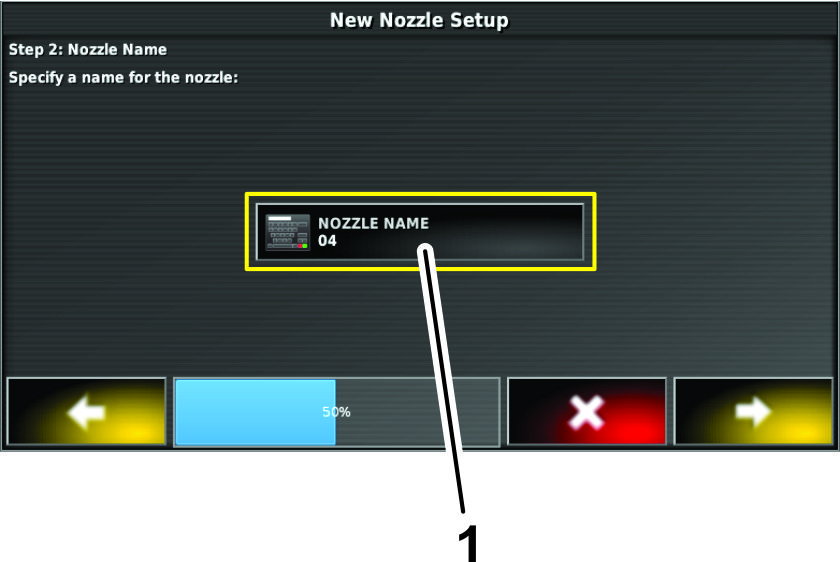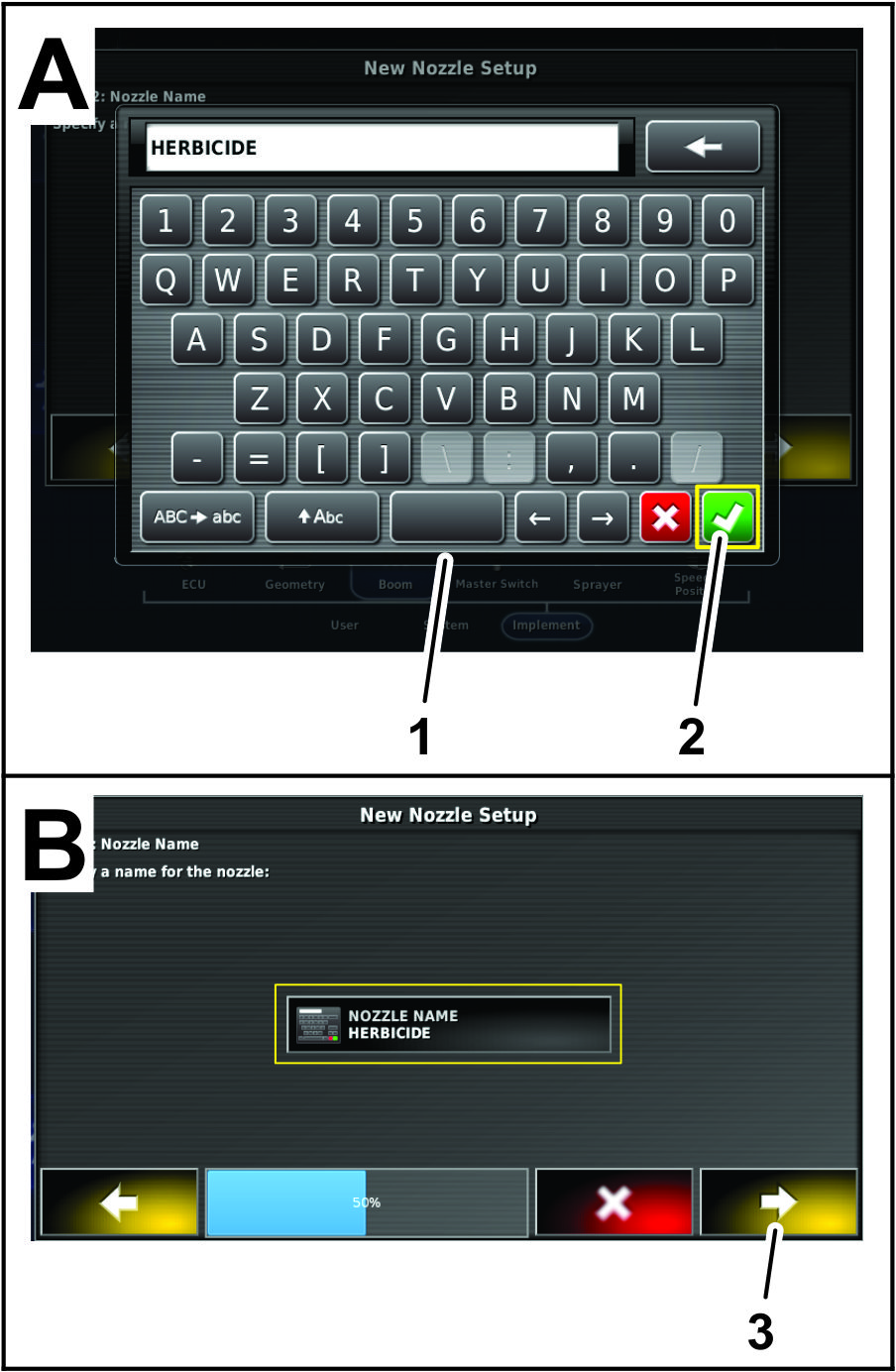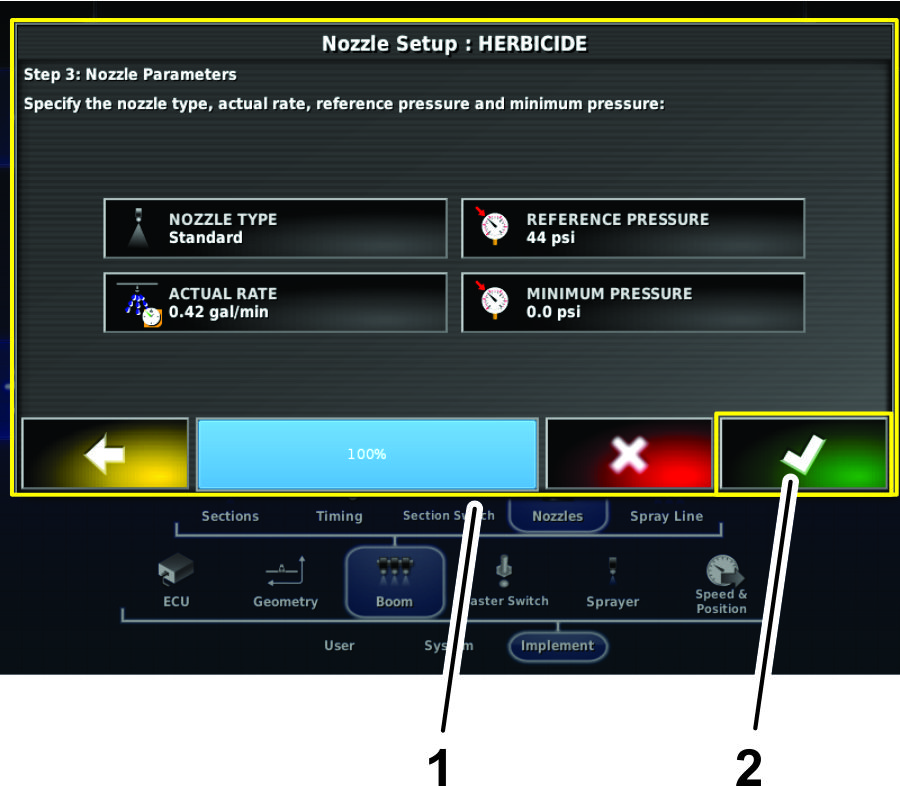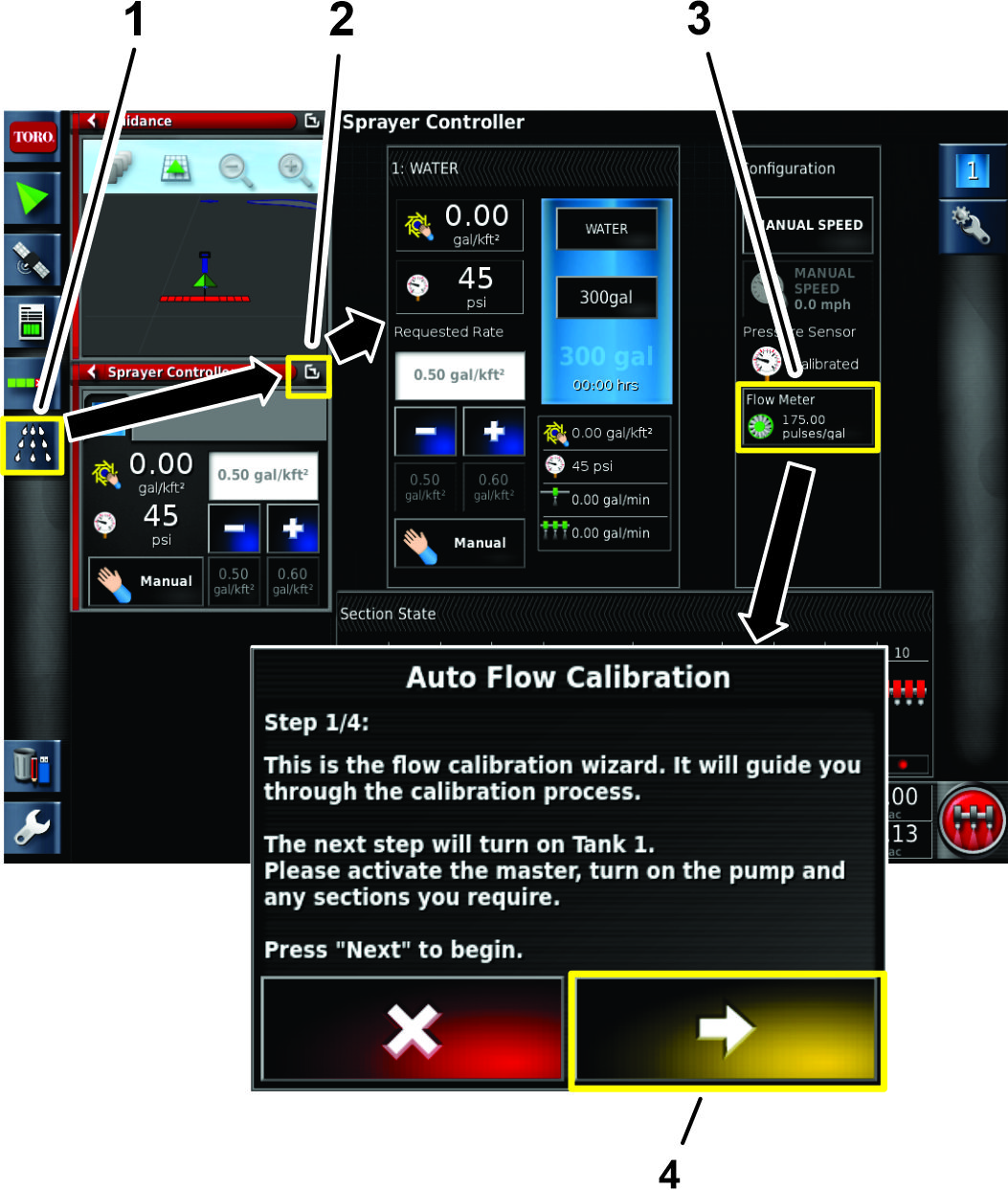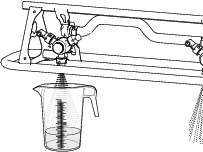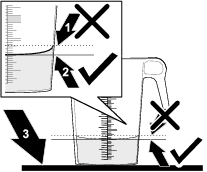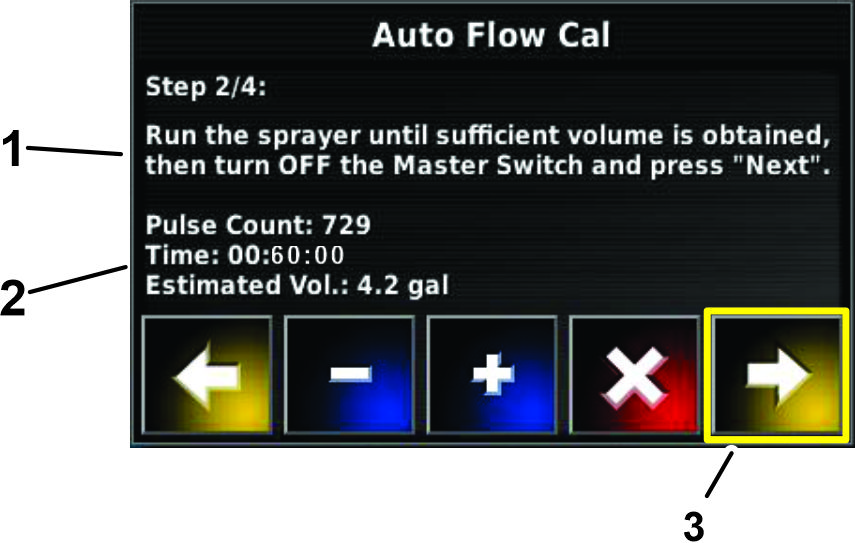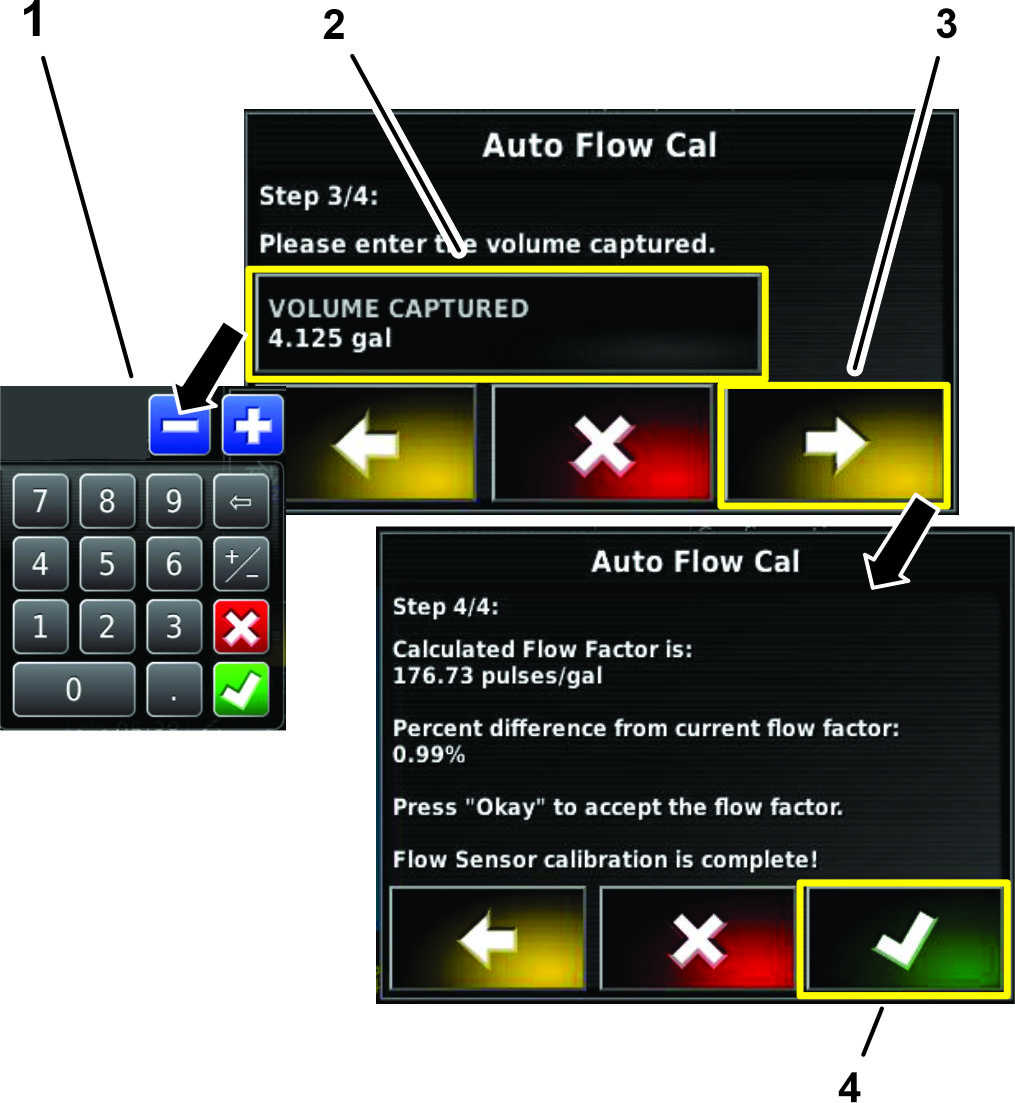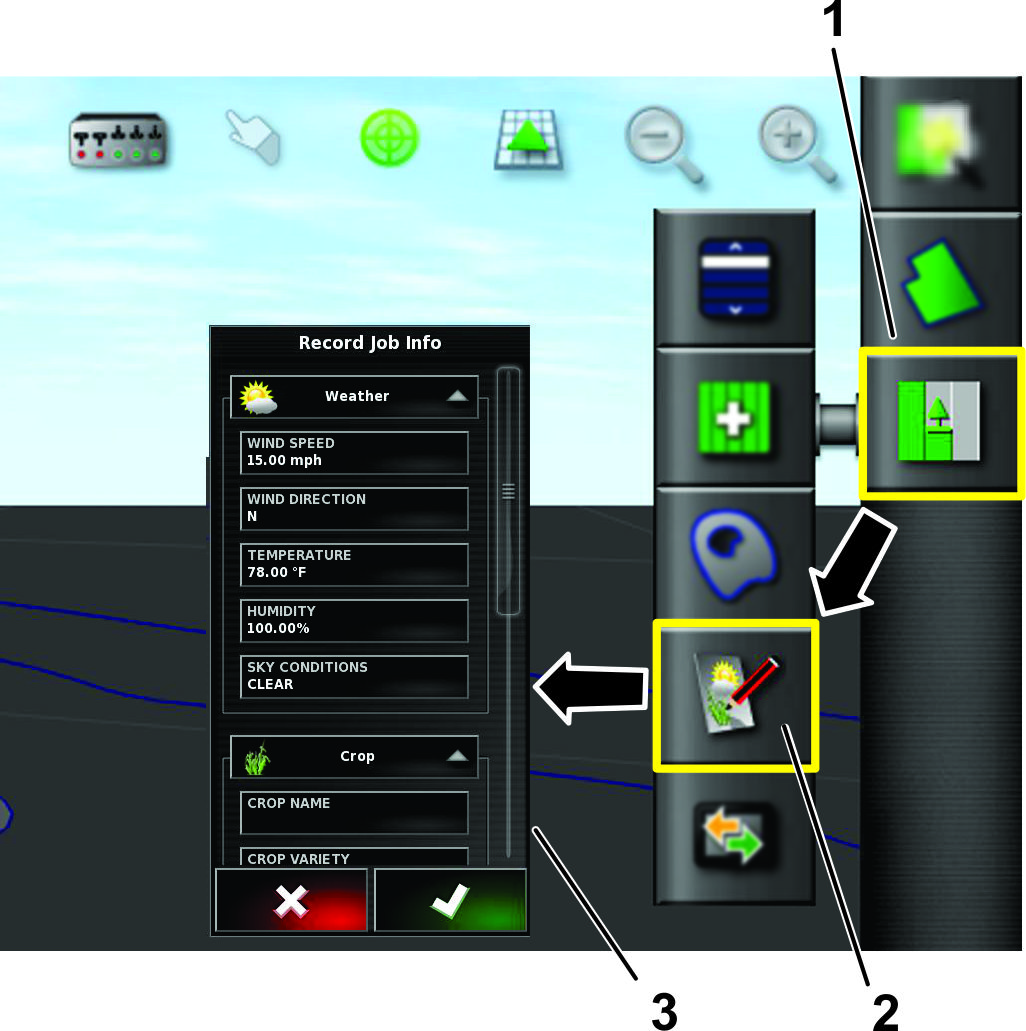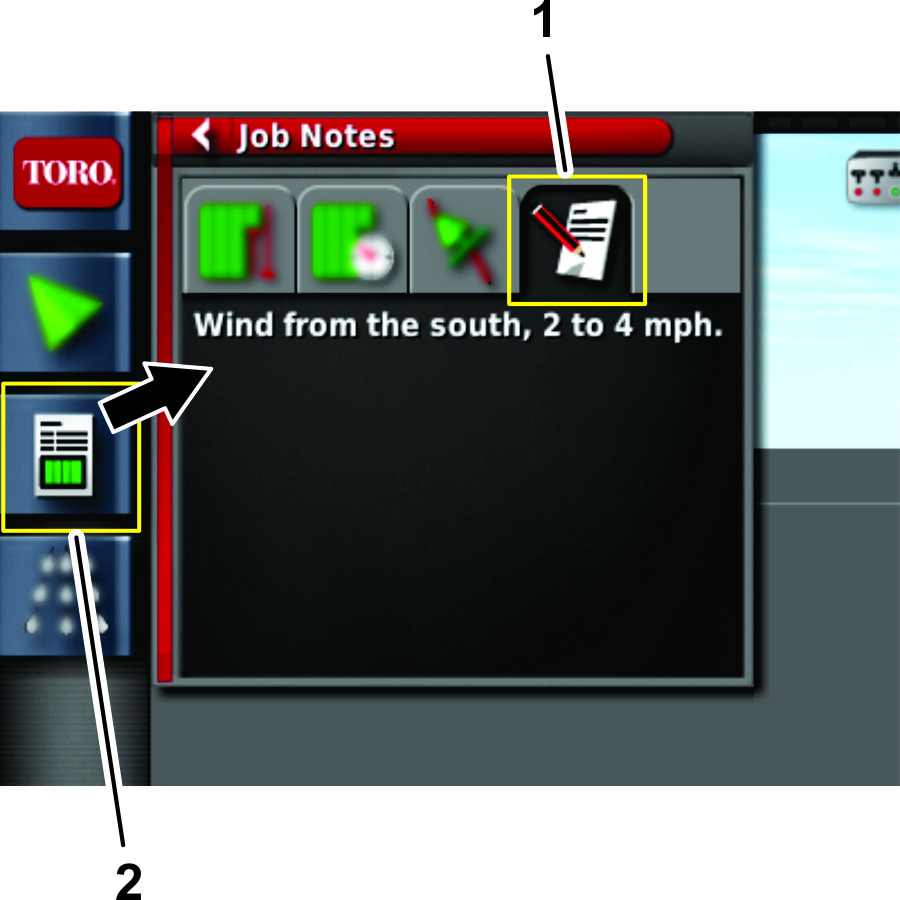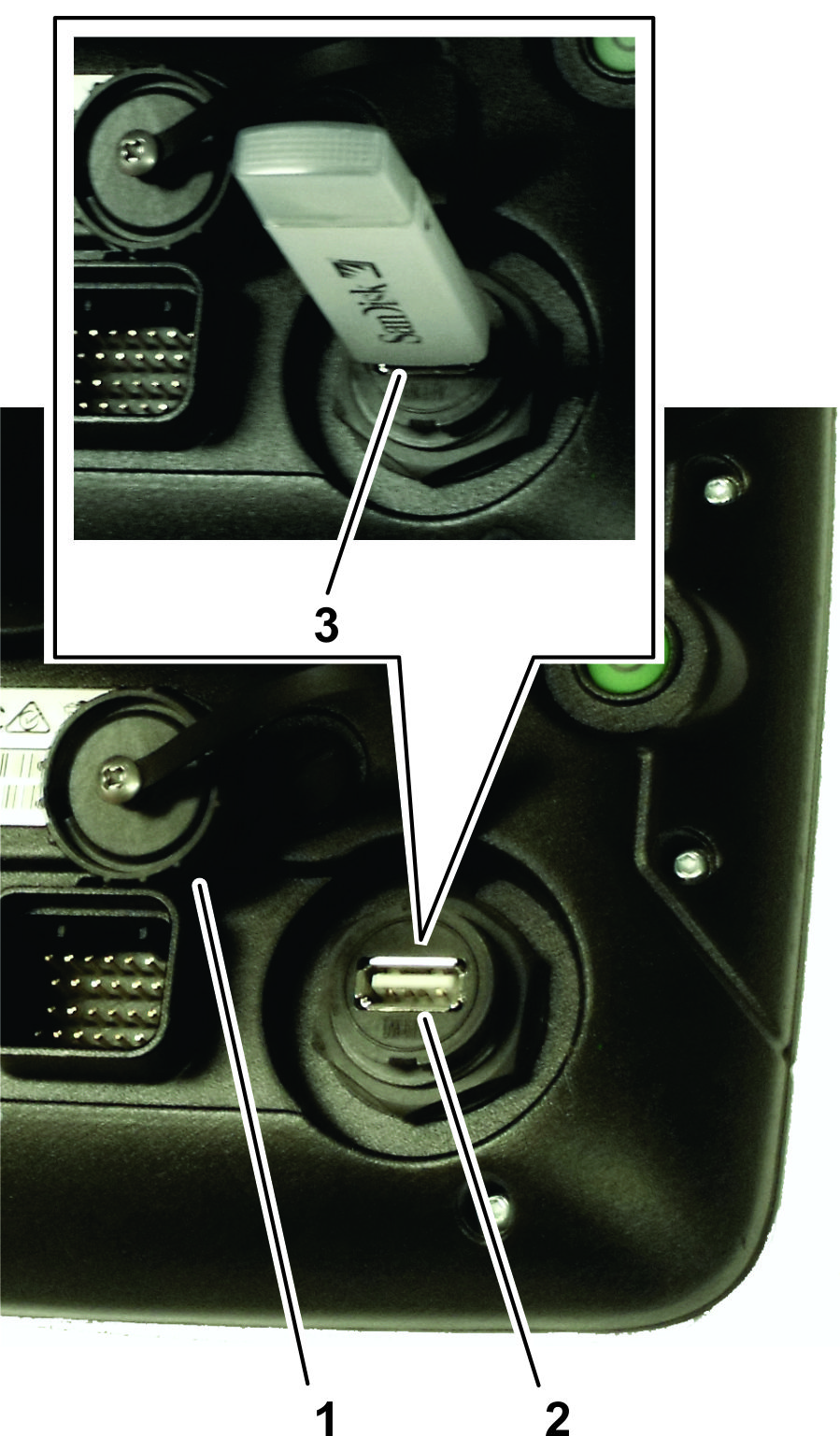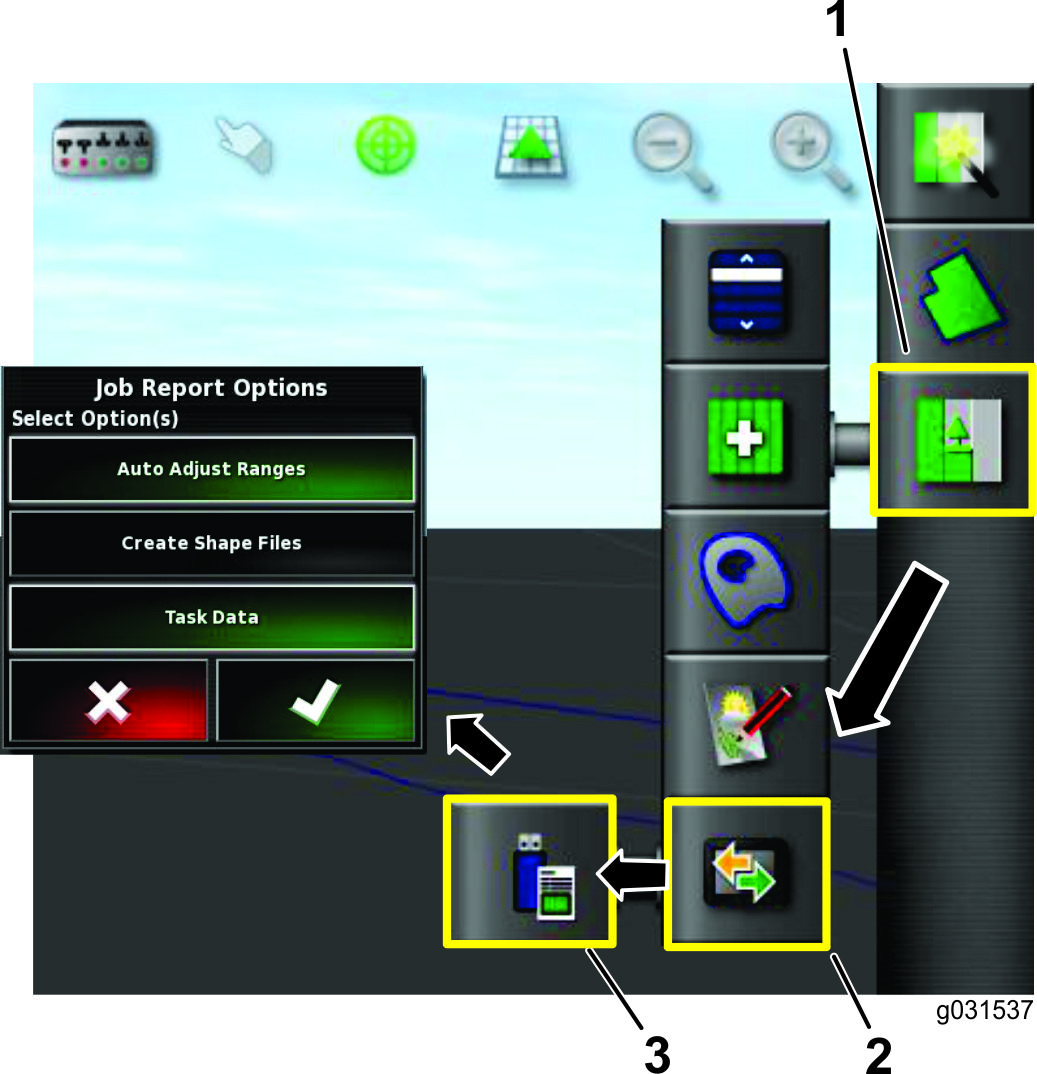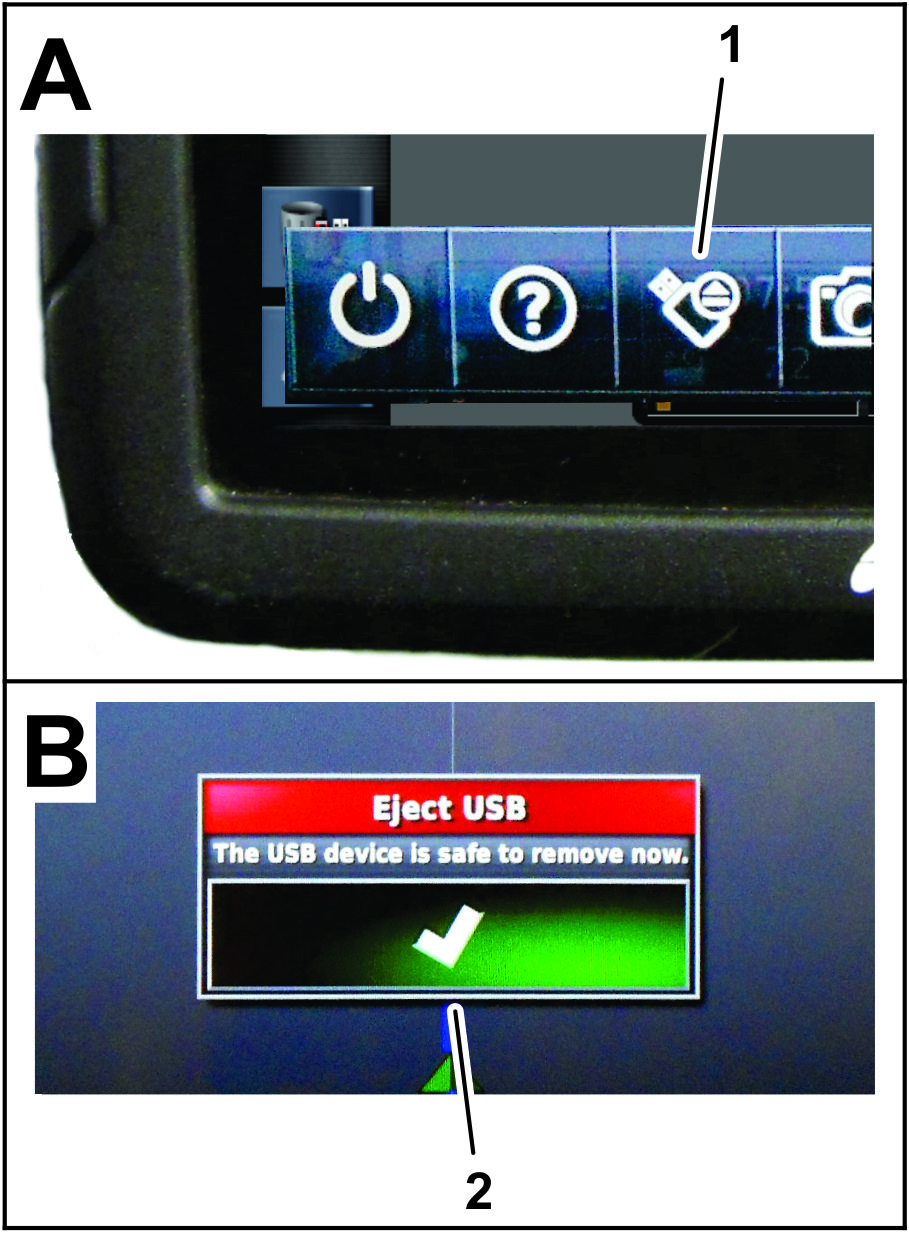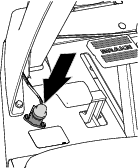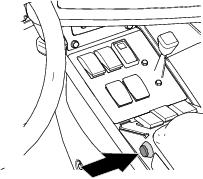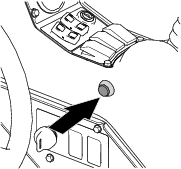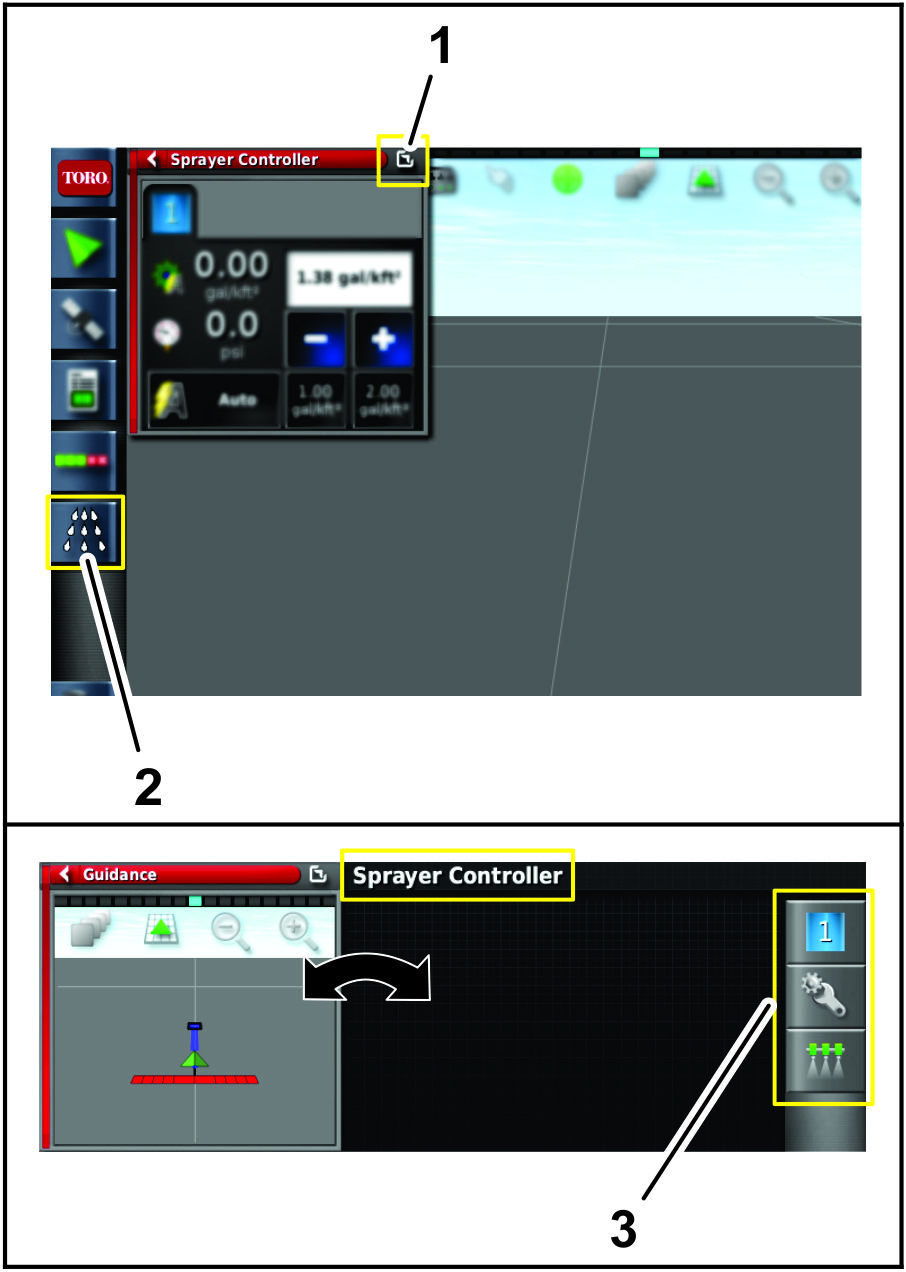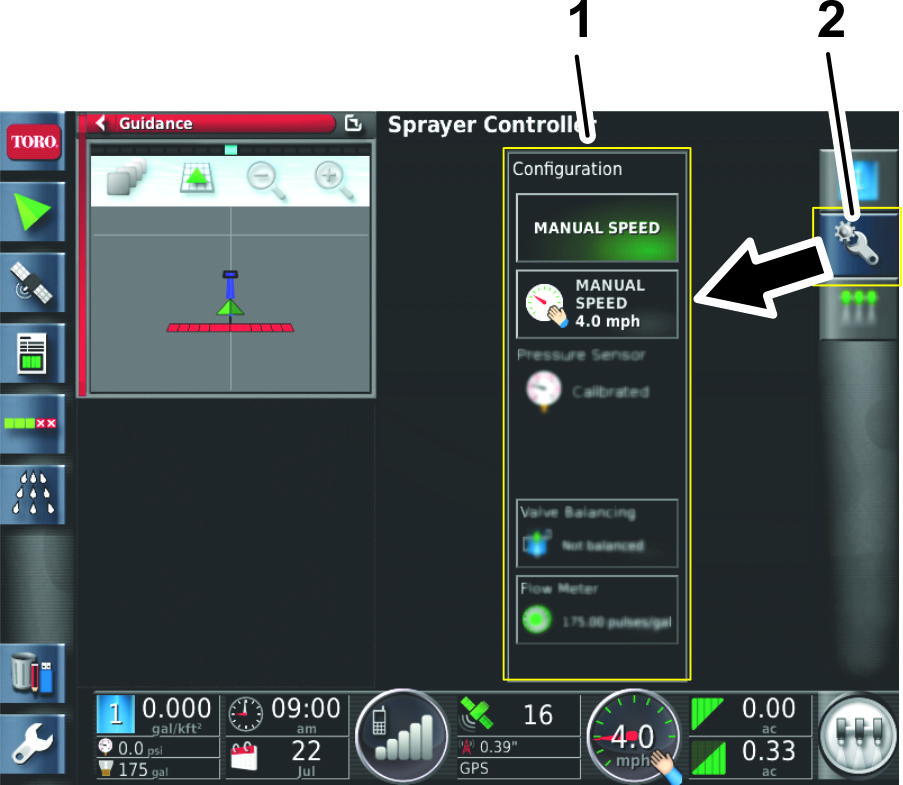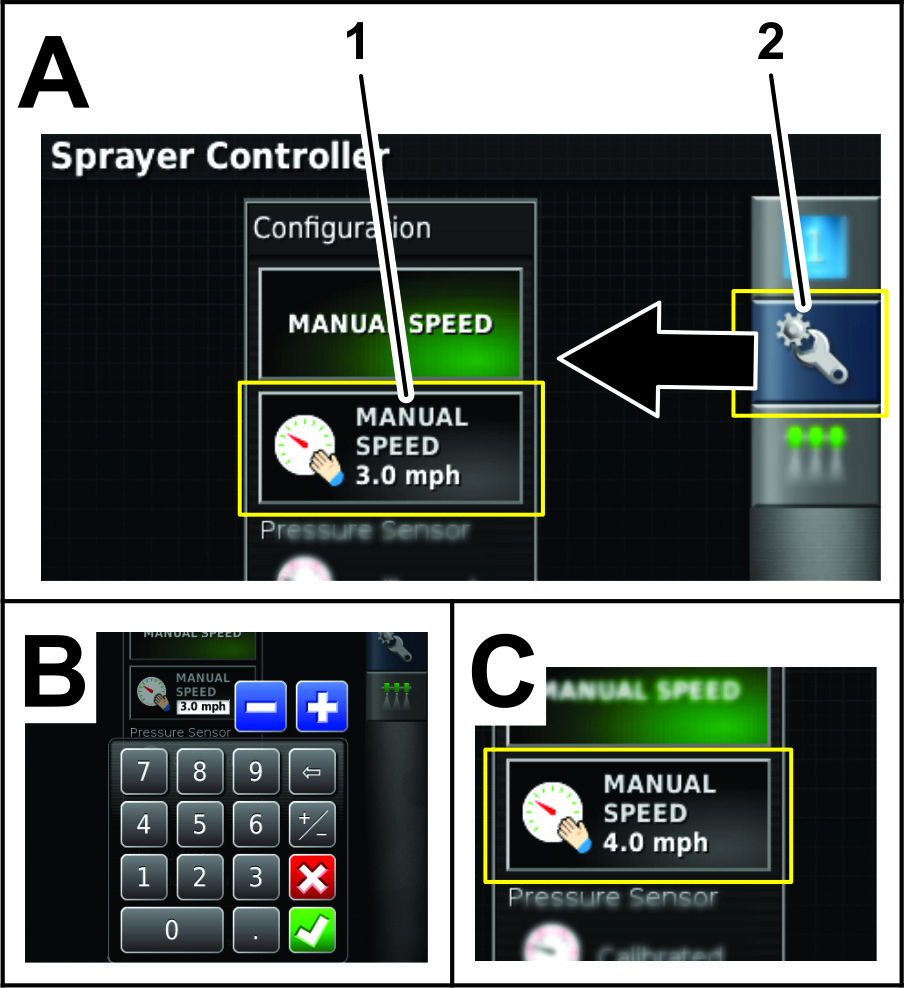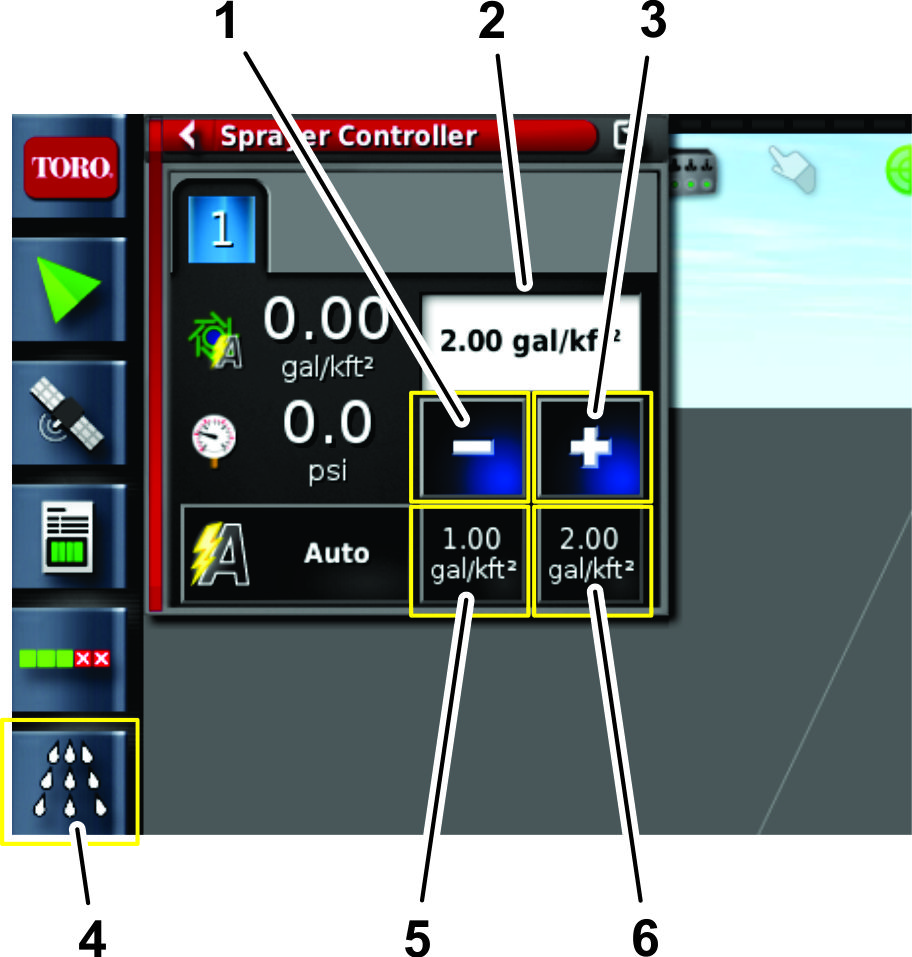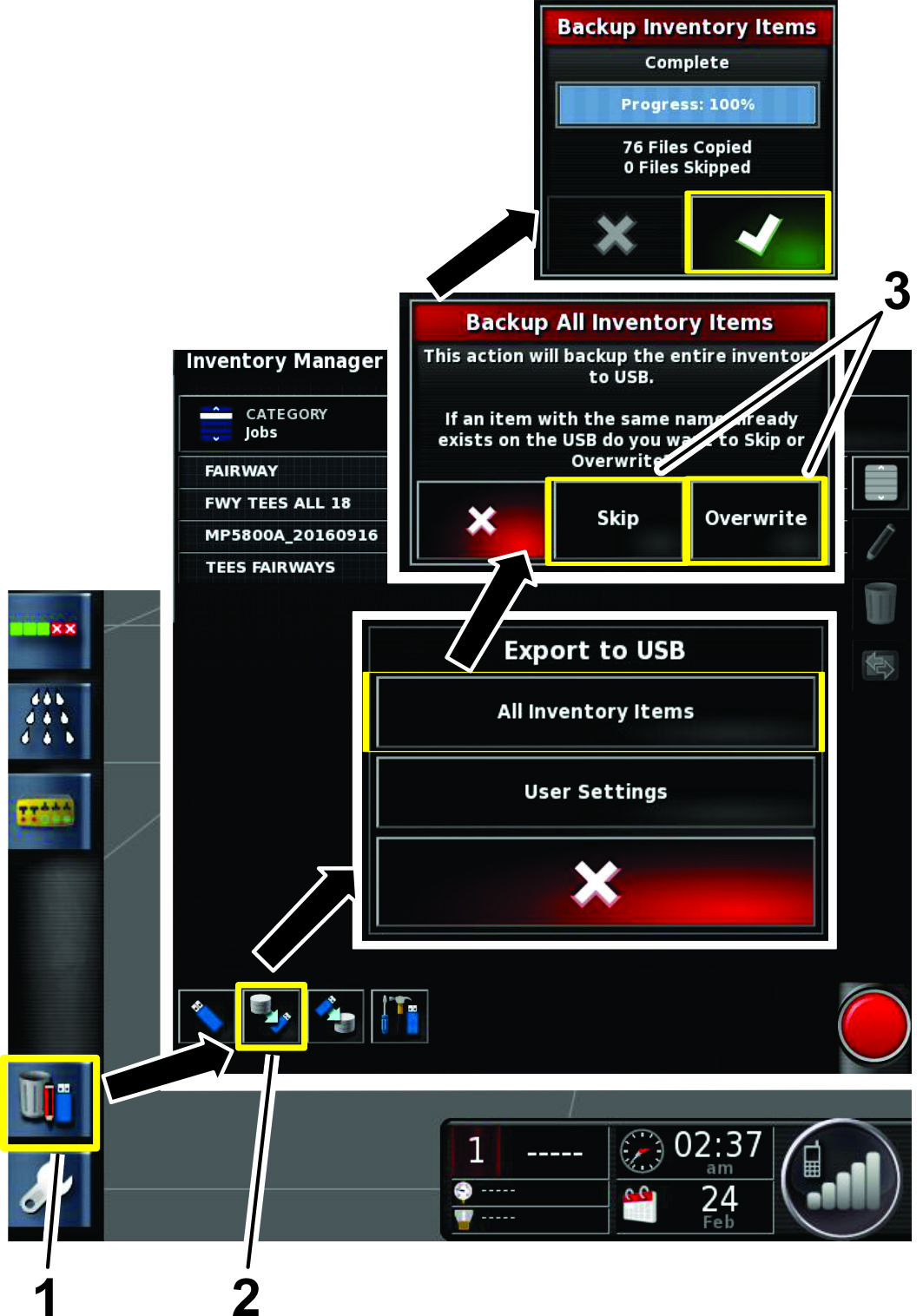Компьютер в автоматическом
контроллере секций
(ASC) регулирует интенсивность
опрыскивания в
зависимости от
скорости движения
машины. При установке
планового объема
материала, распыляемого
на единицу площади,
система ASC автоматически
поддерживает интенсивность
подачи материала
в пределах скоростного
диапазона машины
и непрерывно отображает
фактический объем
материала, распыляемого
на единицу площади.
Управляющая консоль
X25 также позволяет
контролировать
площадь опрыскивания,
скорость машины
и общий расход
материала.
Вы можете выбрать
один из двух вариантов
работы системы
глобального позиционирования
с системой GeoLink:
-
Настройте GPS
на использование
WAAS с коррекцией RTK
(сигнал GPS с корректирующими
данными местоположения
передается через
сотовый модем).
-
Настройте GPS
на использование
только системы
WAAS (сигнал GPS без корректирующих
данных) для определения
и контроля местоположения.
Настройка системы
GeoLink на работу WAAS с коррекцией
RTK повышает точность
позиционирования
системы опрыскивания
GeoLink и позволяет использовать
дополнительные
возможности управляющей
консоли X25.
Note: Прежде чем начинать
опрыскивание, убедитесь,
что опрыскиватель
правильно откалиброван.
Note: Прежде чем использовать
дисплей для опрыскивания,
убедитесь, что
инфо-центр настроен
на систему GeoLink.
Описание различных
режимов дисплея
Наличие органов
управления опрыскивателем,
опций и настроек
зависит от используемого
вами режима дисплея.
Режим дисплея
управляется через
меню с пользовательским
уровнем доступа
на экране настроек.
-
Упрощенный
режим — этот режим
используется
для обычного опрыскивания,
с которым могут
работать все операторы.
-
Стандартный
режим – этот режим
используется
для формирования
рабочего задания,
создания границ
поля, калибровки
и обычного опрыскивания.
Вы можете защитить
стандартный режим
паролем и использовать
его для настройки
дополнительных
функций системы
GeoLink. Информация о
стандартном режиме
содержится в видеофильме.Посмотрите видеофильмы
на USB-накопителе,
поставляемом вместе
с системой GeoLink, или
на веб-сайте www.Toro.com.
Note: Используйте
стандартный режим
при создании карты
границ опрыскивания.
-
Экспертный
режим — этот режим
предназначен для
дистрибьютора,
чтобы он мог выполнить
диагностику и устранение
неисправностей
в системе. Экспертный
режим защищен
паролем и предназначен
для помощи дистрибьютору
в обслуживании
заказчиков.
Запуск управляющей
консоли X25
-
Убедитесь,
что компоненты
и доводочный комплект
системы GeoLink установлены
на машине.
-
Запустите машину
и подождите несколько
секунд, пока не
запустится управляющая
консоль.
Note: При запуске и выключении
управляющей консоли
необходимо помнить
о следующем:
-
Выключите машину,
чтобы выключить управляющую консоль
и систему опрыскивания
X25.
-
Чтобы выключить
только дисплей,
нажмите значок
выключения питания
во всплывающей
строке меню.
-
Зеленая кнопка
в задней части управляющей
консоли включает
и выключает ее
питание.
-
Выключение
управляющей консоли
не влияет на данные,
хранящиеся в компьютере.
Использование
сенсорного экрана
На управляющей
консоли X25 просмотр,
добавление и изменение
информации об опрыскивателе
осуществляется
путем касания экрана
и работы с отдельными
значками.
-
Нажмите на любой
значок на экране
для отображения
соответствующей
функции.
-
При нажатии
каждого значка
отображаются дополнительные
опции.
-
Выбирайте необходимые
опции.
-
Подтвердите
свой выбор (Рисунок 11).
Выбор языка и
принятие лицензионного
соглашения
На экране, который
появляется после
заставки, отображаются
функция выбора
языка и «Лицензионное
соглашение конечного
пользователя».
-
Если необходимо,
нажмите на значок
выбора языков, чтобы
изменить язык
интерфейса дисплея
X25 (Рисунок 14).
Note: При выборе языка
на экране Лицензионного
соглашения конечного
пользователя
настройка языка
изменяется во
всем интерфейсе
пользователя
X25. Вы также можете
изменить язык
в настройках пользователя.
-
В диалоговом
окне выбора языка
перейдите к нужному
языку, выберите
его из списка и нажмите
на значок «Да»
(Рисунок 15).
Управляющая
консоль X25 запускается
с выбранным языком.
-
Прочтите «Лицензионное
соглашение конечного
пользователя»
(Рисунок 14).
Используя полосу
прокрутки, перейдите
к нижней части
экрана. Значок «Да»
станет зеленым
(Рисунок 14).
-
Нажмите на значок Да, чтобы перейти
на главный экран
(Рисунок 14).
Использование
главного выключателя
на управляющей
консоли X25.
Значок главного
выключателя сообщает
о состоянии системы
(Рисунок 16)
посредством цветовой
индикации:
-
Зеленый — показывает,
что система готова
и контроллер опрыскивателя
включен и работает.
-
Белый — контроллер
опрыскивателя
находится в режиме
ожидания.
-
Красный — показывает,
что система не
готова, контроллер
опрыскивателя
выключен и его
нельзя использовать.
При нажатии на
красный значок
главного выключателя
отображается информация
о состоянии главного
выключателя, где
показано количество
действующих предупреждающих
сигналов (Рисунок 17).
В любой момент
можно нажать значок
подтверждения
(Рисунок 17)
для возврата на
главный экран и
выполнения необходимого
корректирующего
действия.
Использование
главного выключателя
Опрыскиватель
травяного покрова
Multi Pro 1750
Главный выключатель
на главном экране
показывает, включена
ли система опрыскивания
(Рисунок 16).
Использование
главного выключателя
Опрыскиватель
травяного покрова
Multi Pro 5800
Главный выключатель
на главном экране
включает или выключает
систему опрыскивания
(Рисунок 16).
Этот выключатель
не работает, если
главный выключатель
секции (ножной
выключатель) или
выключатели левой,
средней и правой
секций на машине
находятся в положении Выкл.; см. информацию
о главном выключателе
секции и трех выключателях
секций в Руководстве
оператора.
-
Нажмите на значок
главного выключателя
для включения
системы опрыскивания
(значок становится
зеленым).
-
Нажмите на значок
главного выключателя
для выключения
системы опрыскивания
(значок становится
белым).
Выбор необходимых
единиц измерения
Можно выбрать
одну из следующих
систем мер: метрическая,
английская (США)
и английская (Великобритания).
Английская система
мер представлена
в вариантах для
Соединенных Штатов
(US) и Великобритании
(UK), так как галлоны
и жидкостные унции
имеют разные значения
в США и Великобритании.
-
Нажмите на значок
настроек на главном
экране (Рисунок 18).
-
Нажмите на значок
пользователя
(User) (Рисунок 19).
-
Нажмите на значок
региона (Рисунок 19).
-
Нажмите на значок
единиц измерения
(Рисунок 19).
-
Выберите нужные
единицы измерения
и норму внесения
и нажмите на значок
подтверждения
(Рисунок 20).
Использование
упрощенного режима
Упрощенный
режим предназначен
для опрыскивания
зон с определенными
границами; он позволяет
выбрать рабочие
задания из списка
и отобразить на
дисплее зону опрыскивания.
Использование
разных методов
опрыскивания
Значок автоматического
управления секцией
(ASC)
| Настройка | Описание |
| ASC ON (ASC ВКЛ. ) | GeoLink управляет работой
отдельных секций
сопел. |
| ASC OFF (ASC ВЫКЛ.) | Оператор управляет
групповой работой
секций сопел с
помощью выключателей
левой, средней
и правой секций
опрыскивания. |
| ASC запрещено
(ручной режим) | Оператор управляет
групповой работой
секций сопел с
помощью выключателей
левой, средней
и правой секций
опрыскивания. |
Значок предела
границ
| Настройка | Описание |
| FIELD BOUNDARY (Граница
поля) | GeoLink включает секции
сопел, когда опрыскиватель
пересекает границу
рабочей зоны, которую
вы определили для
выполнения рабочего
задания по опрыскиванию. |
| GeoLink выключает секции
сопел, когда опрыскиватель
заезжает внутри
рабочей зоны на
участки, где не
нужно производить
опрыскивание. |
| GeoLink выключает секции
сопел, когда опрыскиватель
выезжает за границы
рабочей зоны. |
| GeoLink выключает секции
сопел в зонах перекрытия
от прохода к проходу. |
| UNLIMITED (Режим
неограниченного
поля) | GeoLink не управляет
секциями сопел
в пределах границы
рабочей зоны или
участков внутри
рабочей зоны, на
который не нужно
производить опрыскивание. |
| GeoLink выключает секции
сопел в зонах перекрытия
от прохода к проходу. |
| Field Boundary disabled (Граница
поля выключена) | Оператор опрыскивателя
травяного покрова
вручную включает
или выключает левую,
среднюю и правую
секции опрыскивания. |
| GeoLink не управляет
секциями сопел. |
| GeoLink не контролирует
зоны перекрытия
от прохода к проходу. |
Значок управления
нормой внесения
| Настройка | Описание |
| Автоматический
режим (Auto) | GeoLink управляет нормой
внесения на основании
нормы, которую вы
установили для
действующего
в данный момент
рабочего задания
по опрыскиванию,
или нормы, которую
вы установили на
панели управления
опрыскивателем. |
| Ручной режим
(Manual) | Вы сами управляете
нормой внесения
во время опрыскивания. |
Опрыскивание
с границей поля
Этот метод позволяет
включать или выключать
опрыскивание в
рабочих зонах с
обозначенными
границами, т.е. внутри
границ, заданных
путем настройки.
Вы создаете границы
на дисплее в стандартном
режиме.
Метод опрыскивания
с границей поля
позволяет выполнить
следующее:
-
Нажмите значок
автоматического
выбора конфигурации
управления (ASC) и значок
контроллера опрыскивателя,
чтобы открыть
эти экраны на дисплее
(Рисунок 22).
-
Нажмите на значок
ASC, чтобы установить
его в положение Вкл., выберите
предел границ,
установив его в
положение FIELD
BOUNDARY (Граница поля), и установите управление
нормой внесения
в положение AUTO (Автоматический
режим) (Рисунок 22).
Опрыскивание
с неограниченным
полем
Этот метод позволит
вам опрыскивать
любую зону без
использования
границ.
Этот метод опрыскивания
позволяет выполнить
следующее:
-
Система GeoLink управляет
секциями сопел
от прохода к проходу,
но без границы поля.
-
Система GeoLink управляет
нормой внесения.
-
Нажмите на значок
автоматического
выбора конфигурации
управления и на
значок контроллера
опрыскивателя
(Рисунок 23).
-
Нажмите на значок
ASC, чтобы установить
его в положение Вкл., выберите
предел границ,
установив его в
положение UNLIMITED
(Неограниченное
поле), и установите
управление нормой
внесения в положение AUTO (Автоматический
режим) (Рисунок 23).
Опрыскивание
только с управлением
нормой внесения
Этот метод опрыскивания
позволяет выполнить
следующее:
-
Нажмите на значок
автоматического
выбора конфигурации
управления и на
значок контроллера
опрыскивателя
(Рисунок 24).
-
Нажмите на значок
ASC, чтобы установить
его в положение Выкл., и установите
управление нормой
внесения в положение AUTO (Автоматический
режим) (Рисунок 24).
Опрыскивание
в ручном режиме
Этот метод опрыскивания
позволяет выполнить
следующее:
-
Нажмите на значок
автоматического
выбора конфигурации
управления и на
значок контроллера
опрыскивателя
(Рисунок 25).
-
Установите
управление нормой
внесения в положение MANUAL (Ручной режим) (Рисунок 25).
Note: Система автоматического
управления секциями
(ASC) переключится
в режим ASC Inhibited (ASC запрещена)
(ручной режим)
Ввод нового материала
и настройка его
объема в баке
Note: Убедитесь, что
выбраны правильные
единицы измерения
для вашей работы.
См. раздел «Выбор
правильных единиц
измерения» в Руководстве оператора.
Ввод нового материала
-
Заполните бак
водой.
-
Нажмите на значок
контроллера опрыскивателя
и разверните на
экране панель
контроллера опрыскивателя
(Рисунок 26).
-
Нажмите на значок ЭБУ 1 (Рисунок 26).
-
Нажмите на значок параметров материала (Рисунок 26).
Откроется диалоговое
окно параметров
материала.
-
В окне параметров
материала нажмите
на значок Список
для выбора материала (Рисунок 27).
-
Нажмите на значок NEW PRODUCT... (Новый материал) и затем нажмите
на значок подтверждения
(Рисунок 27).
Откроется мастер
выбора параметров
нового материала
(New Product Setup).
-
На этапе 1 в диалоговом
окне выбора параметров
нового материала
нажмите на значок
<сustom Product> (<специальный
материал>), затем
нажмите на стрелку
«Далее» (Рисунок 28).
-
Нажмите на значок PRODUCT NAME (Название материала), введите название
материала с помощью
клавиатуры на дисплее
и нажмите на значок
подтверждения
(Рисунок 29).
-
На этапе 2 в диалоговом
окне выбора параметров
нового материала
нажмите на стрелку Далее (Рисунок 30).
-
На этапе 3 в диалоговом
окне выбора параметров
нового материала
установите норму
внесения материала
по умолчанию следующим
образом:
-
Установите
шаг, с которым вы
будете увеличивать
или уменьшать
приращение предустановленных
норм внесения материала
1 или 2, нажав для этого
значок PRODUCT RATE INCREMENT
(Приращение нормы
внесения материала) (Рисунок 32).
-
С помощью цифровой
клавиатуры на дисплее
введите величину
приращения для
двух предустановленных
норм внесения материала
(Рисунок 33).
-
Нажмите на значок
подтверждения
(Рисунок 33).
-
Нажмите на значок PRODUCT RATE PRESET 2 (Предустановленная
норма внесения
материала 1) или PRODUCT RATE PRESET 1 (Предустановленная
норма внесения
материала 1), чтобы
настроить предустановленные
нормы внесения
материала следующим
образом (Рисунок 32):
-
С помощью цифровой
клавиатуры на дисплее
введите предустановленную
норму внесения
(Рисунок 33).
-
Нажмите на значок
подтверждения
(Рисунок 33).
-
На этапе 4 в диалоговом
окне выбора параметров
нового материала
нажмите на значок
подтверждения
(Рисунок 35).
-
В окне параметров
материала нажмите
на значок подтверждения,
чтобы сохранить
в памяти информацию
о новом материале
(Рисунок 35).
Ввод объема материала
в баке
-
Нажмите на значок заполнения бака (Рисунок 39).
-
Нажмите на значок объема (Рисунок 36).
-
С помощью цифровой
клавиатуры на дисплее
введите значение
одним из следующих
способов:
Note: Нажимая значки увеличение значения или уменьшение
значения, введите
предустановленный
шаг изменения
объема материала.
-
Если вы вводите
конечный объем
материала в баке
(такого как вода
и химикаты), введите
общий объем материала,
который вы заливаете
в бак, нажмите на
значок подтверждения,
затем нажмите на
значок подтверждения
в окне заполнения
бака (Рисунок 38).
Note: Объем воды и материала
меньше или равен
заданному объему
бака.
-
Если вы постепенно
добавляете химикаты
в воду, введите
объем воды в баке,
нажмите на значок
подтверждения
и перейдите к пункту 4.
Note: Объем воды и материала
меньше или равен
заданному объему
бака.
-
Если вы
постепенно добавляете
химикаты в воду,
нажмите на значок шага изменения
объема (Рисунок 40).
-
С помощью цифровой
клавиатуры на дисплее
введите шаг изменения
объема материала
(например, химикатов,
добавляемых в воду),
который вы добавляете
в бак, и нажмите
на значок подтверждения
(Рисунок 40).
Пример: шаг изменения
по 19 л, 114 л или 208 л.
-
Если вы
постепенно добавляете
химикаты в воду,
залейте материал
в бак и нажмите
на значок шага
изменения объема
материала (Рисунок 40).
-
Если вы смешиваете
материалы, повторяйте
при необходимости
пункт 6 (Рисунок 40).
Note: Если вы заполняете
бак материалом
или водой полностью,
можете нажать
на значок заполнение
бака до предела (Рисунок 40).
-
Нажмите на значок
подтверждения
и затем нажмите
на значок подтверждения
в окне заполнения
бака.
Использование
упрощенного режима
для ввода нового
рабочего задания.
Установка нормы
внесения и присвоение
названия рабочему
заданию
-
Запустите машину
и оставьте ключ
в положении Работа.
-
Нажмите на значок
контроллера опрыскивателя
(Рисунок 41).
-
На экране контроллера
опрыскивателя
проверьте, правильно
ли выбрана предустановленная
норма внесения.
-
Если интенсивность
выбрана неправильно,
измените ее, нажав
значки предварительно
установленной
интенсивности,
либо нажмите значки
уменьшения или
увеличения для
пошагового изменения
интенсивности
опрыскивания или
выберите позицию
текущей интенсивности
и введите интенсивность
на цифровой клавиатуре
(Рисунок 42 и Рисунок 43).
-
Выберите значок
меню рабочего
задания в верхней
правой части экрана
(Рисунок 44).
-
Введите новое
название рабочего
задания или оставьте
отметку времени
по умолчанию (Рисунок 44).
Выбор распылительного
сопла — подготовка
к балансировке
клапанов сопел
Опрыскиватель
травяного покрова
Multi Pro 1750
Important: Когда вы создаете
рабочее задание,
размер сопла, на
который настраивается
система GeoLink, отображается
на дисплее управляющей
консоли X25. Каждый
раз при смене распылительных
сопел необходимо
использовать
мастер балансировки
клапанов.
-
Убедитесь
в том, что клапан
перемешивания
отрегулирован
и давление системы
опрыскивания превышает
2,07 бар; см. Руководство
оператора для
вашей машины.
-
Заполните бак
опрыскивателя
чистой водой.
-
Убедитесь,
что стояночный
тормоз включен
и рычаг переключения
передач находится
в положении Нейтраль.
-
Запустите двигатель,
опустите секции
стрел, установите
главный выключатель
машины в положение Выкл. и установите
3 выключателя секций
в положение Вкл.
-
Нажмите на значок
контроллера опрыскивателя
и затем проведите
пальцем по значку
полноэкранного
режима отображения
в верхнем правом
углу окна контроллера
опрыскивателя
(Рисунок 45).
-
Нажмите на значок
конфигурации, затем
нажмите на значок
мастера балансировки
клапанов (Рисунок 46).
Выбор распылительного
сопла — Мастер
балансировки клапанов —
Этапы с 1 по 3
Опрыскиватель
травяного покрова
Multi Pro 1750
-
На этапе 1 мастера
балансировки клапанов
прочтите описание
мастера и нажмите
на стрелку «далее»
(Рисунок 47).
-
На этапе 2 мастера
балансировки клапанов
перетащите ползунок
полосы прокрутки
так, чтобы отобразилось
распылительное
сопло, конфигурацию
которого вы создаете,
а затем нажмите
на значок сопла
из выпадающего
списка (Рисунок 48).
Note: Если сопла, конфигурацию
которого вы создаете,
нет в выпадающем
списке, необходимо
создать новое
сопло в меню настроек,
прежде чем использовать
мастер балансировки
сопел; см. раздел Создание сопла.
-
Нажмите стрелку
«Далее» (Рисунок 48).
-
На этапе 3 мастера
балансировки клапанов,
если вам необходимо
установить другие
нормы внесения,
нажмите на значок
нормы внесения
(Рисунок 49).
-
С помощью цифровой
клавиатуры введите
норму внесения,
которую вы настраиваете,
и затем нажмите
на значок подтверждения
(Рисунок 50).
-
На этапе 3 мастера
балансировки клапанов,
если вам необходимо
установить другую
скорость движения
опрыскивателя,
нажмите на значок
скорости (Рисунок 49).
-
С помощью цифровой
клавиатуры введите
скорость движения,
с которой вы будете
опрыскивать, и
нажмите на значок
подтверждения
(Рисунок 51).
-
Установите
главный выключатель
секций на машине
в положение Вкл..
-
Нажмите на стрелку
«Далее» (Рисунок 52).
Выбор распылительного
сопла — Мастер
балансировки клапанов —
Этапы с 4 по 6
Опрыскиватель
травяного покрова
Multi Pro 1750
-
Отрегулируйте
частоту вращения
двигателя так, чтобы
на приборной панели
управляющей консоли
X25 отображалась
плановая норма
внесения, и установите
выключатель фиксатора
дроссельной заслонки
машины в положение
«Вкл.» (Рисунок 53).
-
На этапе 4 мастера
балансировки клапанов
дождитесь стабилизации
расхода в системе
и появления значка
блокировки в диалоговом
окне (Рисунок 54).
-
Нажмите на стрелку
«далее» (Рисунок 54).
-
На этапе
5 мастера балансировки
клапанов выполните
одно из следующих
действий:
Note: Значки (+) и (-), отображенные
в мастере балансировки
клапанов, совпадают
с наклейкой на корпусе
клапана и помогают
определить, в какую
сторону поворачивать
ручку перепускного
клапана.
-
Подождите, пока
программное обеспечение
GeoLink обработает операцию
расхода (Рисунок 55).
Note: Переключив значок
«Вкл./Выкл.» в положение
«Вкл.» (зеленый),
можно использовать
стрелки «назад»
и «далее» для выбора
клапанов секций,
которые вы хотите
сбалансировать.
Нажмите на значок
«Вкл./Выкл.», чтобы
он переключился
в положение «Вкл.»,
если вы отрегулировали
не тот перепускной
клапан и хотите
перейти к выбору
конкретного клапана
секции в мастере
балансировки клапанов.
-
Норма внесения
для клапана секции
слишком высокая
(Рисунок 56).
Note: В этом примере
плановая норма
внесения составляет
0,500 галлона на 1000 кв.
футов, но измеренная
норма внесения
равна 0,529 галлона
на 1000 кв. футов.
-
Нажмите на значок
«Вкл./Выкл.» секции
(Рисунок 56),
чтобы выключить
клапан секции (красный).
-
Перейдите к
задней части машины.
-
Отрегулируйте
перепускной клапан
секции 1, чтобы снизить
расход до плановой
нормы внесения.
-
Норма внесения
для клапана секции
слишком низкая
(Рисунок 57).
Note: В этом примере
плановая норма
внесения составляет
0,500 галлона на 1000 кв.
футов, но измеренная
норма внесения
равна 0,472 галлона
на 1000 кв. футов.
-
Нажмите на значок
«Вкл./Выкл.» секции
(Рисунок 56),
чтобы выключить
клапан секции (красный).
-
Перейдите к
задней части машины.
-
Отрегулируйте
перепускной клапан
секции 1, чтобы увеличить
расход до плановой
нормы внесения.
-
На дисплее
появится сообщение
«Клапан секции
сбалансирован»
(Section Valve Balanced), и мастер балансировки
клапанов автоматически
перейдет к следующему
клапану секции
(Рисунок 58).
-
Повторите пункты
с 4 по 5 для клапанов
секций с 2 по 10 (Рисунок 59).
-
Когда все клапаны
секций будут сбалансированы,
нажмите стрелку
«Далее» (Рисунок 59).
-
На этапе 6 мастера
балансировки клапанов
проверьте список
сбалансированных
клапанов секций,
чтобы убедиться,
что все перепускные
клапаны отрегулированы,
и нажмите на значок
подтверждения
(Рисунок 60).
Note: Если обнаружится,
что у каких-либо
клапанов секций
перепускные клапаны
не отрегулированы,
нажмите стрелку
«назад», чтобы
перейти к экрану
этапа 5 для этого
клапана секции,
и повторите пункты 4 и 5 (Рисунок 60).
По завершении
работы мастера
балансировки клапанов
значок балансировки
клапанов в диалоговом
окне настройки
покажет сбалансированное
состояние (Рисунок 61).
Выбор распылительного
сопла
Опрыскиватель
травяного покрова
Multi Pro 5800
-
В меню нового
задания нажмите
на значок сопла
(Рисунок 62).
-
В выпадающем
списке выберите
сопло для нормы
внесения, с которой
вы осуществляете
опрыскивание.
Note: Если в списке
нет сопла для нормы
внесения, с которой
вы осуществляете
опрыскивание, добавьте
сопло на экране
настройки сопла,
см. раздел Создание сопла.
-
Нажмите на значок
подтверждения
(Рисунок 62).
Конфигурация
участка для нового
рабочего задания
-
Нажмите на значок
меню рабочего
задания (Рисунок 63).
-
Выберите значок
настройки рабочих
участков.
-
Выберите рабочий
участок, где необходимо
произвести опрыскивание
(т.е. фервеи, грины
или ти), как показано
на Рисунок 63.
-
Выберите участки,
на которых опрыскивание
производиться
не будет (лунки,
деревья, опасные
места и т.п.) (Рисунок 63).
Note: Чтобы произвести
опрыскивание участка,
граница которого
находится внутри
другой границы,
см. видеофильмы
о стандартном режиме.
Эксплуатация
системы опрыскивания
на машине
-
Установите
3 выключателя секций
(расположенные
на управляющей
консоли машины)
в положение Вкл. (Рисунок 64и Рисунок 65).
-
Нажмите главный
выключатель секций
на машине.
-
Нажмите значок
главного выключателя
(Рисунок 21)
на дисплее управляющей
консоли (только
для опрыскивателей
травяного покрова
Multi Pro 5800).
-
Подведите машину
в зону опрыскивания.
Note: Машина начнет
опрыскивание при
пересечении опрыскивателем
границы заданной
зоны опрыскивания,
когда режим управления
ASC (автоматического
контроллера секции)
установлен на настройку «Граница поля».
Note: На дисплее светло-серым
цветом будут отображаться
зоны, в которых необходимо
произвести опрыскивание,
и темно-серым цветом
— зоны, где не нужно
выполнять опрыскивание.
Если на дисплее
весь участок окрашен
светло-серым цветом,
то можно производить
опрыскивание во
всех зонах.
Использование
упрощенного режима
для имеющегося
рабочего задания
Note: Настройка рабочего
задания выполняется
в стандартном режиме.
Прежде чем повторять
имеющееся рабочее
задание, убедитесь,
что вся информация
о предыдущем рабочем
задании удалена.
-
Запустите машину
и оставьте ключ
в положении Работа.
-
Нажмите на значок
контроллера опрыскивателя
(Рисунок 66).
-
На экране контроллера
опрыскивателя
проверьте, правильно
ли выбрана норма
внесения (в галлонах/акр).
-
Если корма выбрана
неправильно, измените
ее с помощью предустановленных
значений, либо с
помощью увеличения/
уменьшения с определенным
шагом, либо выберите
ее текущее значение
и вручную введите
нужную норму внесения
(Рисунок 67).
-
Нажмите на значок
меню поля.
-
Выберите название
имеющегося поля
(Рисунок 68).
-
Нажмите на значок
меню рабочего
задания (Рисунок 69).
-
Выберите имеющееся
рабочее задание
(Рисунок 69).
-
Установите
3 выключателя секций
(расположенные
на управляющей
консоли машины)
в положение Вкл. (Рисунок 70и Рисунок 71).
-
Чтобы начать
опрыскивание, нажмите
на значок главного
выключателя на экране дисплея
и подведите машину
в зону опрыскивания
(Рисунок 21).
Note: Машина начнет
опрыскивание при
пересечении опрыскивателем
границы требуемой
зоны опрыскивания.
Note: На дисплее светло-серым
цветом будут отображаться
зоны, в которых необходимо
произвести опрыскивание,
и темно-серым цветом
— зоны, где не нужно
выполнять опрыскивание.
Если на дисплее
весь участок окрашен
светло-серым цветом,
то можно производить
опрыскивание во
всех зонах.
Использование
стандартного режима
Калибровка компаса
-
Выберите значок
калибровки приемника
(Рисунок 73).
-
Выберите значок
компаса (Рисунок 73).
-
Проведите машину
по кругу на 1-1/2 оборота
(Рисунок 74).
-
Нажмите стрелку
«Далее» (Рисунок 73).
-
Проведите машину
по прямой линии
92 метра. См. рис. Рисунок 74.
-
Подтвердите
калибровку (Рисунок 73).
Создание поля
Note: Создайте по одному
полю на каждую
площадку для игры
в гольф, установив
все границы поля
для этой площадки
в настройках данного
поля.Рабочее задание
по опрыскиванию
может осуществляться
только в пределах
одного поля. Оно
не может опрыскивать
границы между полями.
-
Нажмите на значок
быстрого запуска.
-
Выберите название
поля, введите название
поля и нажмите
на значок подтверждения
(Рисунок 75).
Создание сопла
-
Установите
уровень доступа
пользователя
на стандартный; см. раздел Описание различных
режимов дисплея.
-
Нажмите на значок
настроек  в левом
нижнем углу главного
экрана.
в левом
нижнем углу главного
экрана.
-
Нажмите на значок
навесного орудия
(implement), значок стрелы
(boom) и значок сопел
(nozzles) (Рисунок 76).
-
На экране настройки
сопла нажмите на
значок NEW NOZZLE (Новое
сопло) в верхней
части экрана (Рисунок 76).
-
На этапе 1 в окне
настройки нового
сопла нажмите на
значок нового сопла,
основываясь на
расходе или цвете,
указанном в списке
выбора заводского
шаблона (Рисунок 77).
Note: В следующей таблице
представлены сопла,
поставляемые компанией
Toro. Настройки соответствуют
стандартам ISO.
Note: Сопло 015 (светло-зеленое)
отличается от сопла
15 (темно-зеленого).Сопло 03 (темно-синее)
отличается от сопла
10 (голубого).
-
Нажмите на значок NOZZLE NAME (Название
сопла) (Рисунок 78).
-
Введите название
сопла с помощью
клавиатуры на дисплее
и нажмите на значок
подтверждения
(Рисунок 79).
-
На этапе 2 в диалоговом
окне настройки
нового сопла нажмите
на значок подтверждения
(Рисунок 79).
-
На этапе 3 в диалоговом
окне настройки
нового сопла нажмите
на значок подтверждения
(Рисунок 79).
Калибровка расходомера
Оборудование,
обеспечиваемое
заказчиком: градуированная
емкость для сбора
жидкости (предпочтительно
использовать
емкость с делениями
шкалы по 0,01 мл ).
Подготовка к калибровке
-
Убедитесь,
что бак опрыскивателя
чистый.
-
Залейте в бак
опрыскивателя
не менее 570 литров
(150 галлонов) пресной
воды.
-
Убедитесь,
что сопла, которые
вы хотите проверить,
находятся в активном
положении опрыскивания
(направлены вниз).
-
Включите стояночный
тормоз и запустите
двигатель.
Note: Дайте двигателю
и гидравлической
системе прогреться
в течение 10 минут.
Выполните заливку
системы перед проверкой
-
Откройте значок
контроллера опрыскивателя
и нажмите на значок
в верхнем правом
углу (Рисунок 81).
-
Переведите
опрыскиватель
в ручной режим.
-
Установите
переключатель
(переключатели)
секций опрыскивания
в положение Вкл..
-
Установите
регулятор дроссельной
заслонки в положение Быстро.
-
Установите
главный выключатель
секций в положение Вкл.
Note: Главный выключатель
секций расположен
на управляющей
консоли машины.
-
Включите все
секции главным
выключателем секций.
-
Увеличьте
или уменьшите
частоту вращения
насоса для достижения
требуемого давления
опрыскивания.
-
Выключите все
секции главным
выключателем секций.
Запуск проверки
со сбором жидкости
и ввод информации
Note: Для выполнения
проверки со сбором
жидкости требуется
2 человека.
-
Откройте значок
контроллера опрыскивателя
и нажмите на значок
расширения панели
в верхнем правом
углу (Рисунок 81).
-
Установите
все выключатели
секций опрыскивания
в положение Вкл..
-
Установите
регулятор дроссельной
заслонки в положение Быстро.
-
Установите
главный выключатель
секций в положение Вкл.
-
Нажмите на значок
расходомера (Рисунок 81).
Important: Прежде чем включать
все секции, убедитесь,
что емкость для
сбора жидкости
находится под соплом.
-
Установите
емкость для сбора
жидкости под сопло,
прежде чем включать
секции (Рисунок 82).
-
Включите все
секции главным
выключателем секций.
-
Выполняйте
проверку со сбором
жидкости на одном
из сопел не менее
15 секунд (Рисунок 82).
Note: Длительность
проверки со сбором
жидкости зависит
от размера емкости,
но чем больше,
тем лучше.
-
Выключите главный
выключатель секций,
установите рычаг
дроссельной заслонки
в положение «Медленно»
и выключите насос
опрыскивания.
-
Поставьте
градуированную
емкость на ровную
поверхность и
определите объем
жидкости (Рисунок 83).
Important: При определении
объема жидкости
в градуированной
емкости эта емкость
должна стоять
на ровной поверхности.
Important: Объем жидкости
в градуированной
емкости необходимо
определить по
самой нижней точке
профиля поверхности
жидкости.
Important: Даже небольшие
ошибки в определении
объема жидкости
в градуированной
емкости в значительной
степени повлияют
на точность калибровки
опрыскивателя.
-
Умножьте объем
жидкости, полученный
из одного сопла,
на количество сопел,
использованных
для опрыскивания
во время проверки
со сбором жидкости.
Затем преобразуйте
эту величину в литры
или галлоны (128 жидкостных
унций равны 1 галлону).
Пример: 44 жидк. унций
x 12 сопел = 528 жидк. унций
/ 128 жидк. унций = 4,125 галлона
(15,6 л).
-
Введите рассчитанный
объем жидкости
с помощью клавиатуры
(Рисунок 84 и Рисунок 85).
-
Подтвердите
коэффициент калибровки
расхода (Рисунок 85).
Запись информации
о рабочем задании
Меню рабочего
задания позволяет
выбрать или настроить
конкретную информацию
о задании, связанную
с выбранной зоной.
Используйте это
меню для хранения
информации, записи
и подготовки отчетов.
Запись информации
о рабочем задании
-
Нажмите на значок
рабочего задания
(Рисунок 86).
-
Нажмите на значок
записи информации
о рабочем задании
(Рисунок 86).
-
Выбирайте требуемые
категории, вводите
и подтверждайте
введенную информацию.
Запись примечаний
к рабочему заданию
Используйте
область примечаний
для записи какой-либо
информации о каждом
рабочем задании.
-
Выберите значок
информации о рабочем
задании (Рисунок 87).
-
Нажмите на значок
примечаний к рабочему
заданию (Рисунок 87).
-
Введите информацию
и нажмите на значок
подтверждения.
Экспорт информации
о рабочем задании
Note: Прежде чем экспортировать
информацию о рабочем
задании, убедитесь,
что идет сеанс
выполнения рабочего
задания.
-
Удалите заглушку
из USB-порта, расположенного
под кнопкой питания
(Рисунок 88).
-
Вставьте USB-накопитель
в гнездо USB (Рисунок 88).
-
Нажмите на значок
меню рабочего
задания (Рисунок 89).
-
Нажмите на значок
обмена данными
(Рисунок 89).
-
Нажмите на значок
«Экспорт отчета
о рабочем задании
на USB-накопитель»
(Рисунок 89).
-
Отмените выбор
следующих опций
в меню опций отчета
о рабочем задании:
-
Если необходимо,
выберите вариант
«Создание шейп-файлов»
в опциях отчета
о рабочем задании.
Note: Данные шейп-файлов
экспортируются
в папки D:/Client/Farm/Field/CoverageShapefiles
и D:/Client/Farm/Field/BoundaryShapefiles.
Note: При этом информация
о рабочем задании
сохраняется на
USB-накопителе.
Note: Прежде чем извлечь
USB-накопитель, обязательно
отключите его;
см. приведенные
ниже пункты 8 – 10. Если
вы не сделаете
этого, может появиться
сообщение о недостающих
или поврежденных
данных.
-
Проведите
пальцем по экрану,
чтобы получить
доступ к всплывающей
строке меню (Рисунок 90).
-
Нажмите на значок
извлечения USB-накопителя
(Рисунок 90).
-
В диалоговом
окне извлечения
USB-накопителя нажмите
на значок подтверждения
и извлеките USB-накопитель
из монитора (Рисунок 90).
Первоначальная
настройка системы
Перед началом
эксплуатации системы
опрыскивания GeoLink
выполните следующие
процедуры:
Note: Главный выключатель
секций машины расположен
в следующих местах
(см. Рисунок 91, Рисунок 92 или Рисунок 93):
Подготовка машины
-
Перед началом
внимательно изучите
следующие инструкции.
-
Подсоедините
прилагаемый шланг
к противосифонной
трубке и заполните
бак чистой водой
наполовину.
Important: Перед началом
опрыскивания осмотрите
и очистите все
компоненты системы,
включая бак, сетчатый
фильтр, насос, клапаны
и сопла.
-
Запустите двигатель,
см. Руководство
оператора для
вашей машины.
-
Переведите
рычаг дроссельной
заслонки в положение
максимальных оборотов.
-
Переведите
выключатели, расположенные
на консоли машины,
в положение Выкл..
-
Убедитесь,
что введены правильные
значения калибровки.
Настройка функции
самотестирования
-
Для проверки
системы опрыскивания
на неподвижной
машине используйте
функцию проверки
скорости, как описано
в Руководстве
по программному
обеспечению для опрыскивателя
травяного покрова
Multi Pro 5800.
Note: Функция самотестирования
имитирует скорость
движения машины
для проверки системы
на неподвижной
машине. Если датчик
скорости обнаружит
движение машины,
функция самотестирования
отключится автоматически.
Для установки
функции самотестирования
выполните следующие
действия:
-
Нажмите на значок
ASC (автоматического
контроллера секции)
(Рисунок 94).
-
Нажмите на значок
ASC, чтобы установить
его в положение Выкл. (Рисунок 94).
-
Нажмите на значок
контроллера опрыскивателя
(Рисунок 95).
-
Нажмите на значок
переключения
окон для перехода
к меню контроллера
опрыскивателя.
Текущий главный
экран и меню контроллера
опрыскивателя
поменяются местами.
-
Нажмите на значок
конфигурации в
подменю контроллера
опрыскивателя,
чтобы отобразить
на дисплее меню
конфигурации (Рисунок 95).
-
Нажмите на значок
ручного ввода скорости
(Рисунок 97).
-
С помощью клавиатуры
введите имитационную
скорость и нажмите
на значок подтверждения
(Рисунок 97).
-
Нажмите на значок
переключения
окон для возврата
к меню контроллера
опрыскивателя
(Рисунок 95).
-
Введите требуемую
норму внесения,
используя предварительные
настройки, значки
увеличения и уменьшения
или выбрав значок
текущей плановой
нормы внесения
(Рисунок 98).
Предварительное
испытание системы
Выполните данную
процедуру перед
началом эксплуатации
системы опрыскивания
GeoLink.
Note: Для выполнения
этой процедуры
используйте только
воду.
-
Перемещайте
машину с требуемой
скоростью опрыскивания
при выключенных
стрелах опрыскивателя.
Скорость движения
машины отображается
на приборной панели
монитора.
-
На управляющей
консоли машины
нажмите на главный
выключатель, чтобы
установить его
в положение Вкл..
-
Убедитесь,
что выключатели
левой, средней
и правой секций
находятся в положении Вкл.
-
Установите
главный выключатель
секций на машине
в положение Вкл..
Note: Главный выключатель
секций позволяет
управлять сразу
всеми секциями
опрыскивания.
-
Установите
регулировку нормы
внесения в режим AUTO (Автоматический).
Note: Убедитесь, что
автоматический
контроллер секции выключен или
что предел границ
установлен на «Неограниченное
поле».
-
Выберите плановую
норму внесения.
-
Увеличьте
или снизьте скорость
машины на 2 км/ч.
Система должна
автоматически
скорректировать
плановую норму
внесения.
Note: Если система не
корректирует норму
внесения, прочтите
раздел Настройка функции
самотестирования.
-
После опрыскивания
одной полосы установите
главный выключатель
секций в положение Выкл.
Note: При этом также
прекращается
подсчет обработанной
площади.
-
Проверьте
значения обработанной
площади и объем
распыленного материала.
Восстановление
конфигурации программного
обеспечения X25
Important: Чтобы восстановить
конфигурацию программного
обеспечения, требуется
привилегированный
экспертный уровень
доступа. Для получения
помощи проконсультируйтесь
у официального
дистрибьютора
Toro.
Список предупреждающих
сигналов
В следующей таблице
перечислены предупреждающие
сигналы и приведено
их описание.
Список предупреждающих
сигналов
| Предупреждающий
сигнал | Описание |
| Несоответствие
прошивки ЭБУ в ASC
10 | Обращайтесь
в отдел обслуживания
клиентов компании
Toro NSN по телефону 1-800-ASK-TORO
или пишите по адресу
электронной почты
NSNTech@toro.com. |
| Расстояние до
карты исключений | Карта исключения
находится слишком
далеко от текущей
позиции GPS. |
| Возврат в исходный
режим | Выбранный источник
коррекции GPS недоступен,
поэтому система
вынуждена временно
использовать
менее точный источник
коррекции местоположения. |
| Несоответствующая
или устаревшая
версия прошивки | Обращайтесь
в отдел обслуживания
клиентов компании
Toro NSN по телефону 1-800-ASK-TORO
или пишите по адресу
электронной почты
NSNTech@toro.com. |
| Неправильная
норма внесения | Навесное орудие
находится в автоматическом
режиме, и плановая
норма внесения
не достигнута. |
| Загружен недействительный
или устаревший
профиль | В системе действует
старый профиль
навесного орудия
или машины. |
| Малое количество
ресурсов | Системные ресурсы
(объем памяти или
пространства в
файловой системе)
заполнены более
чем на 90%. |
| Отсутствует связь | Управляющая
консоль X25 не может
обмениваться
данными с автоматическим
контроллером секций
(ASC). |
| Нет сигнала GPS | Сигнал GPS потерян. |
| Несоответствие
параметров | Обращайтесь
в отдел обслуживания
клиентов компании
Toro NSN по телефону 1-800-ASK-TORO
или пишите по адресу
электронной почты
NSNTech@toro.com. |
| Высокое давление | Сигнал давления
на входе превысил
величину, вызывающую
срабатывание предупреждающего
сигнала. |
| Приемник отсоединен | Приемник GPS не отвечает. |
| Запрошенная
норма равна нулю | Включено автоматическое
управление нормой
внесения, бак включен,
главный выключатель
включен, и запрошенная
норма внесения
равна нулю. |
| Бак пустой | Расчетный объем
в баке опустился
до нуля. |
| Низкий уровень
в баке | Бак работает с
низким уровнем
(относительно
предустановленного
объема в баке в
процентах). |
Советы по эксплуатации
Улучшение приема
сигнала RTK
Снижайте скорость
машины при приближении
к участку, на котором,
по имеющимся сведениям,
затруднен прием
сигнала RTK (кинематика
реального времени).
Использование
ручного режима
управления
Чтобы увеличить
давление, подаваемое
на шланговый барабан
и емкость для перемешивание
химикатов, используйте
ручной регулятор
для увеличения
давления.
Корректирование
времени отклика
системы в пределах
заданной интенсивности
опрыскивания
Установите PWM (предварительно
установленное
давление перемешивания)
приблизительно
на 0,69 бар выше планового
давления опрыскивания.
Поддержание
скорости движения
Поддерживайте
постоянную скорость
и двигайтесь по
прямой линии.
Создание резервного
файла границ
Сохраните резервный
файл всех границ
поля на другом устройстве.
Сохраните границы,
вставив USB-накопитель,
выбрав значок управления
ресурсами и выбрав
опции, показанные
на Рисунок 99.
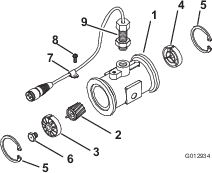




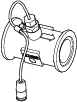

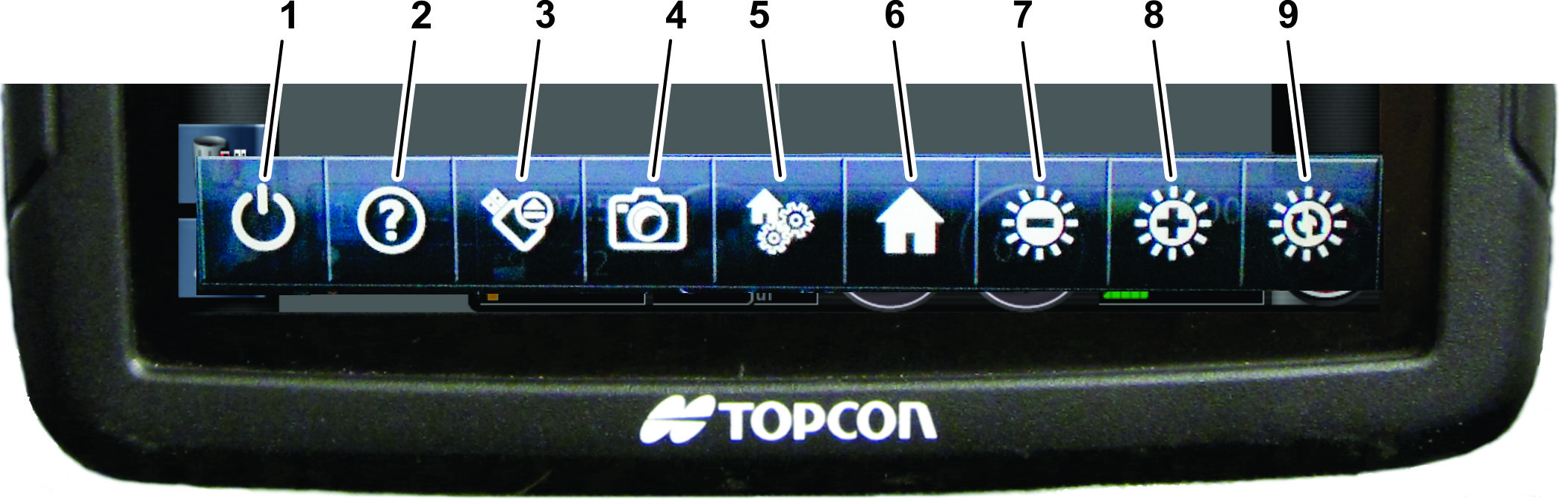
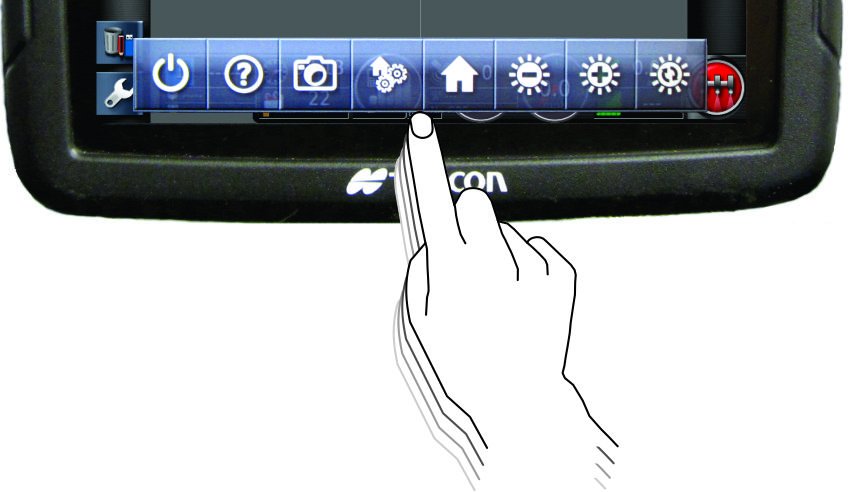
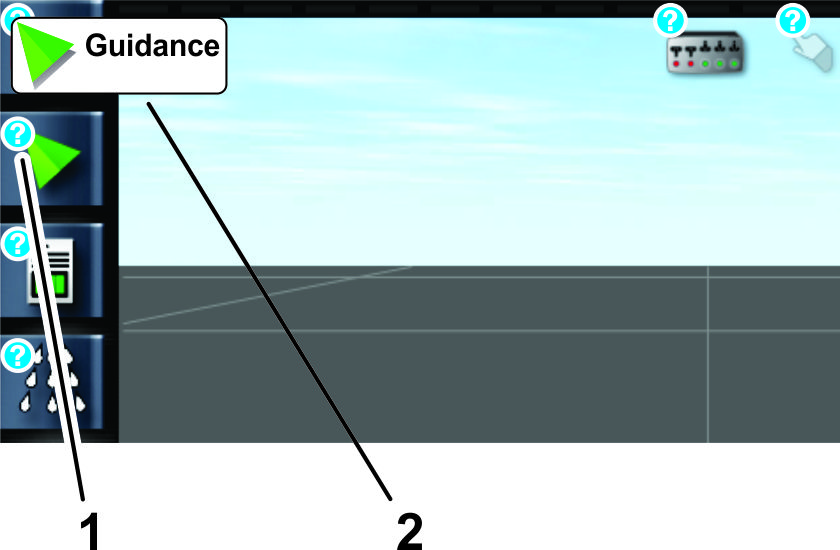

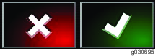
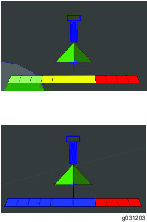
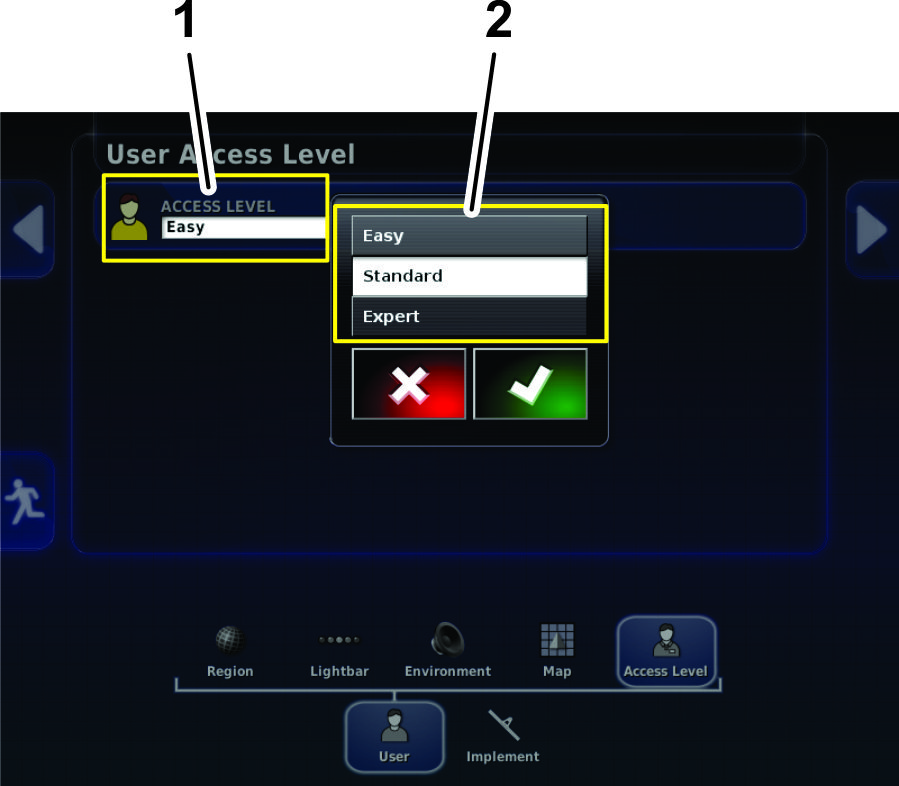
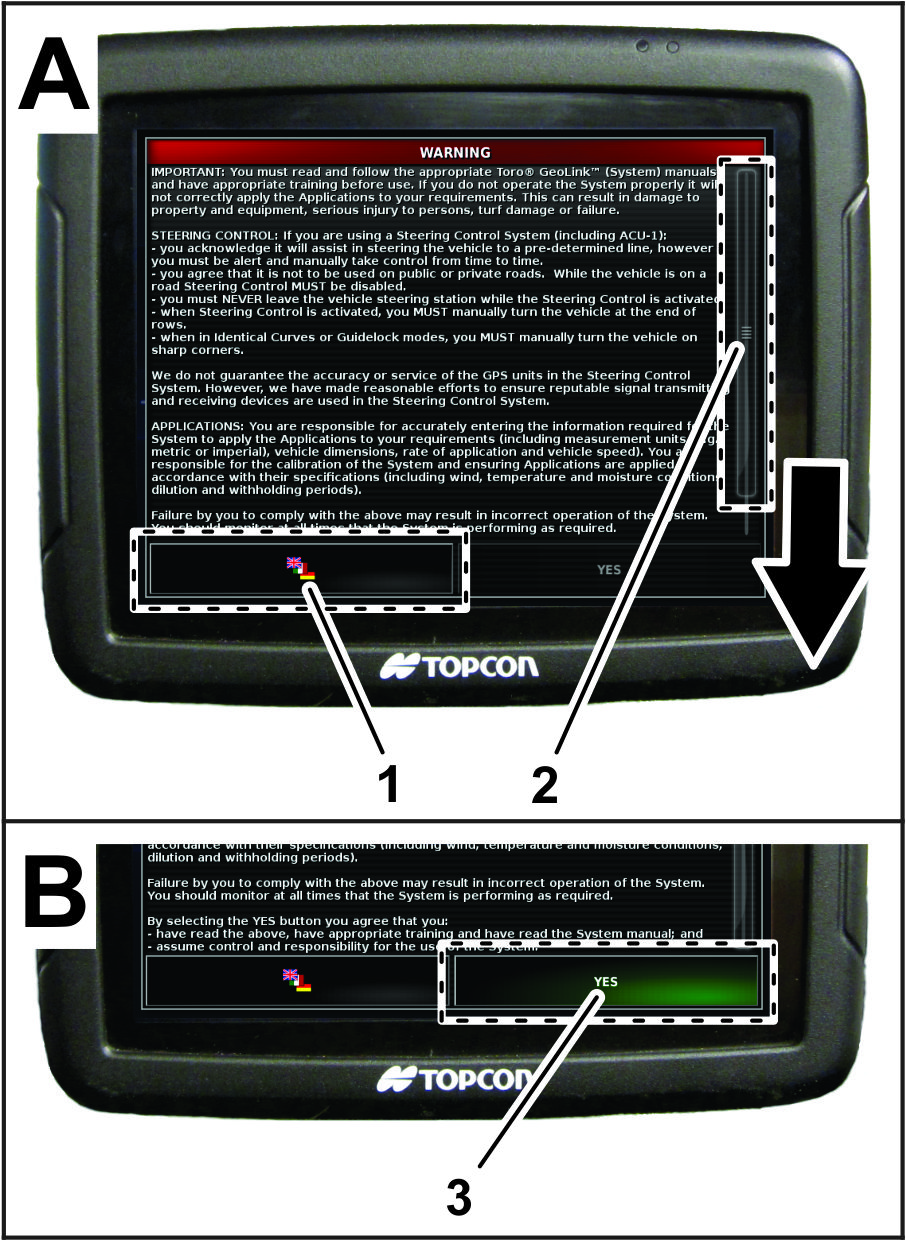
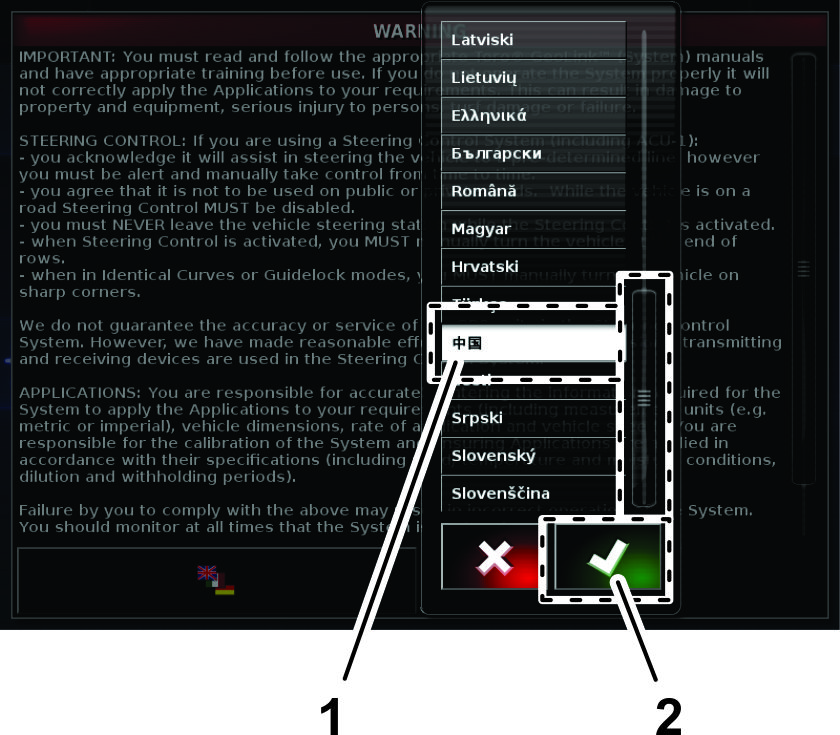
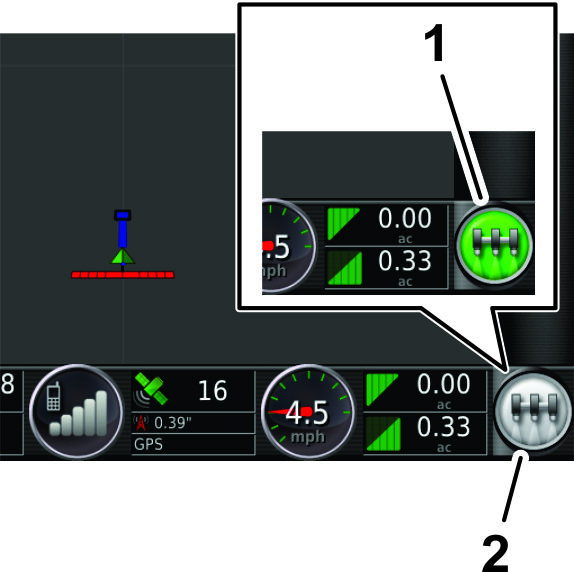
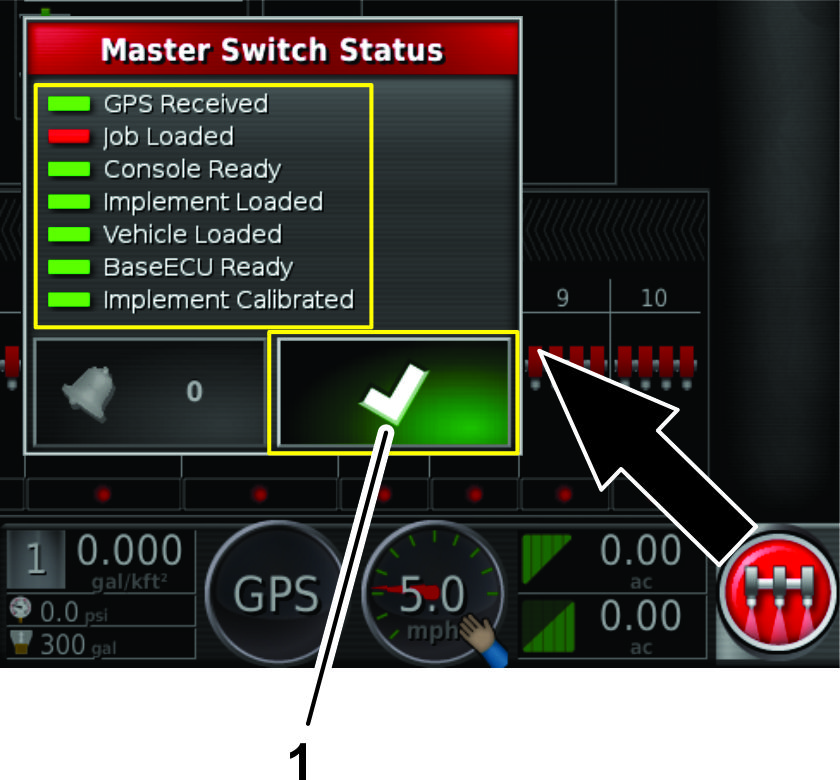
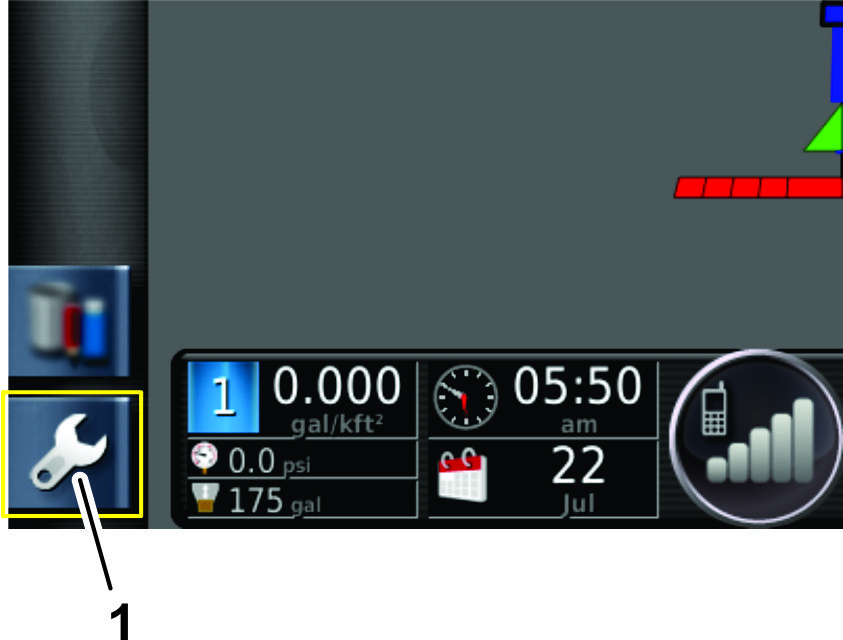
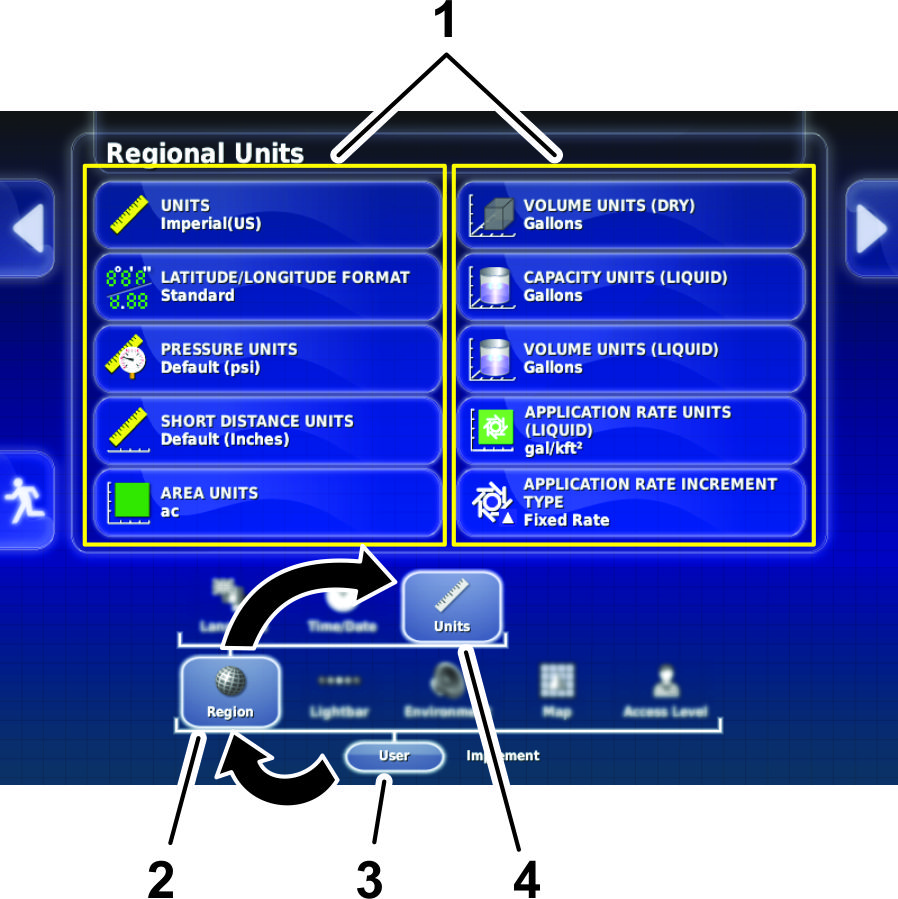
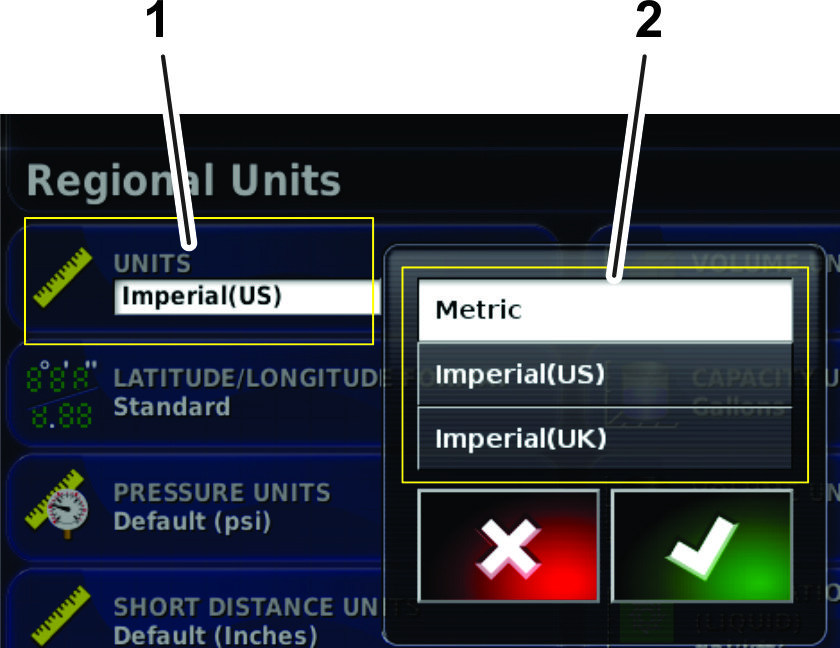
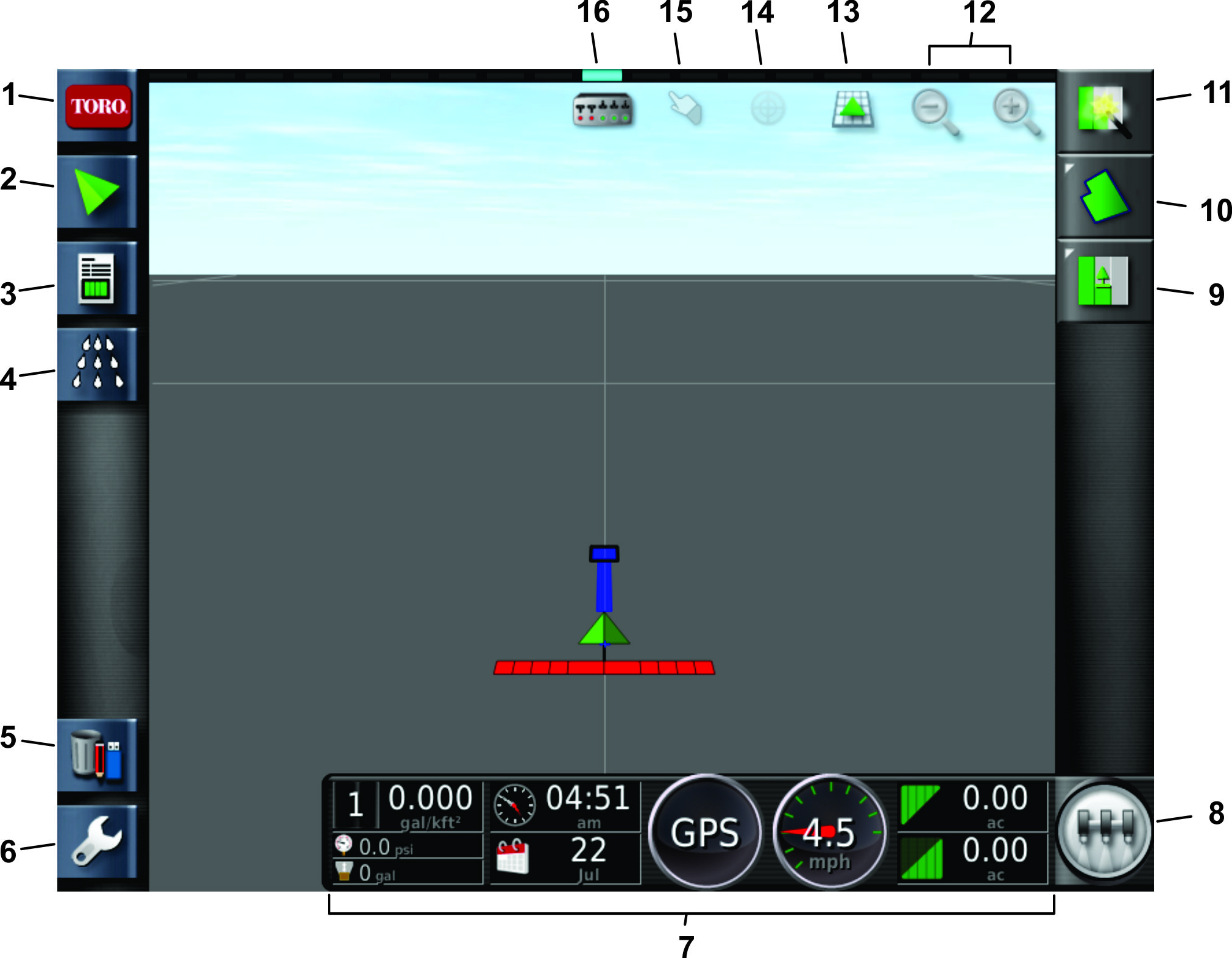
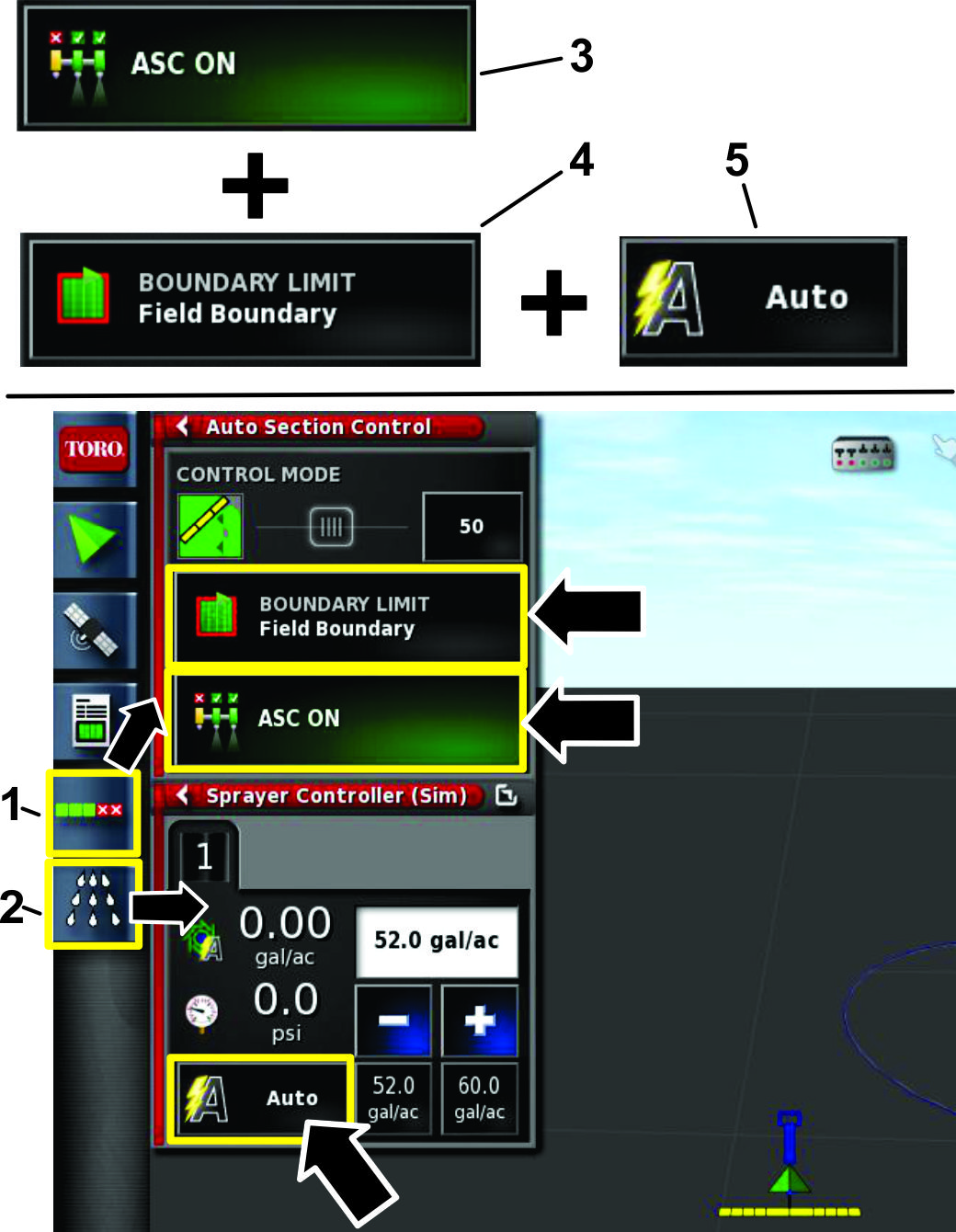
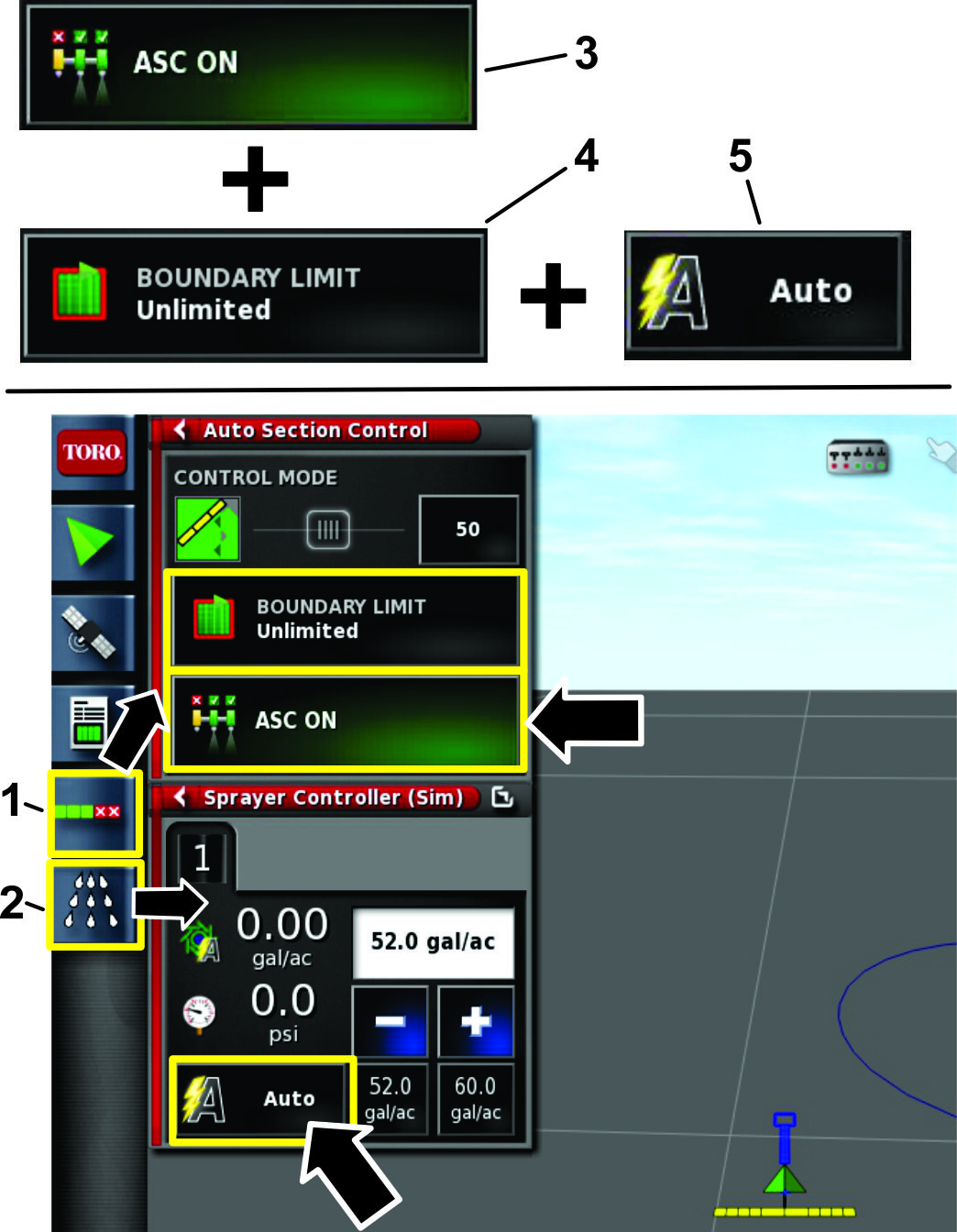
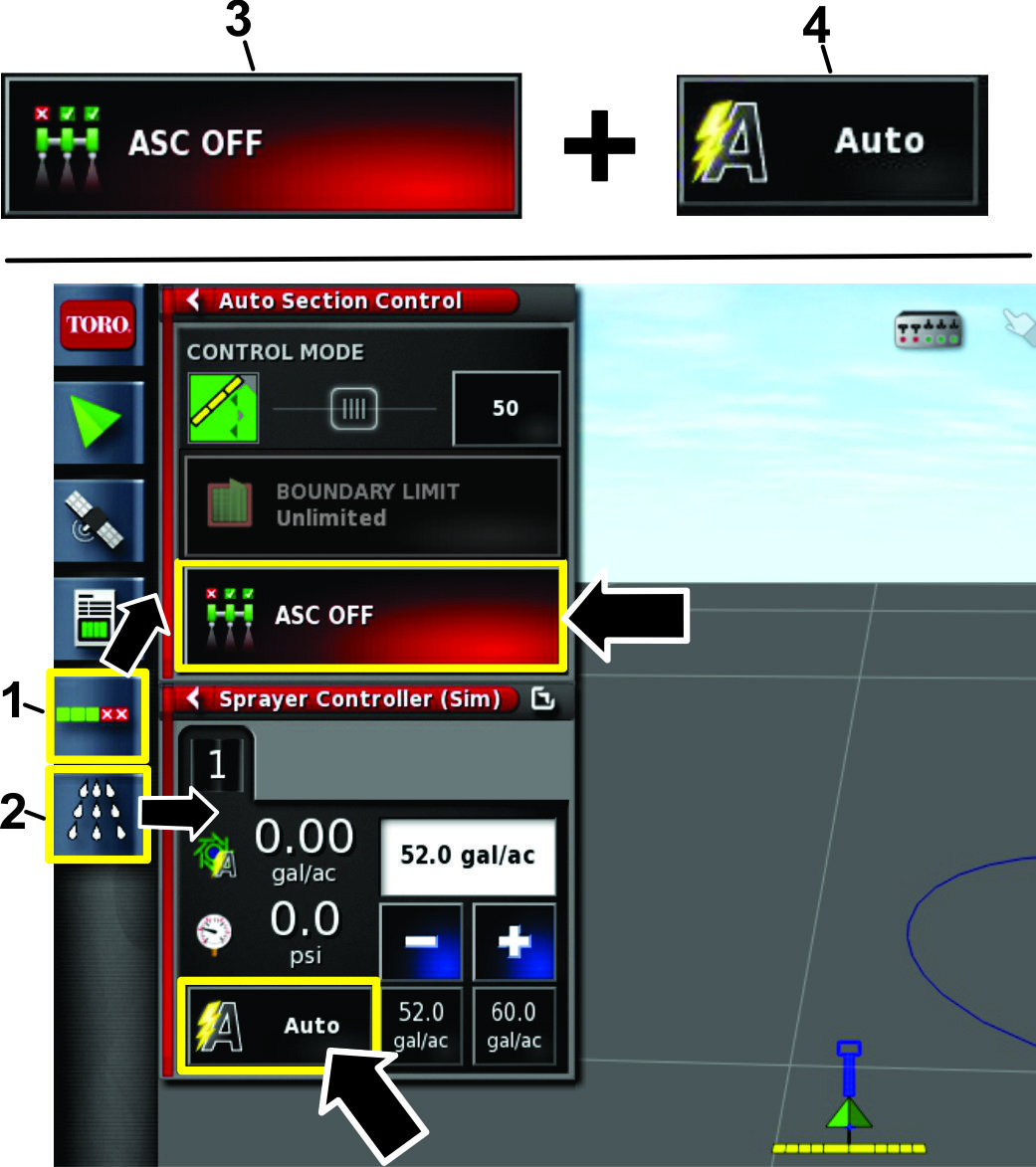
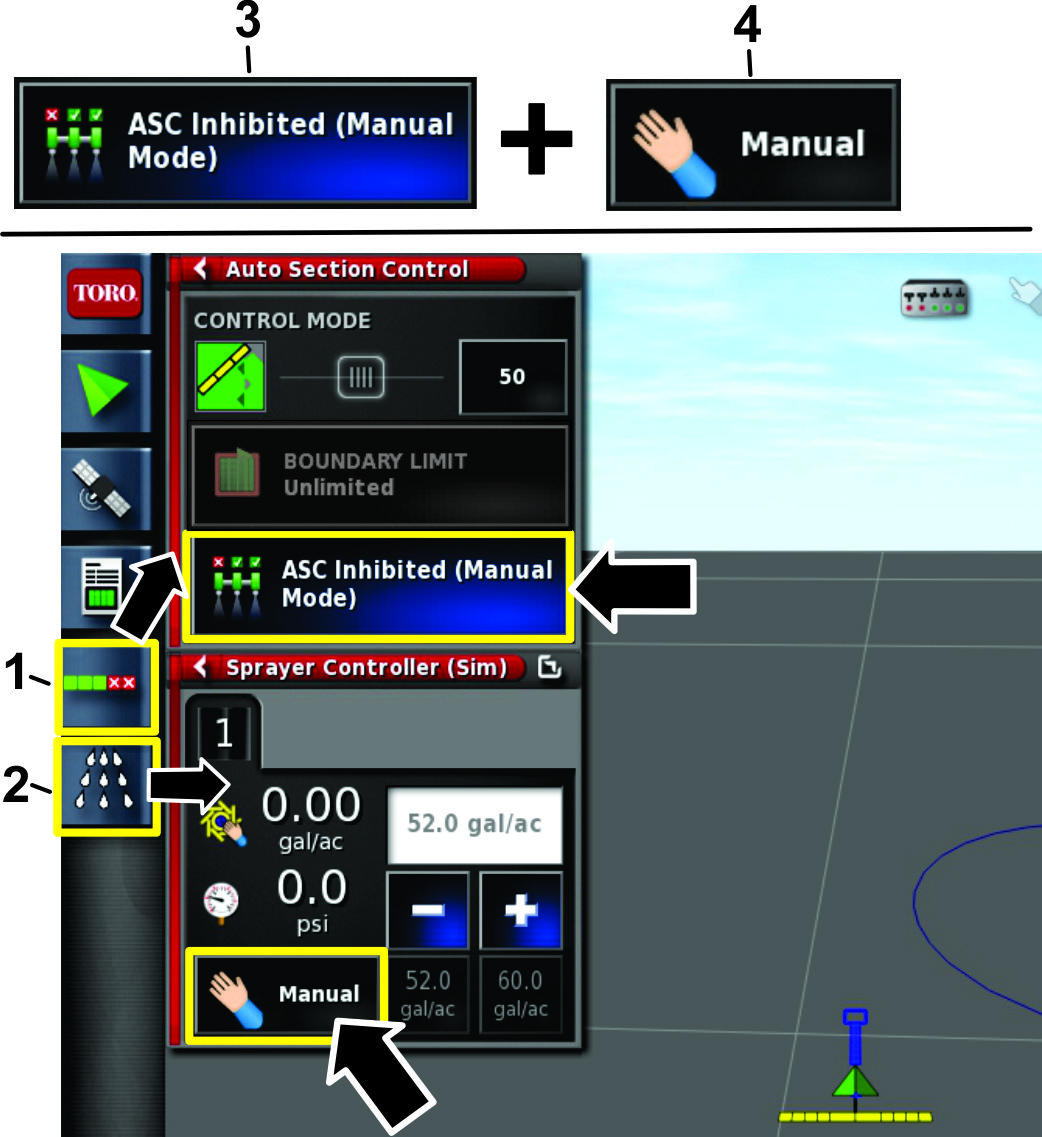
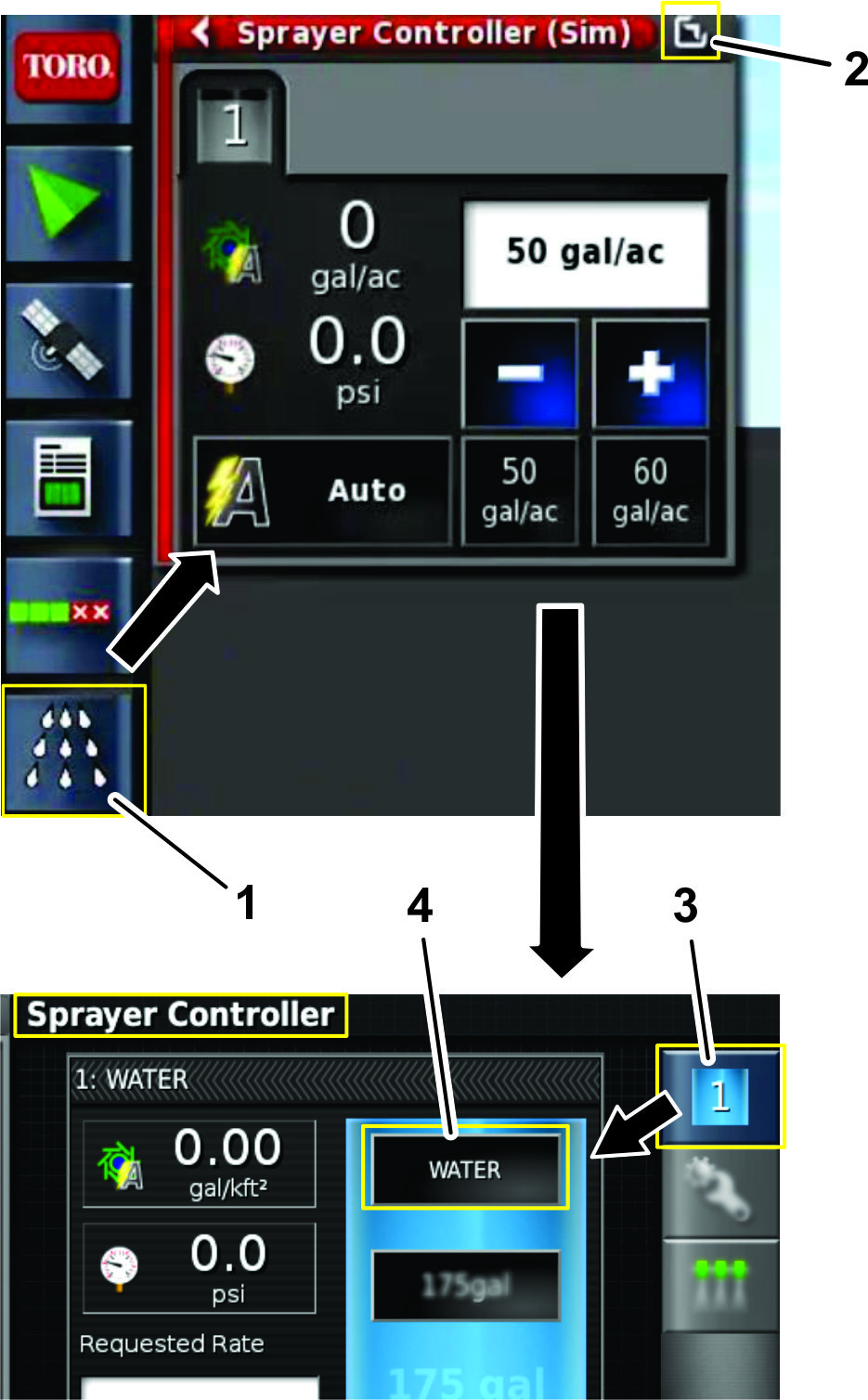

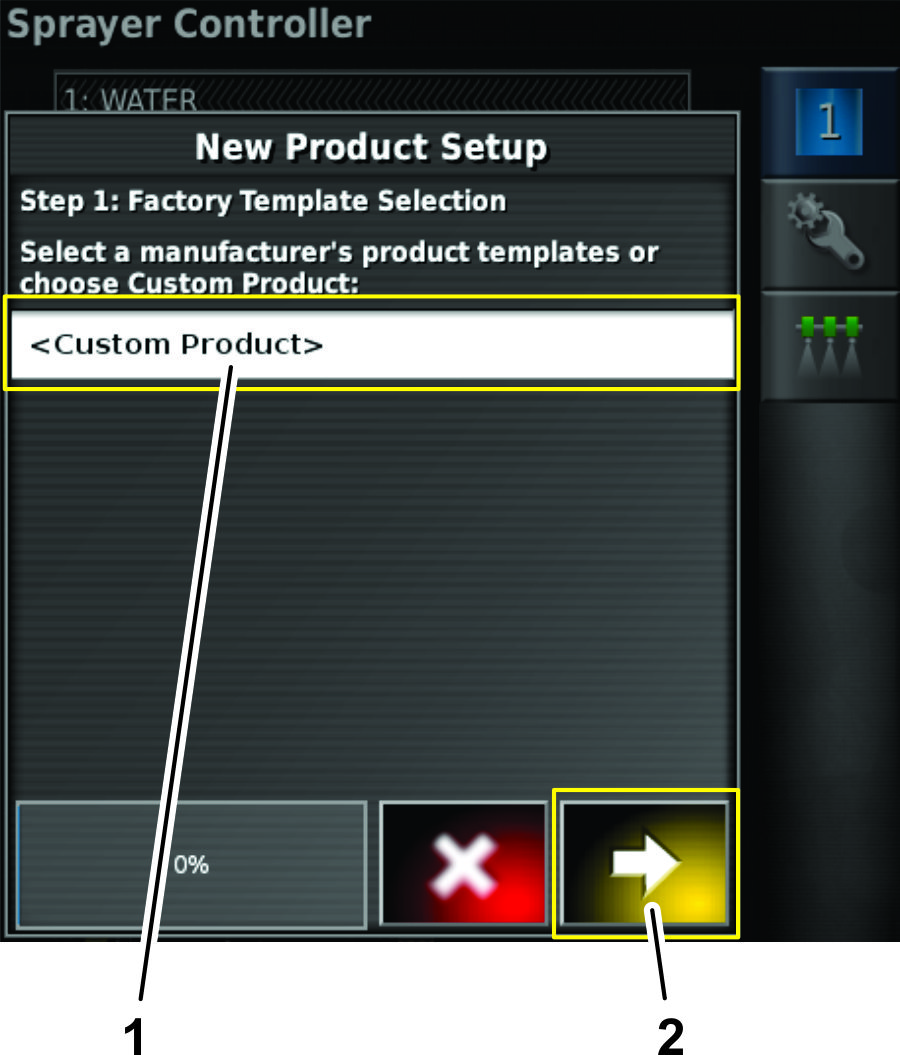
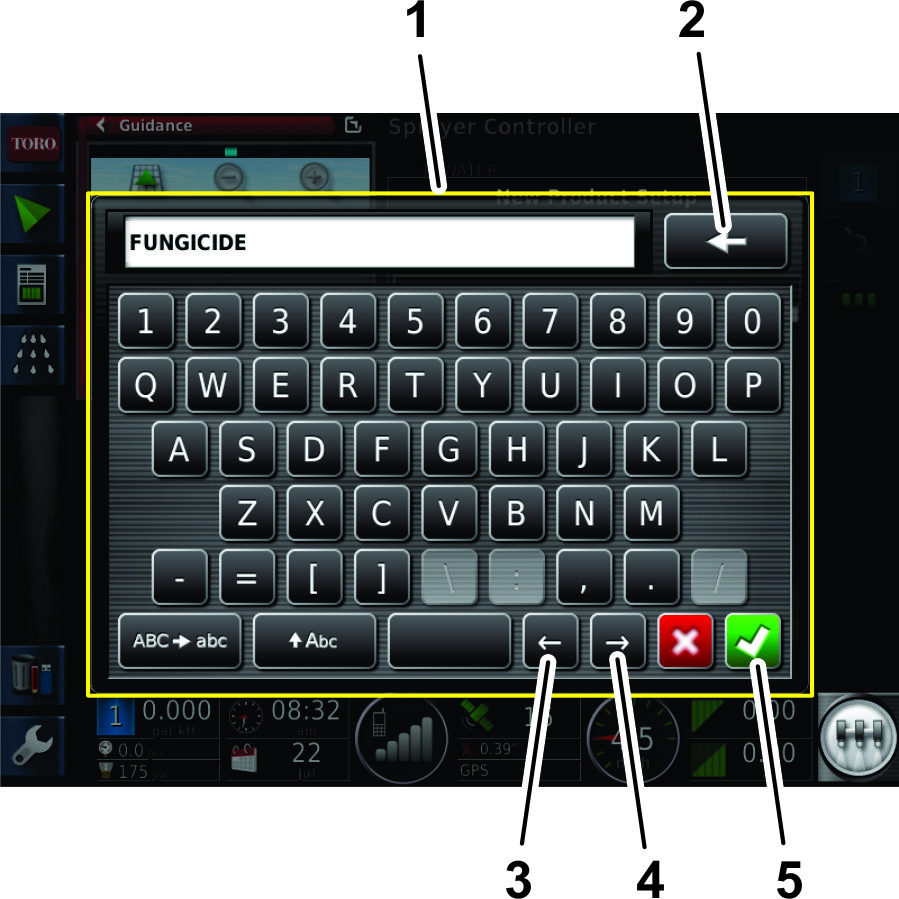
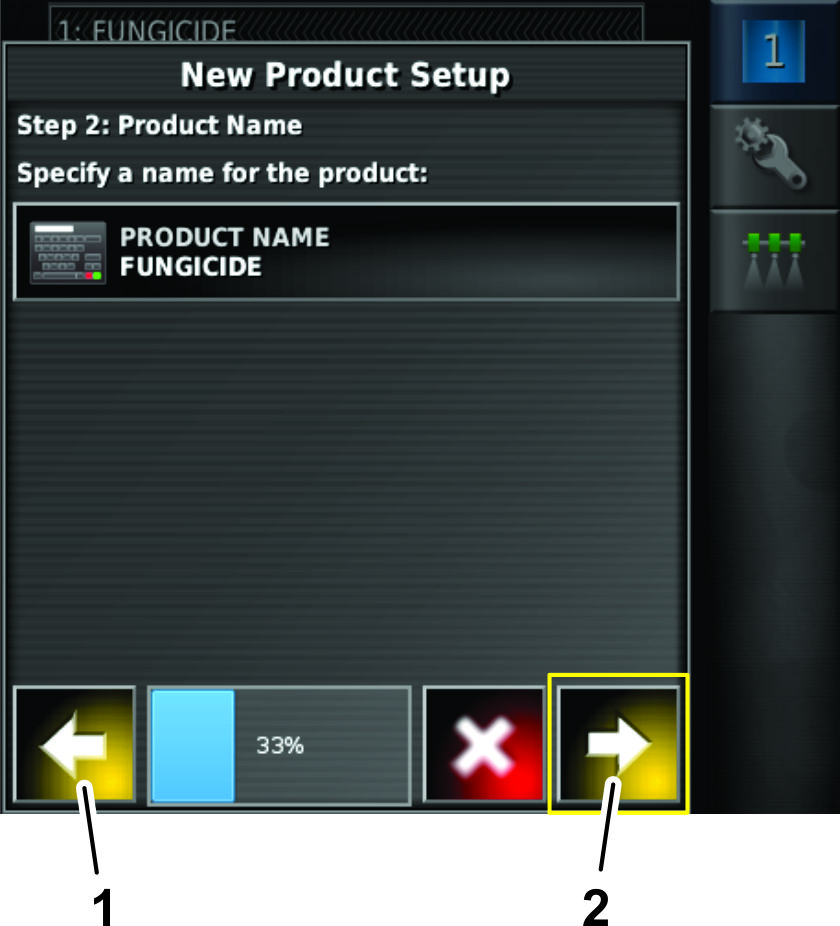
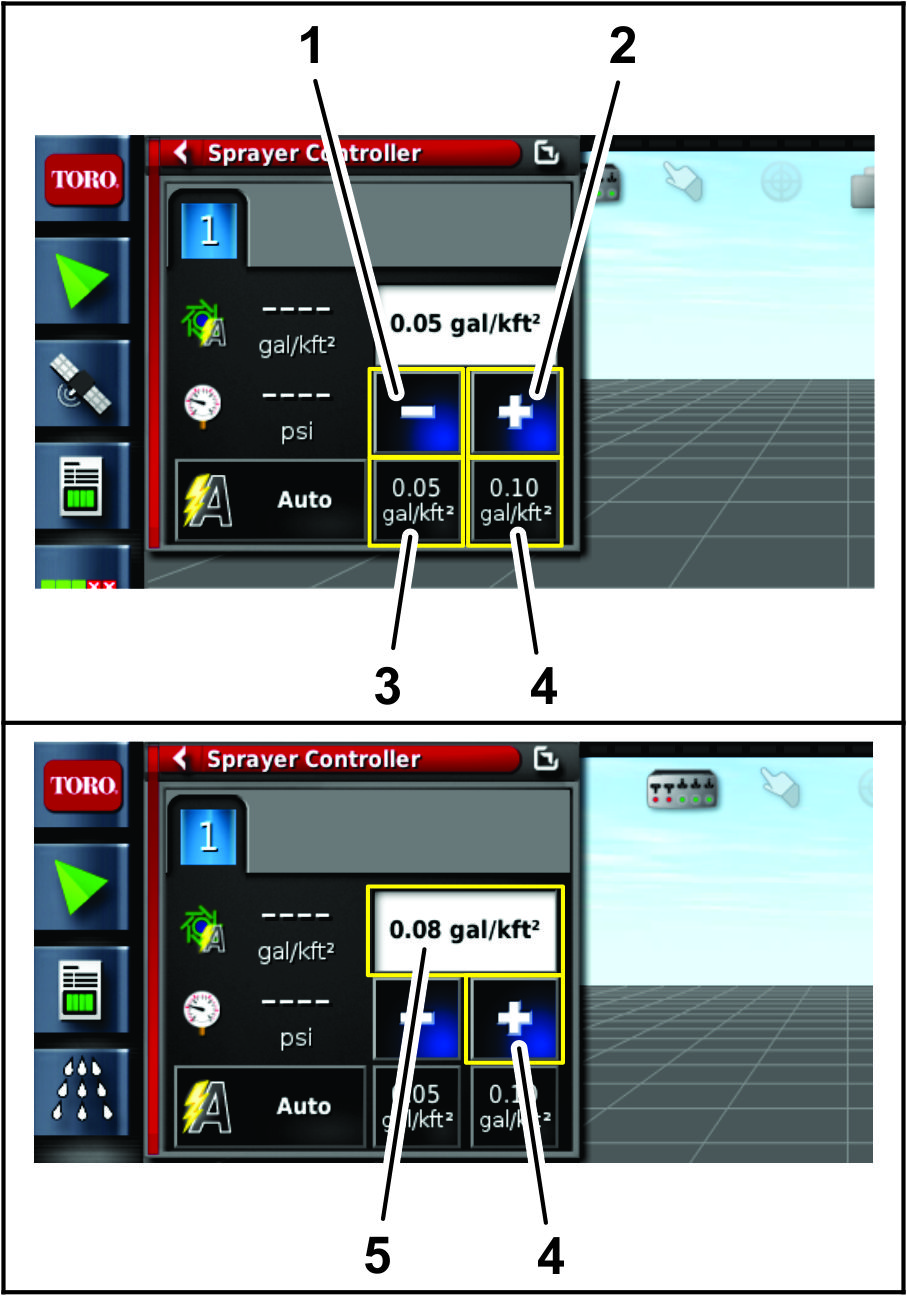
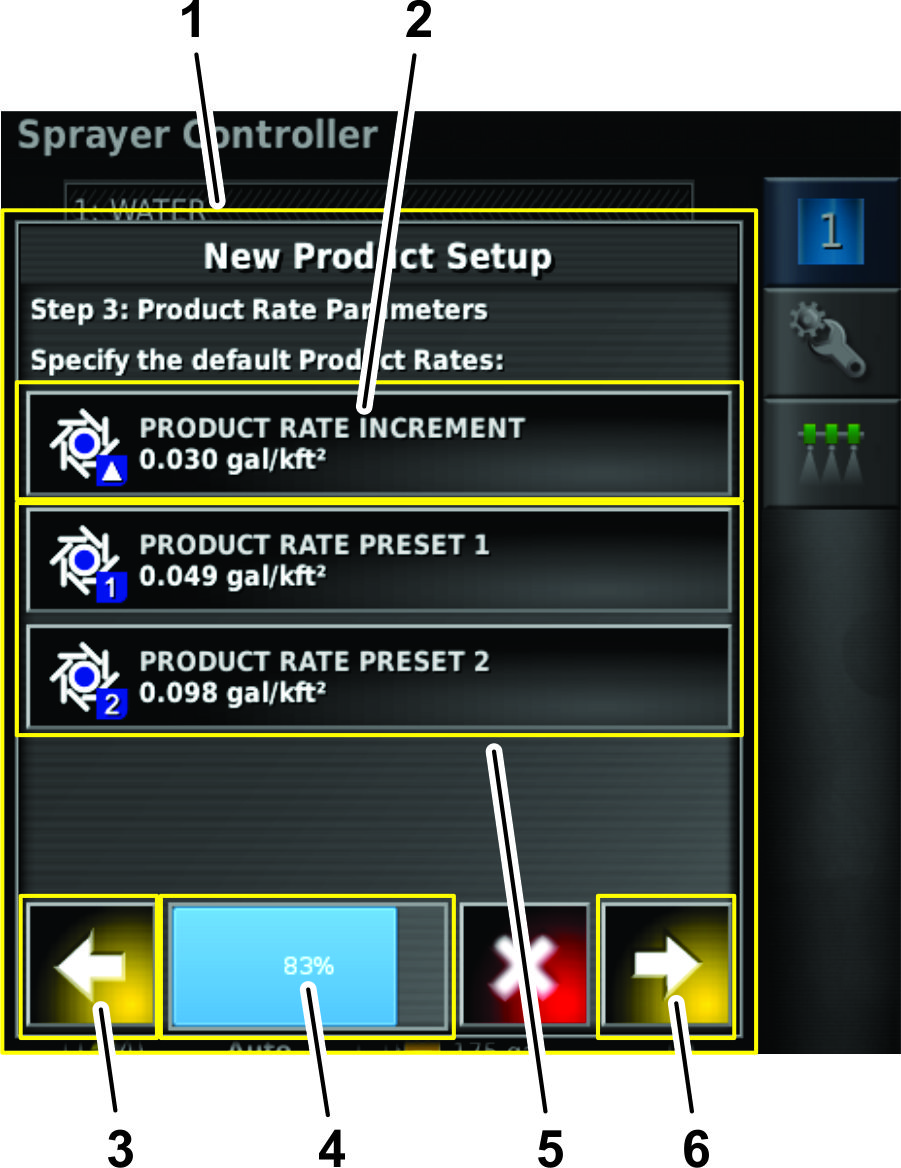
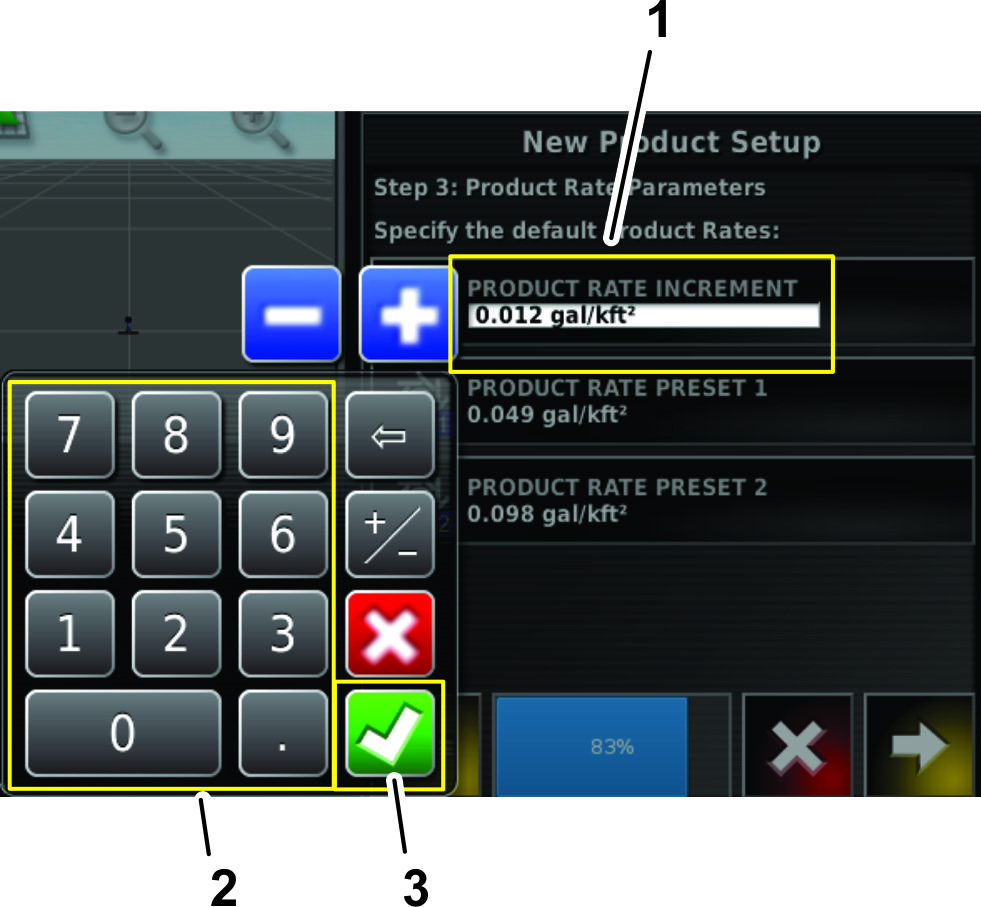
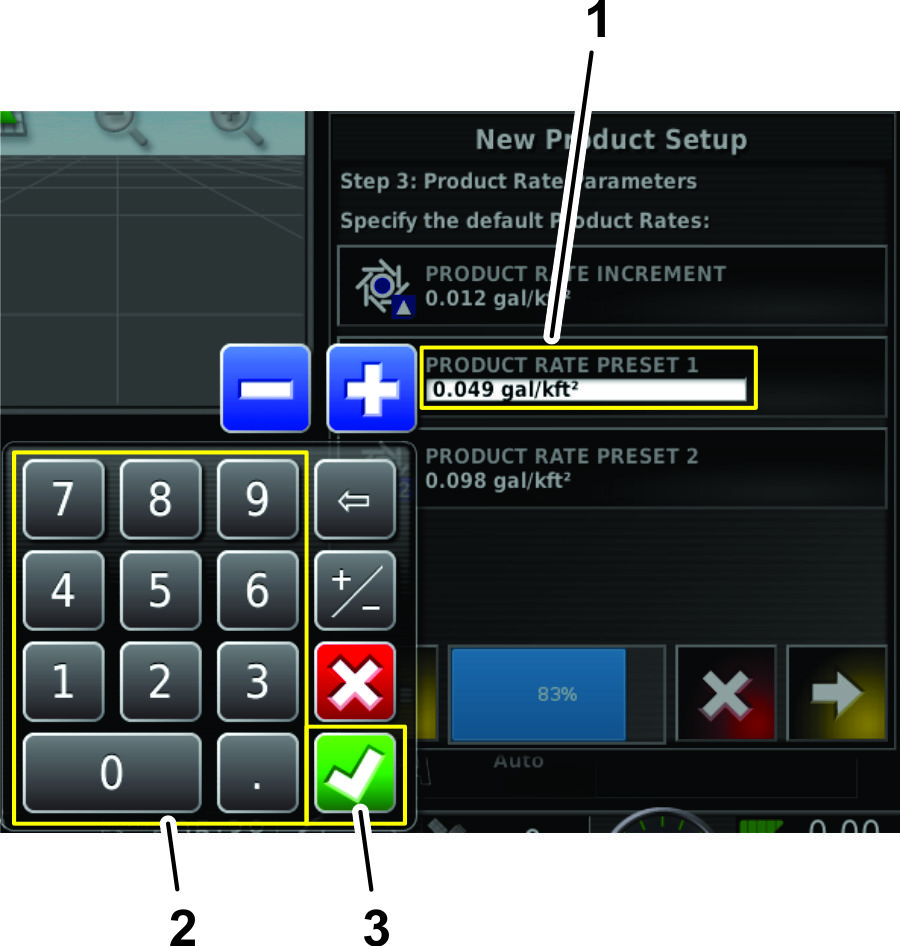

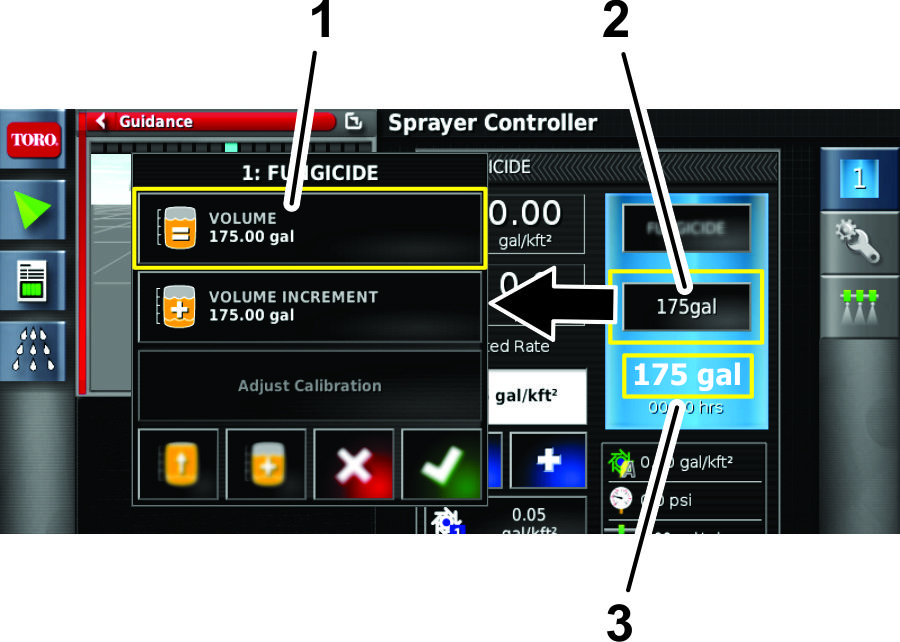
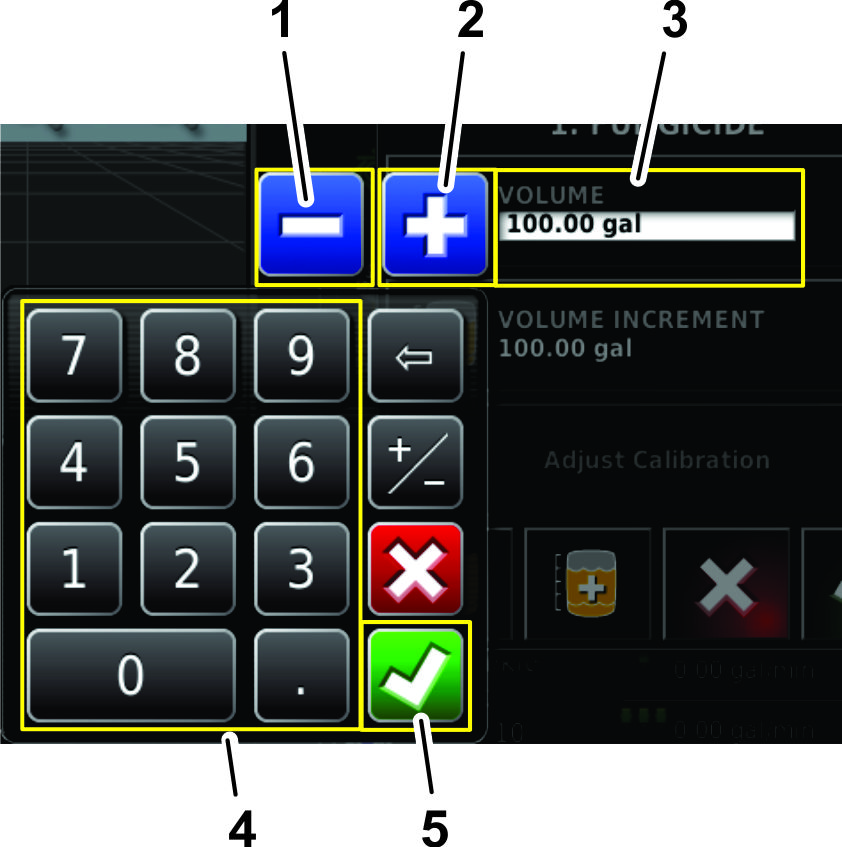
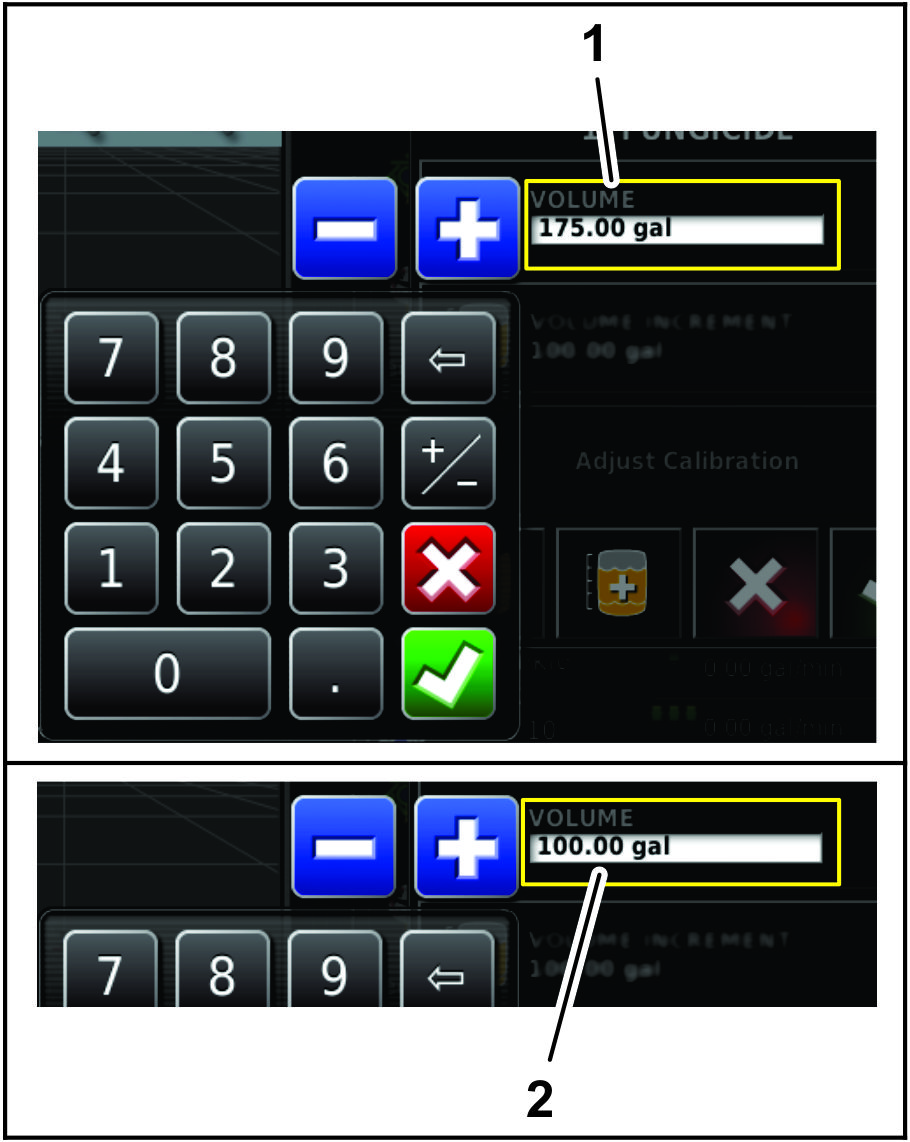
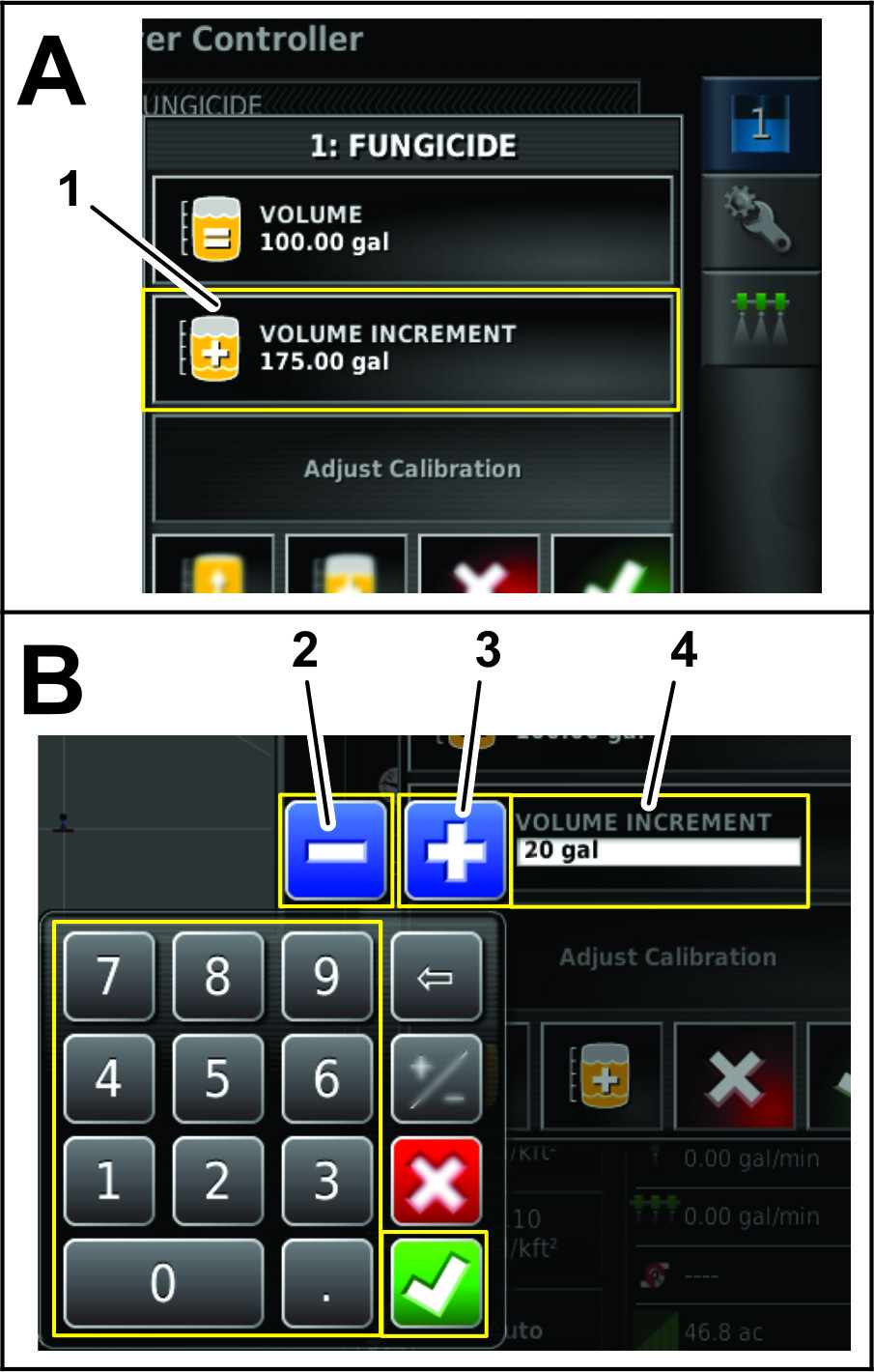
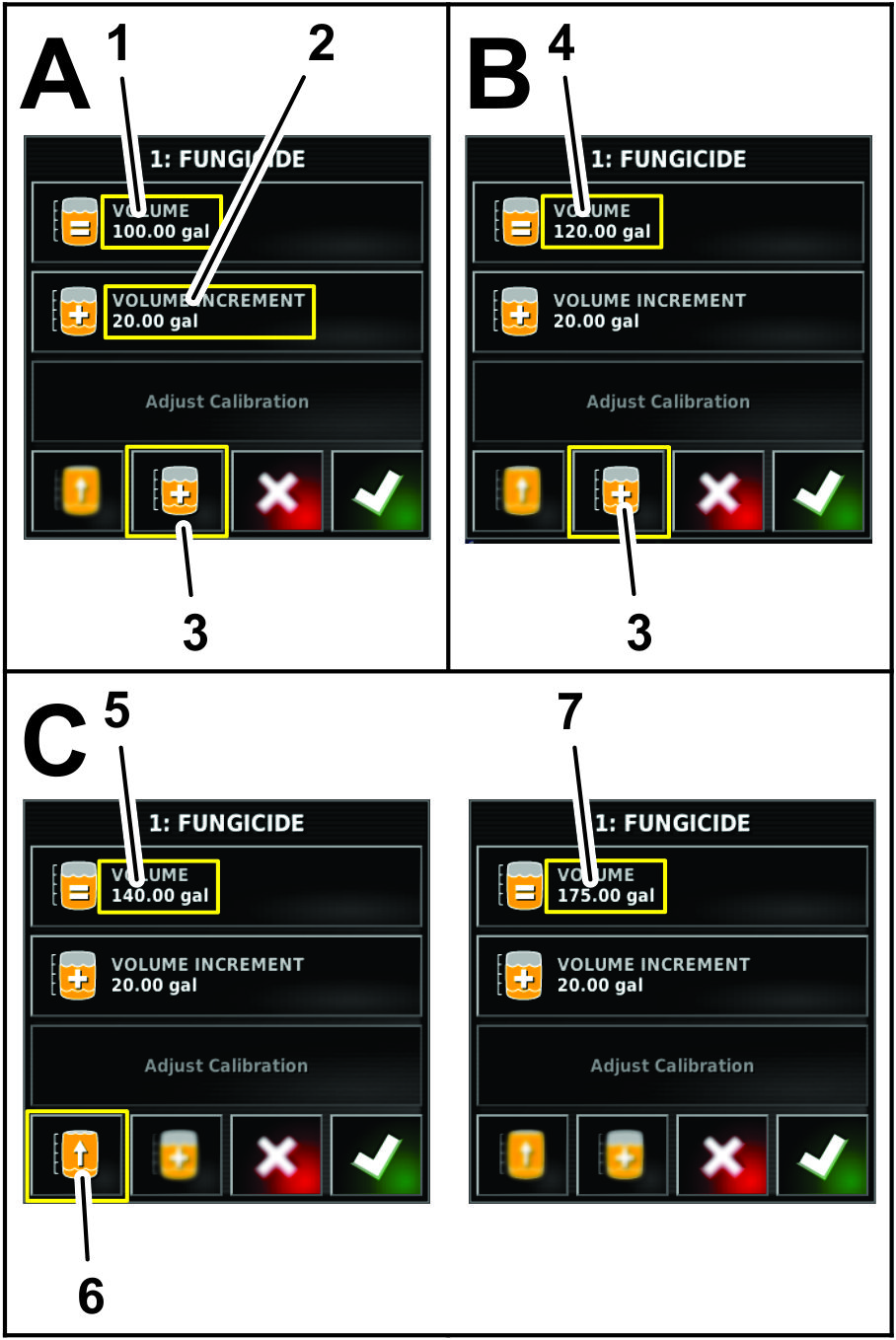
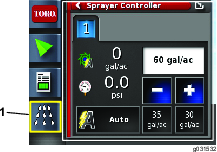
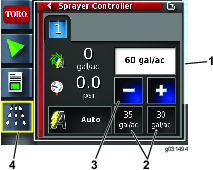
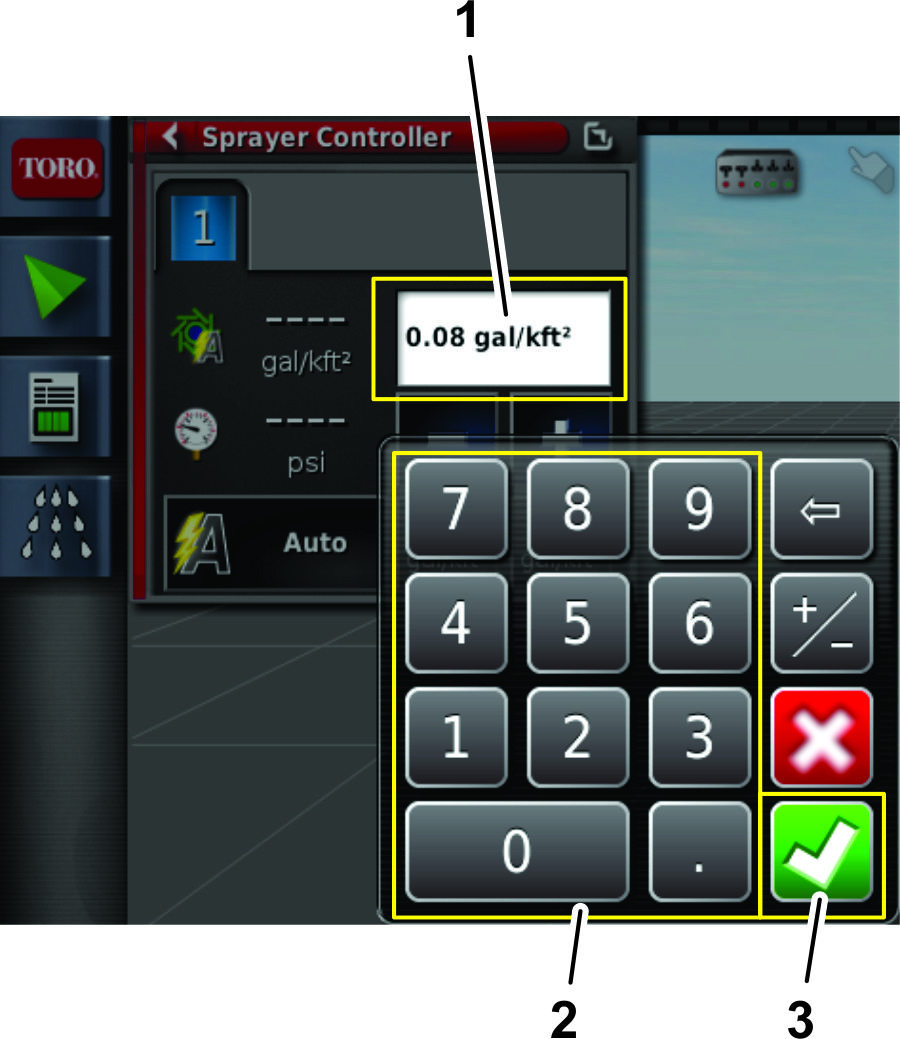
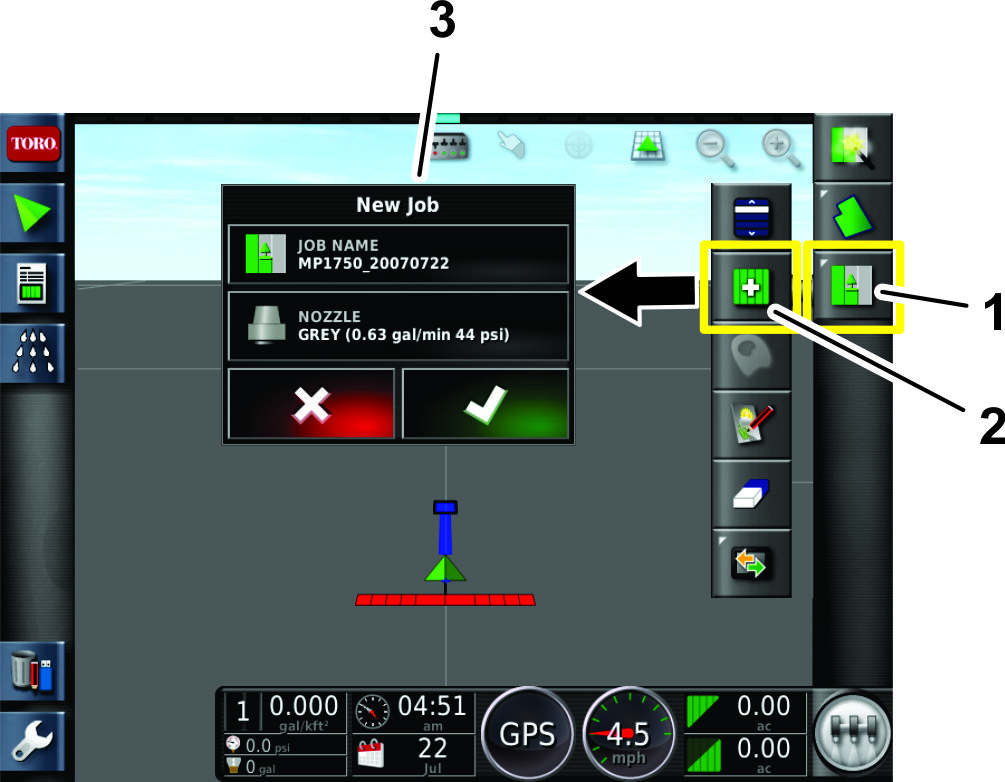
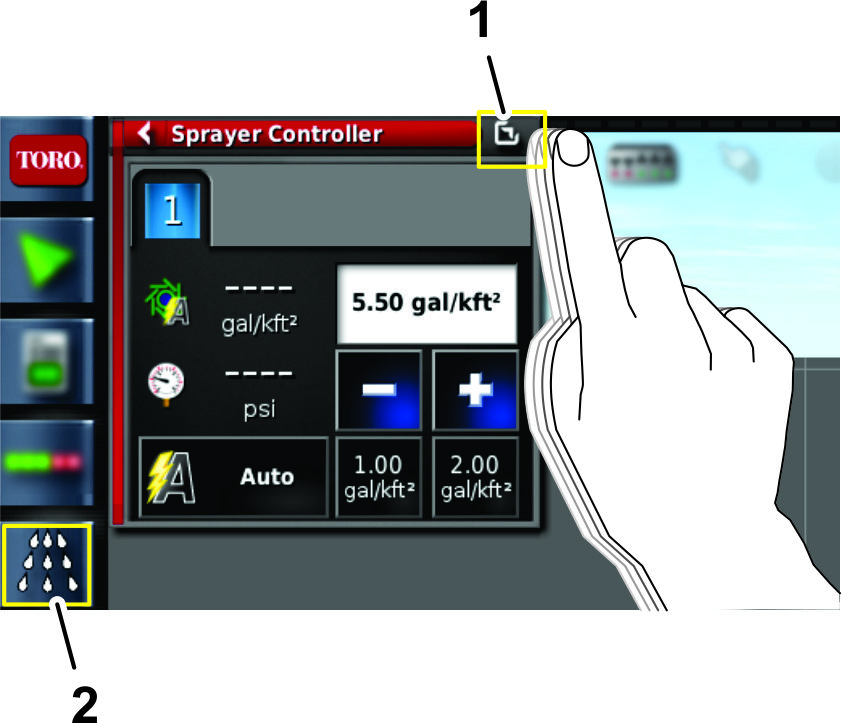
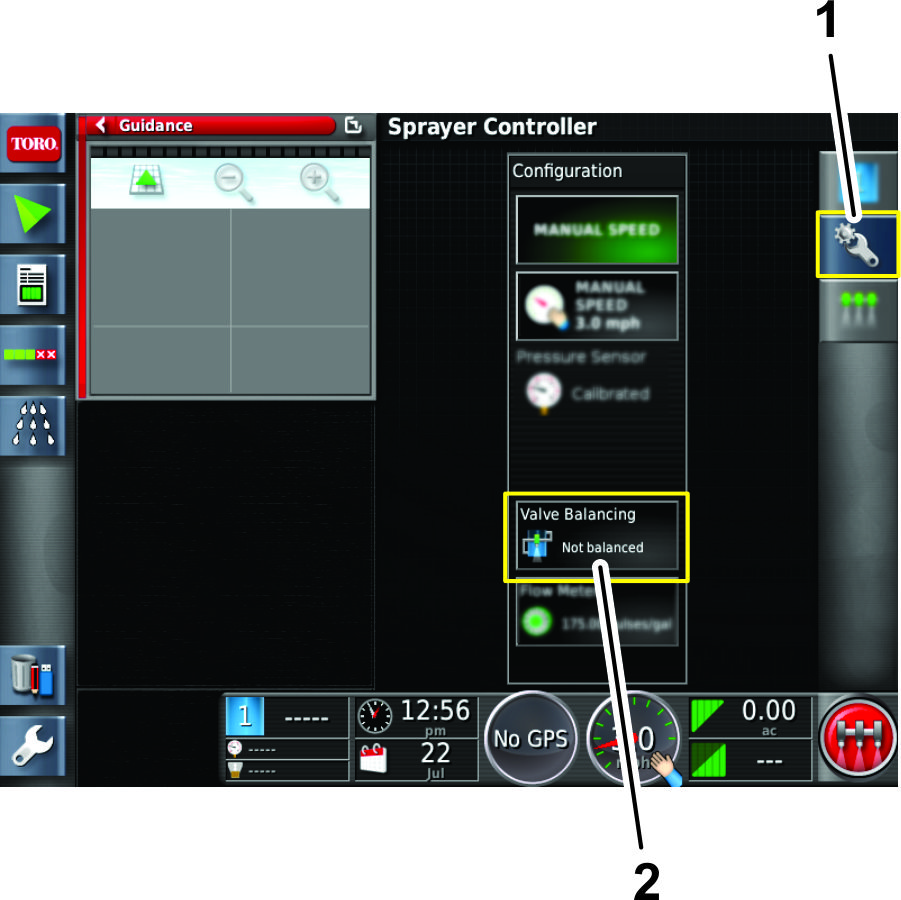
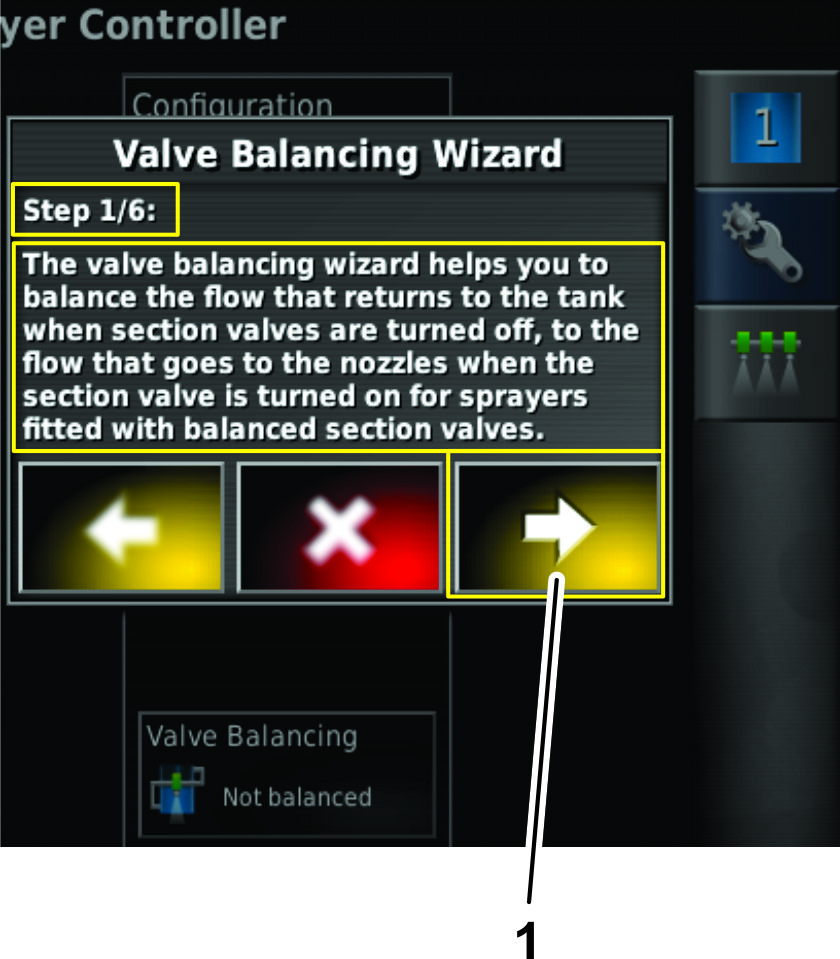
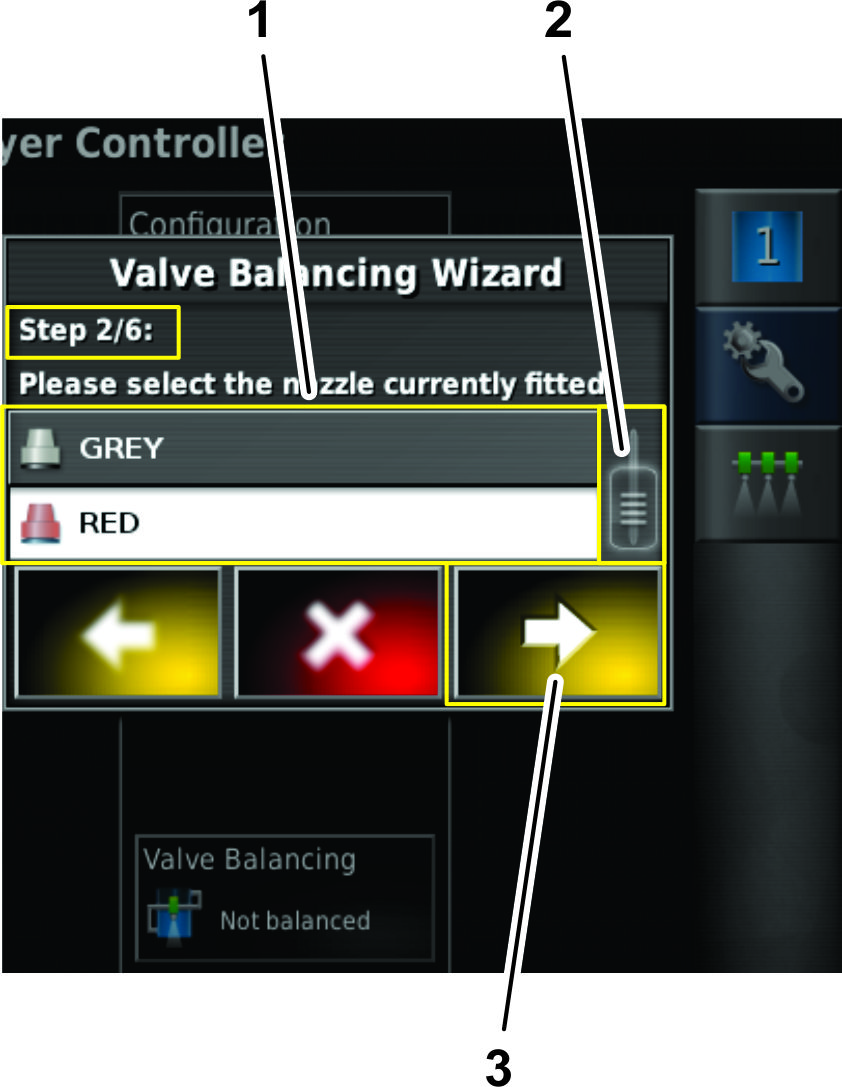
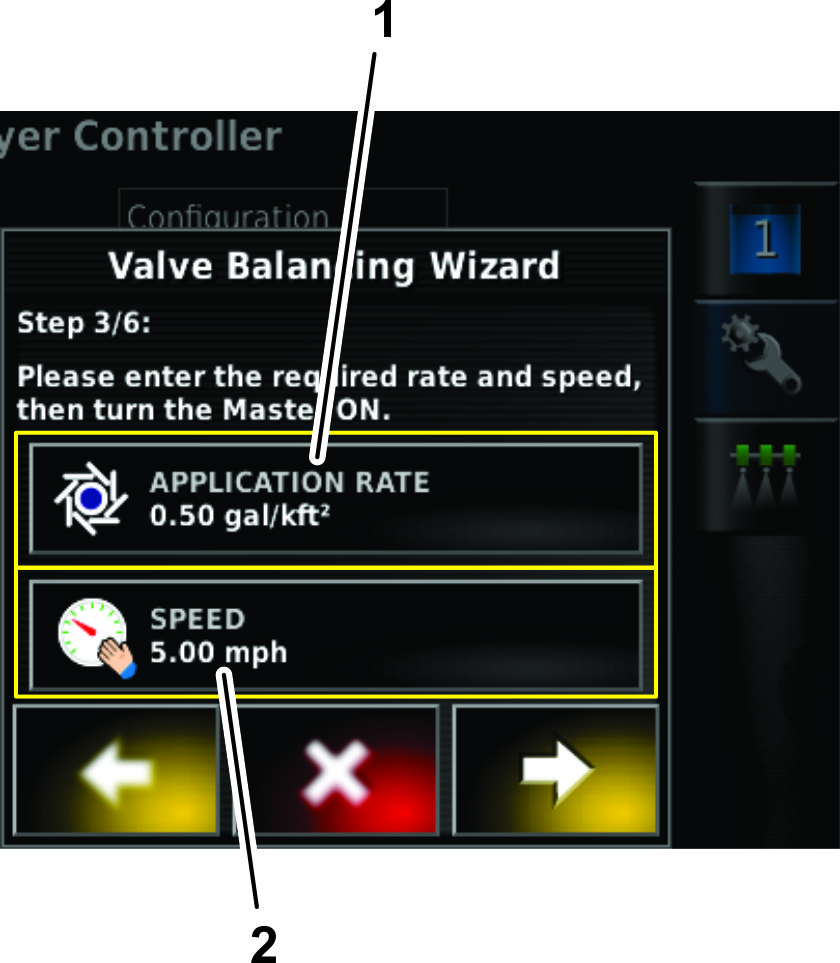
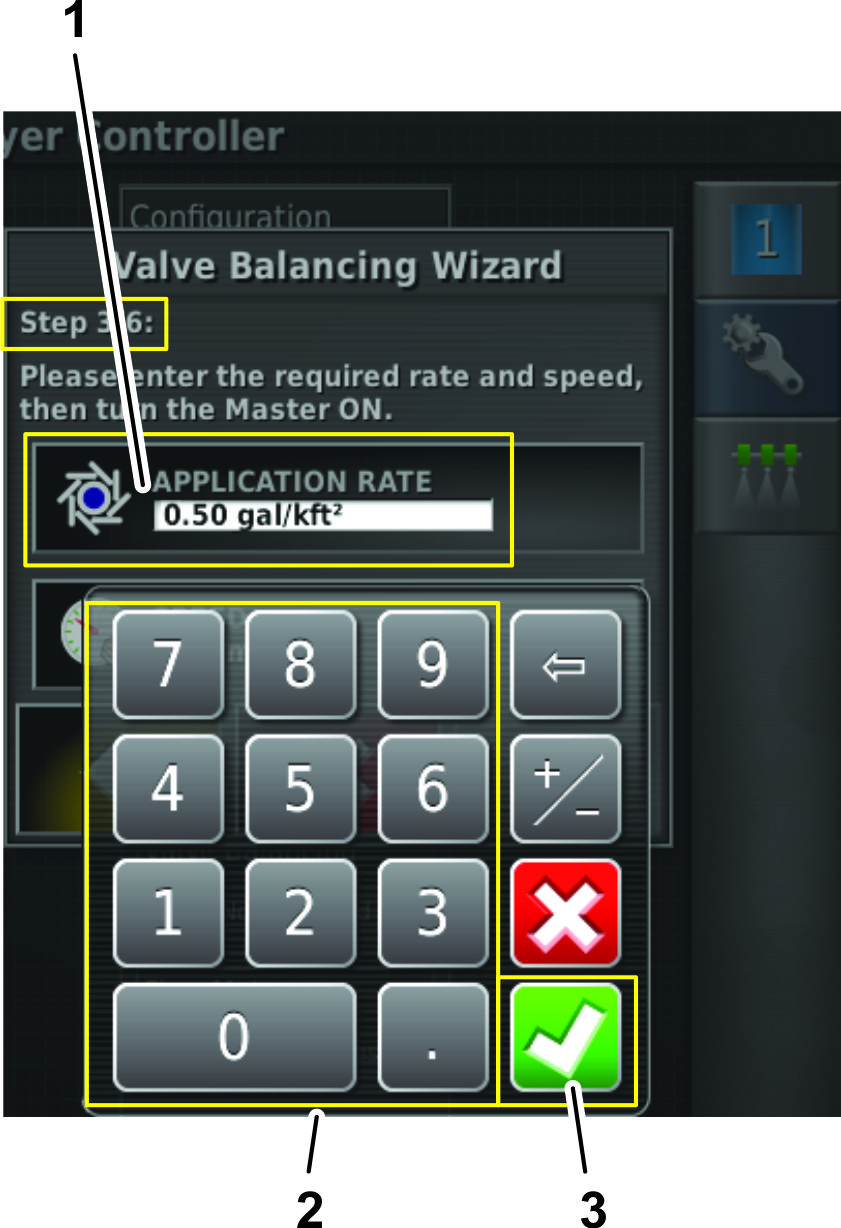
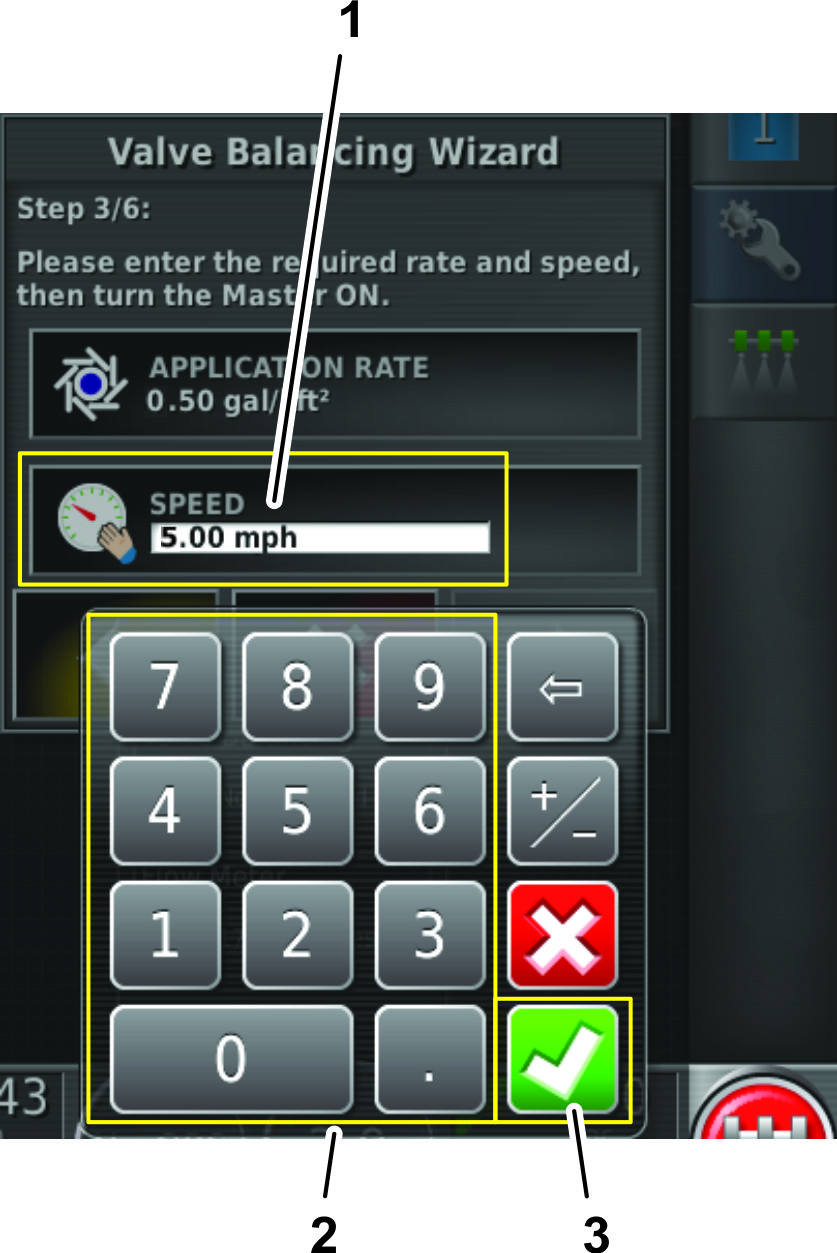
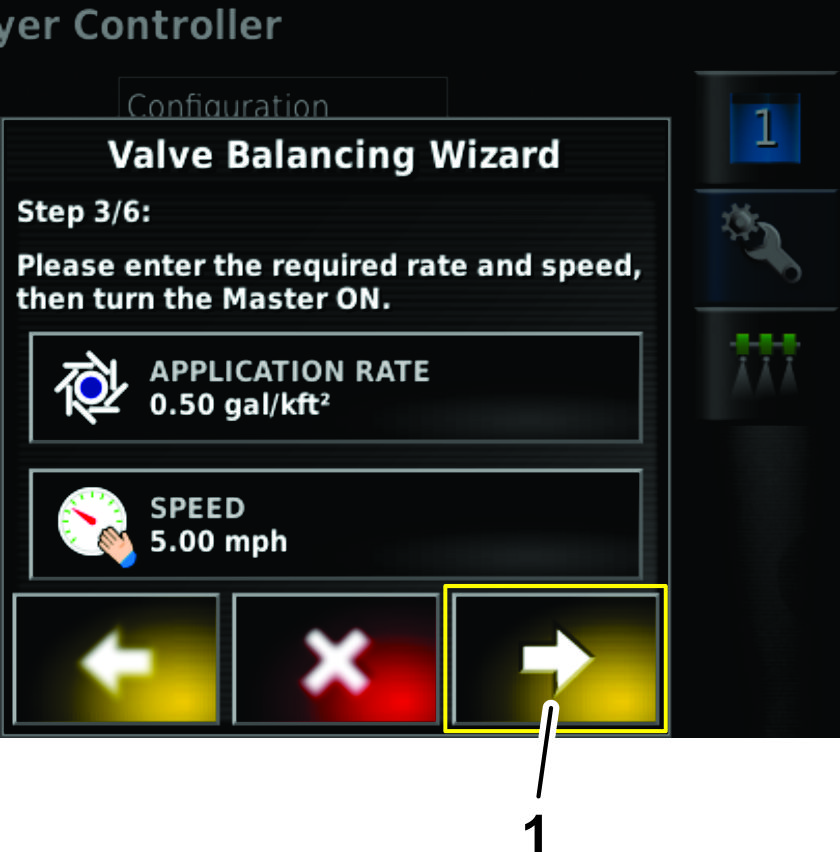
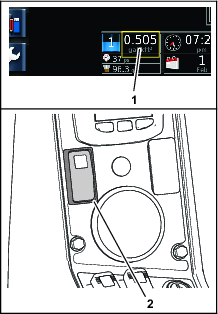
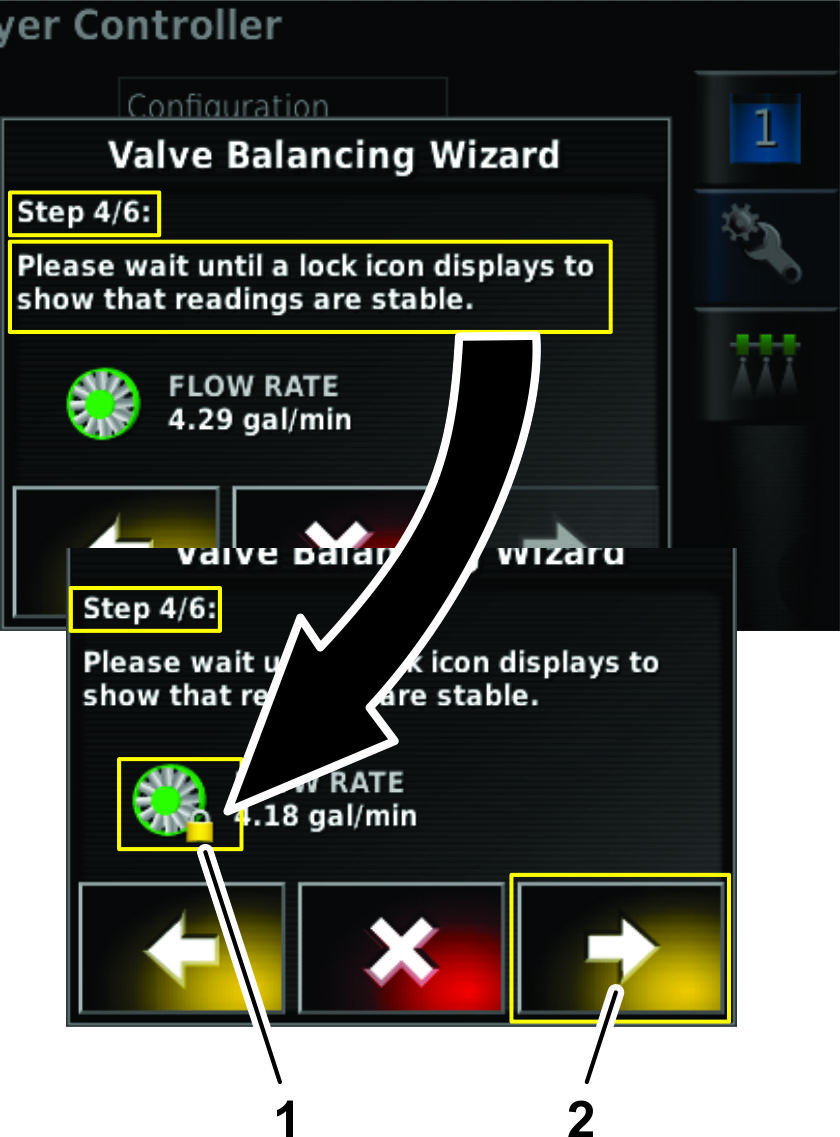
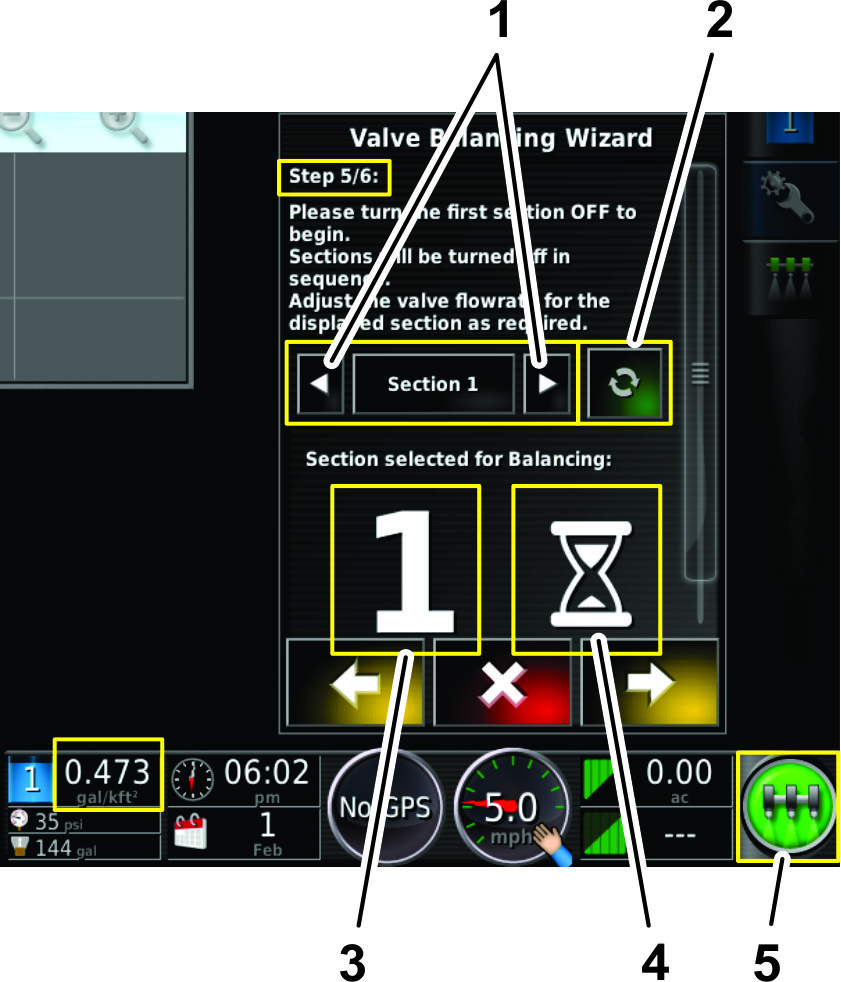
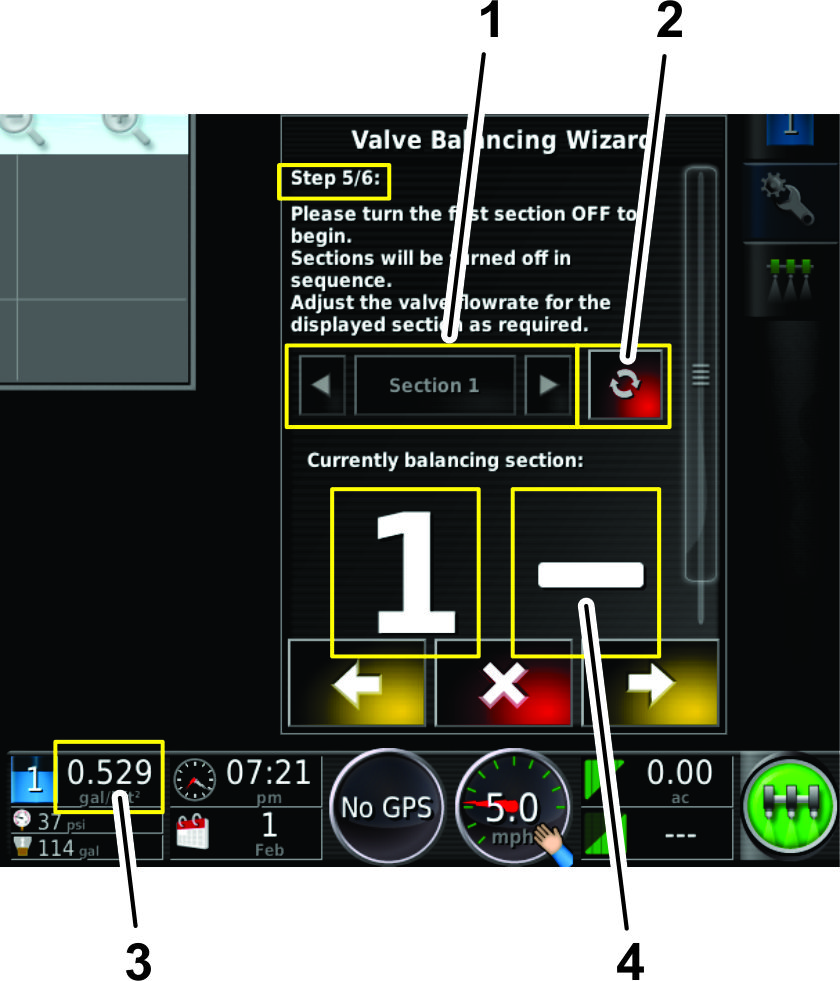
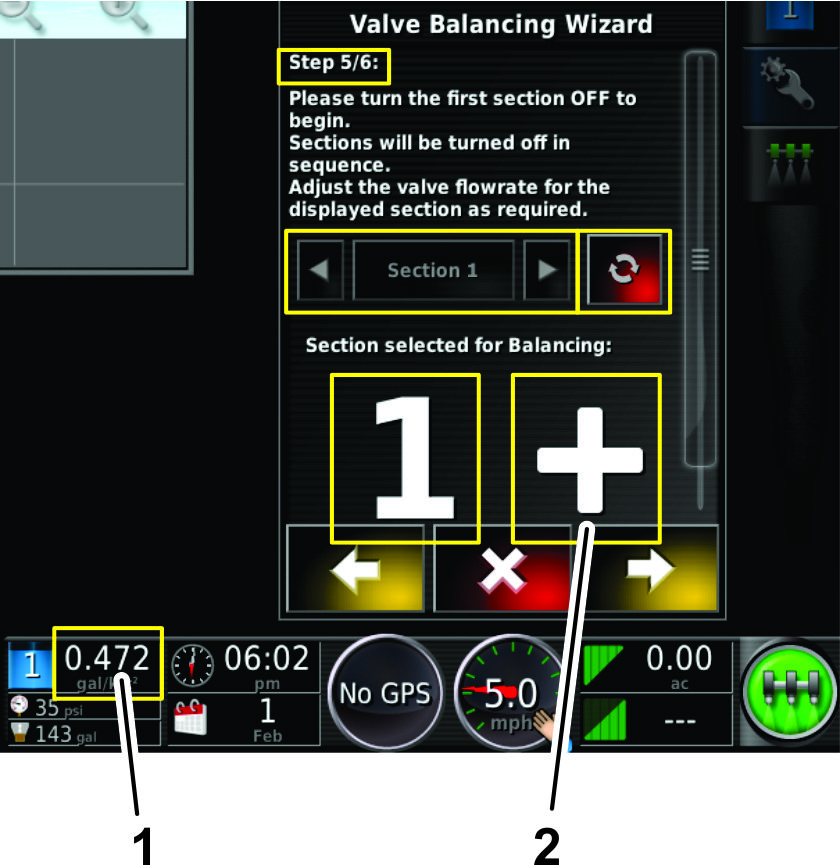
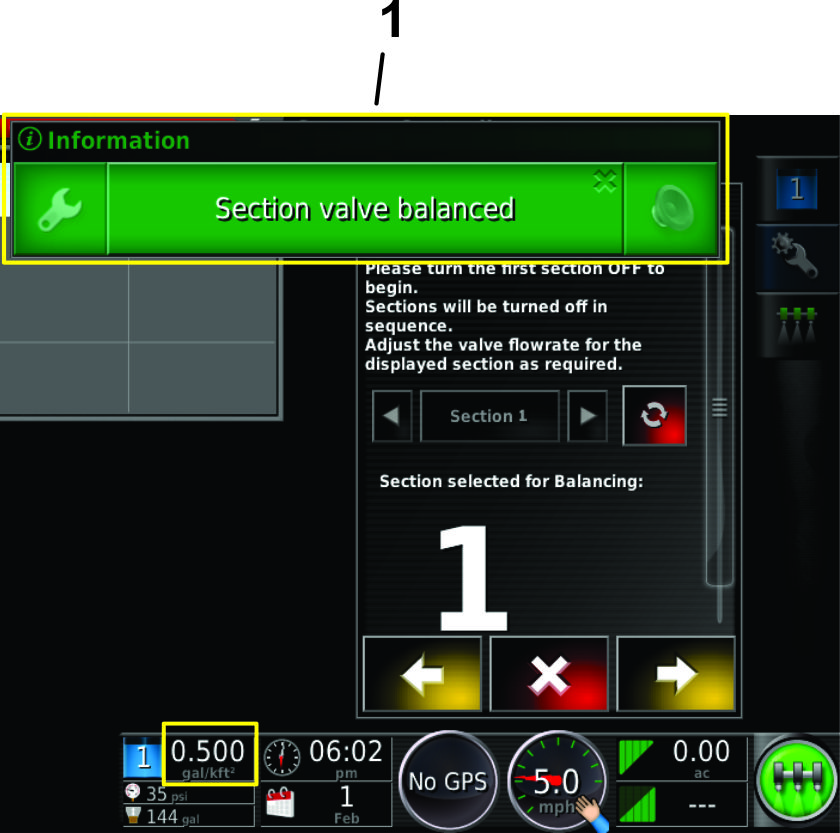
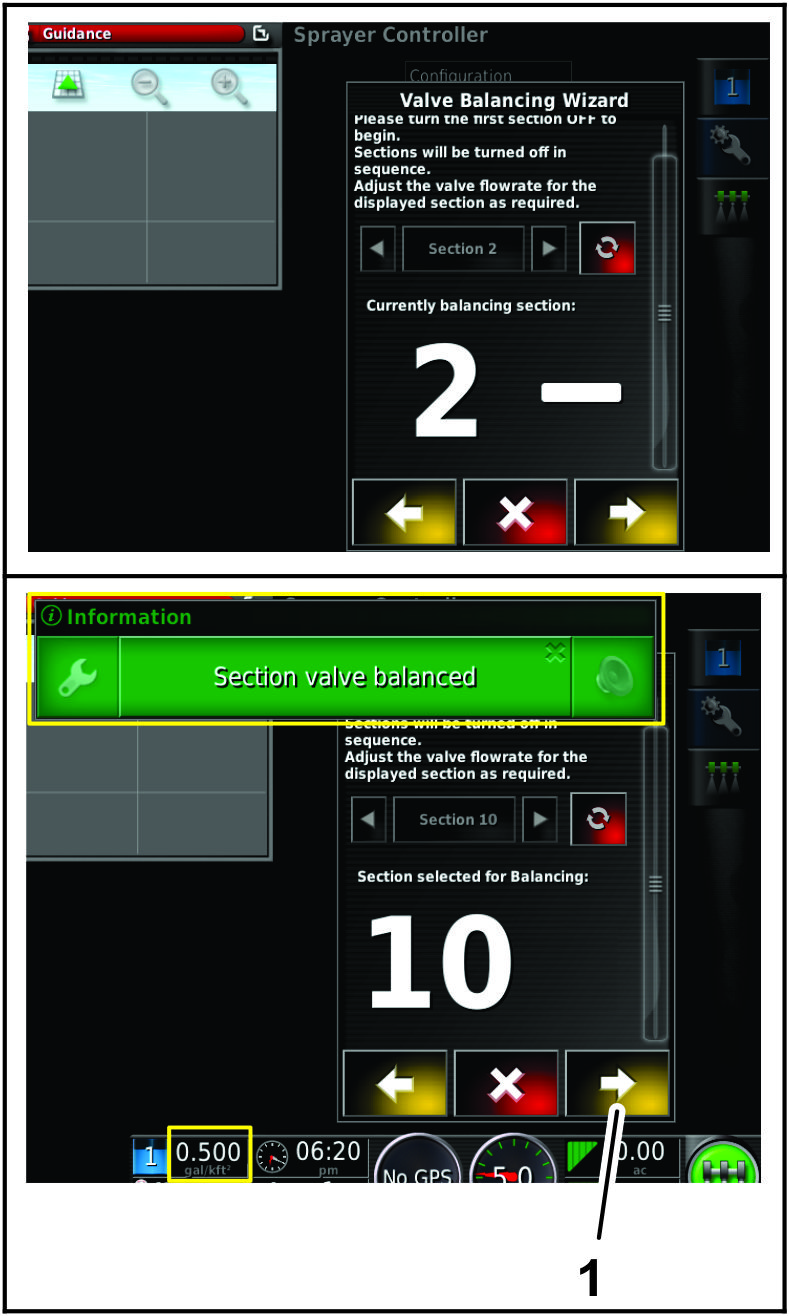
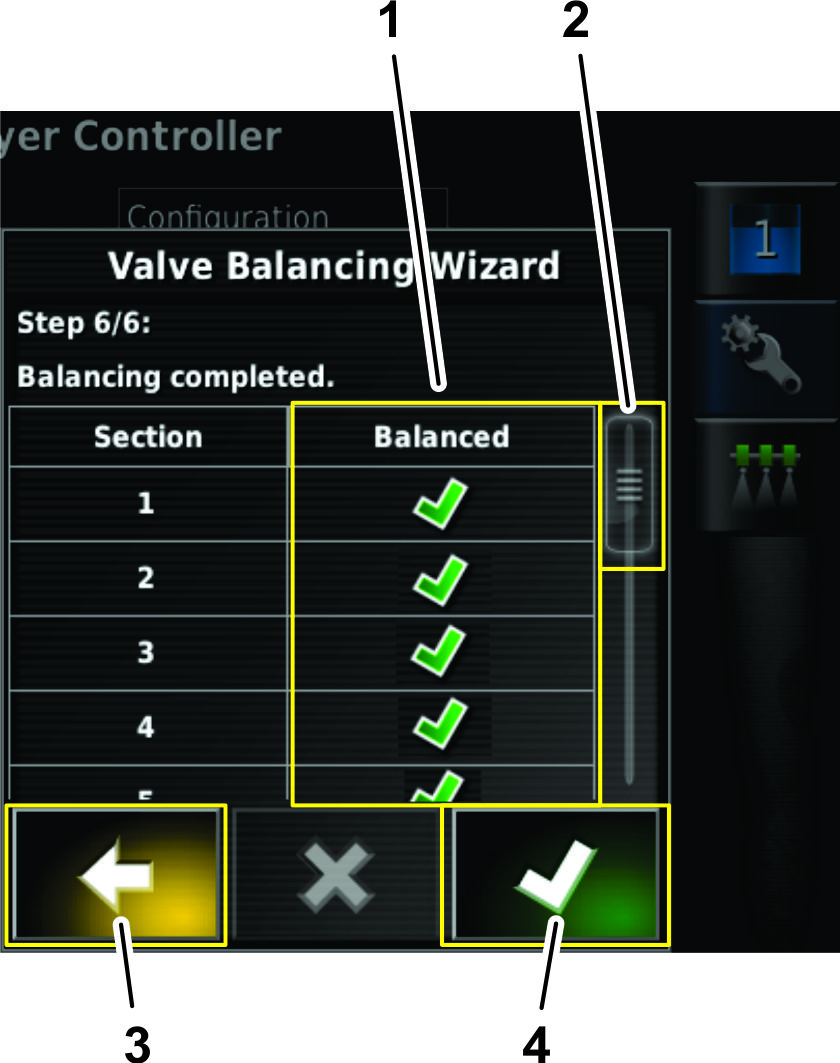
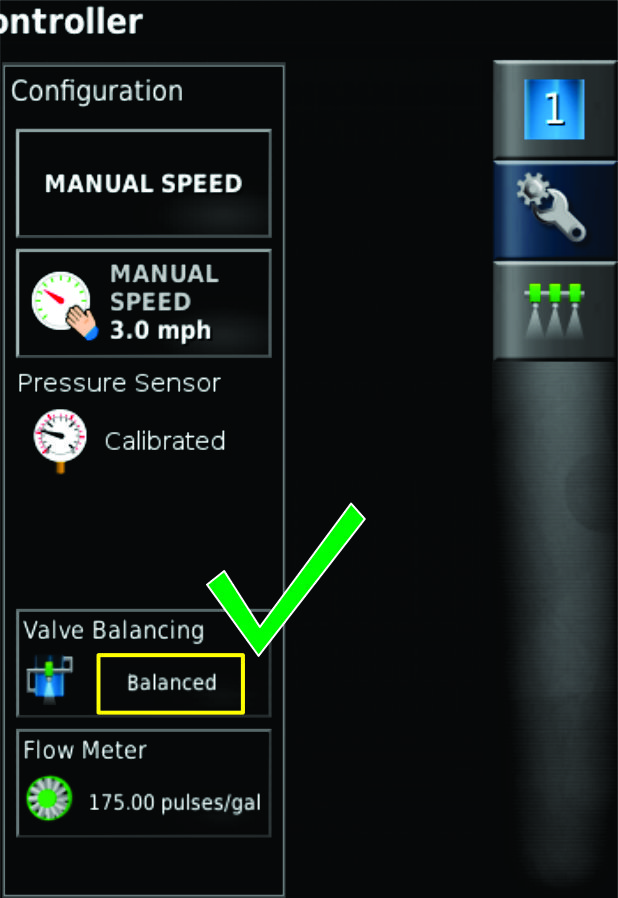
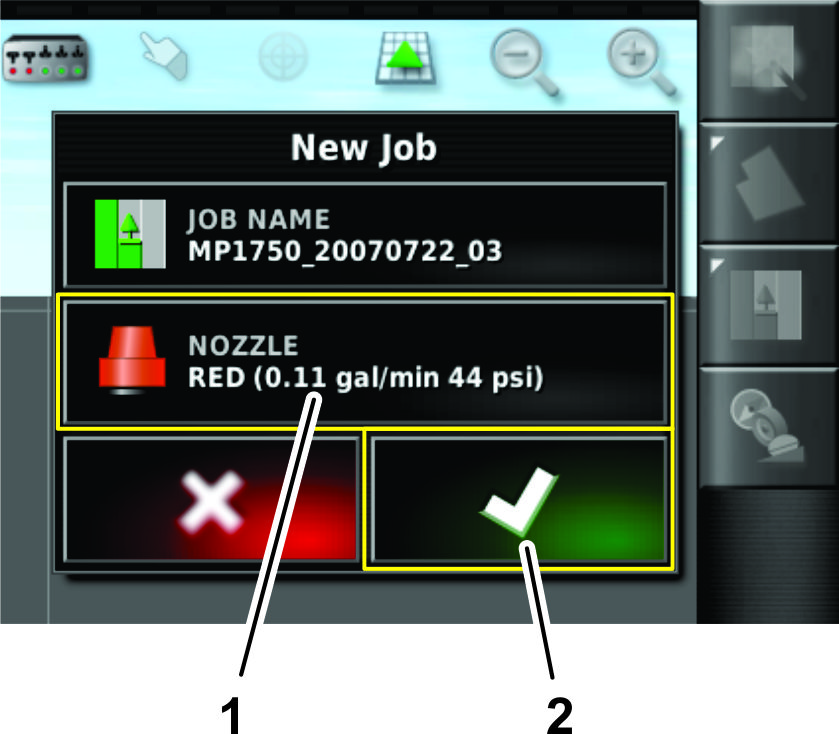
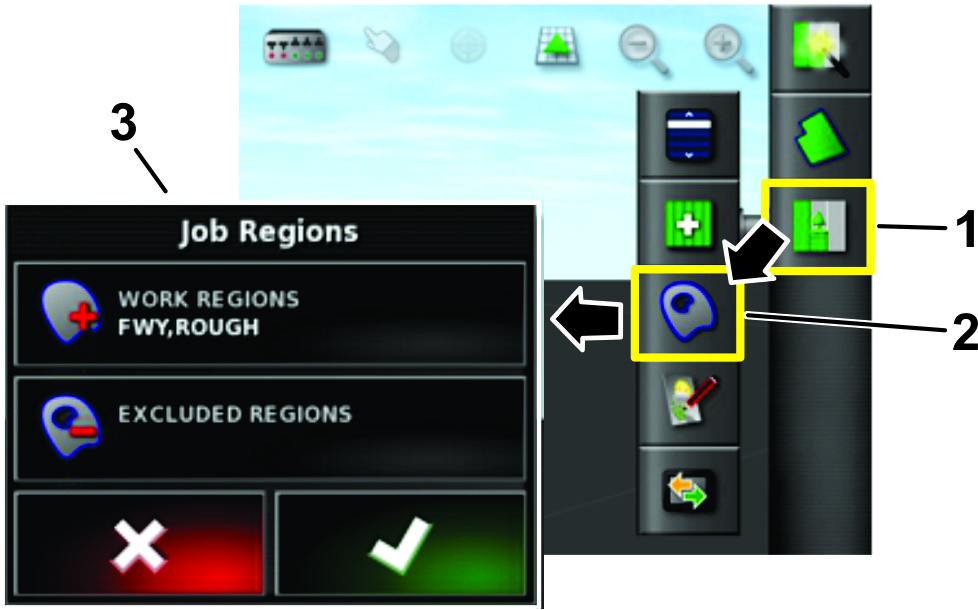
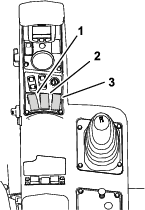
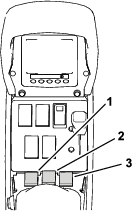
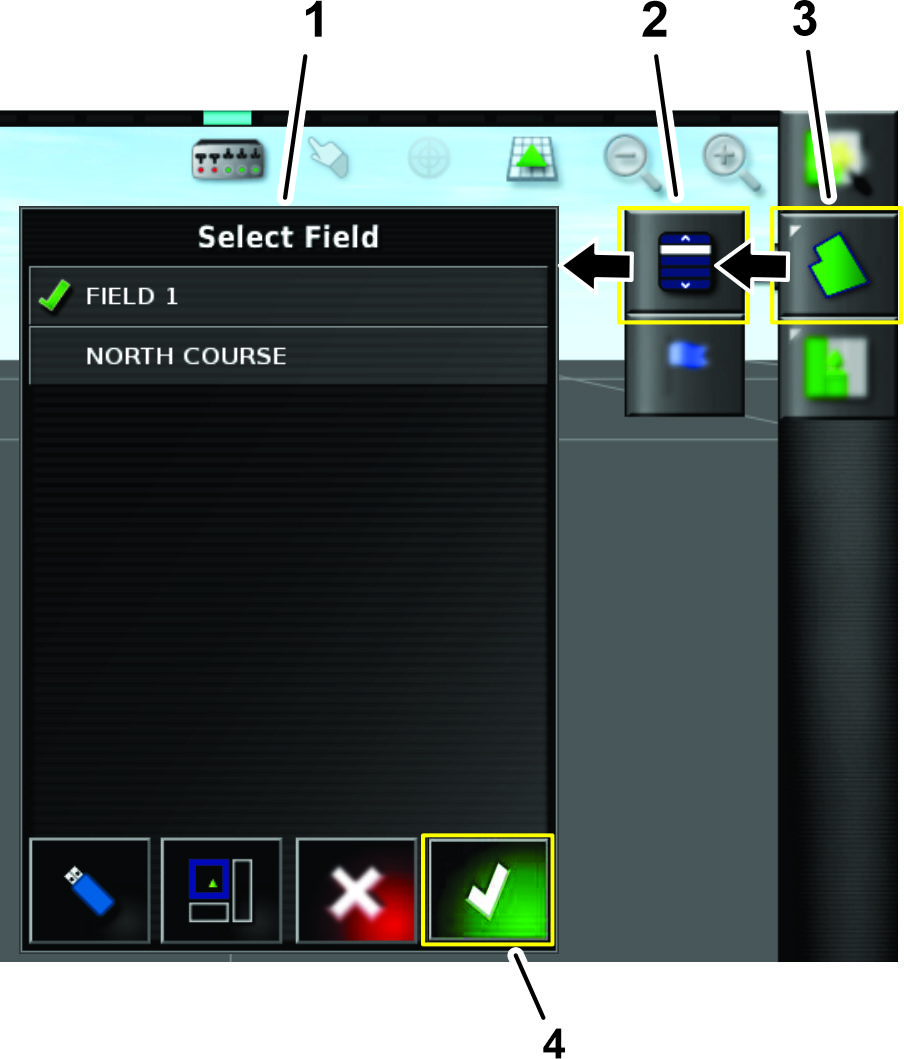
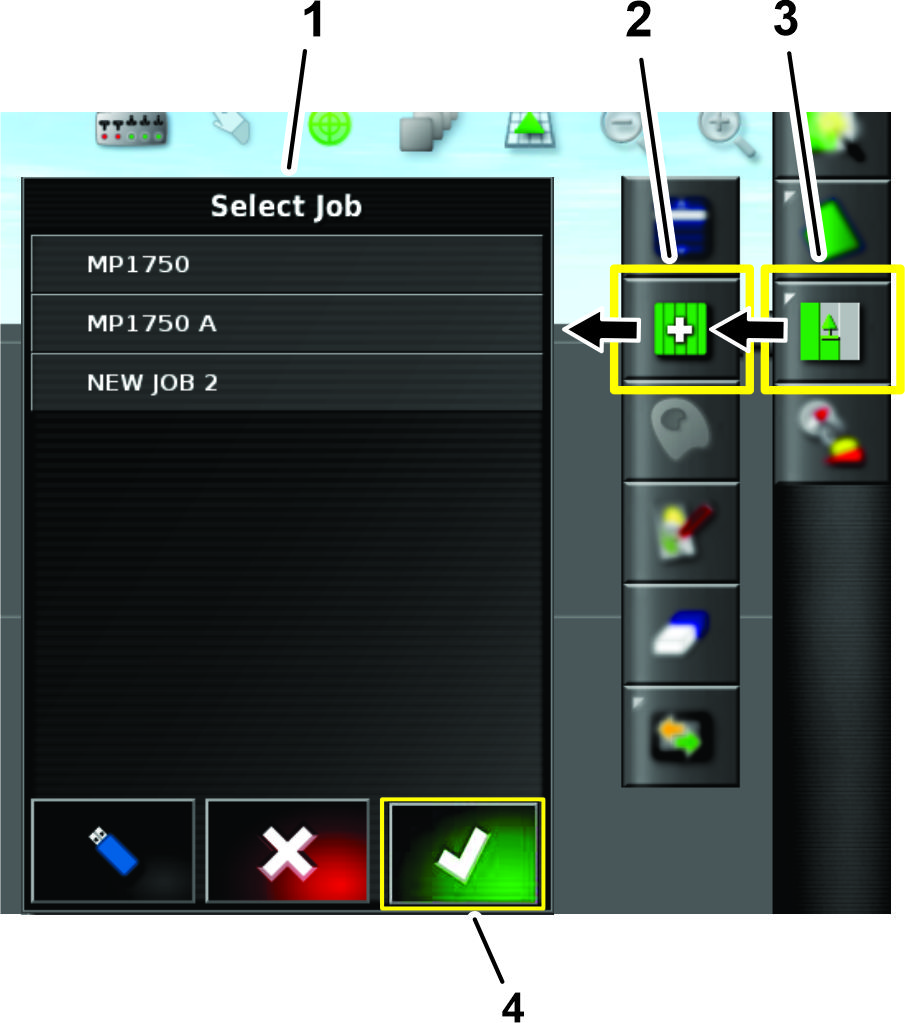
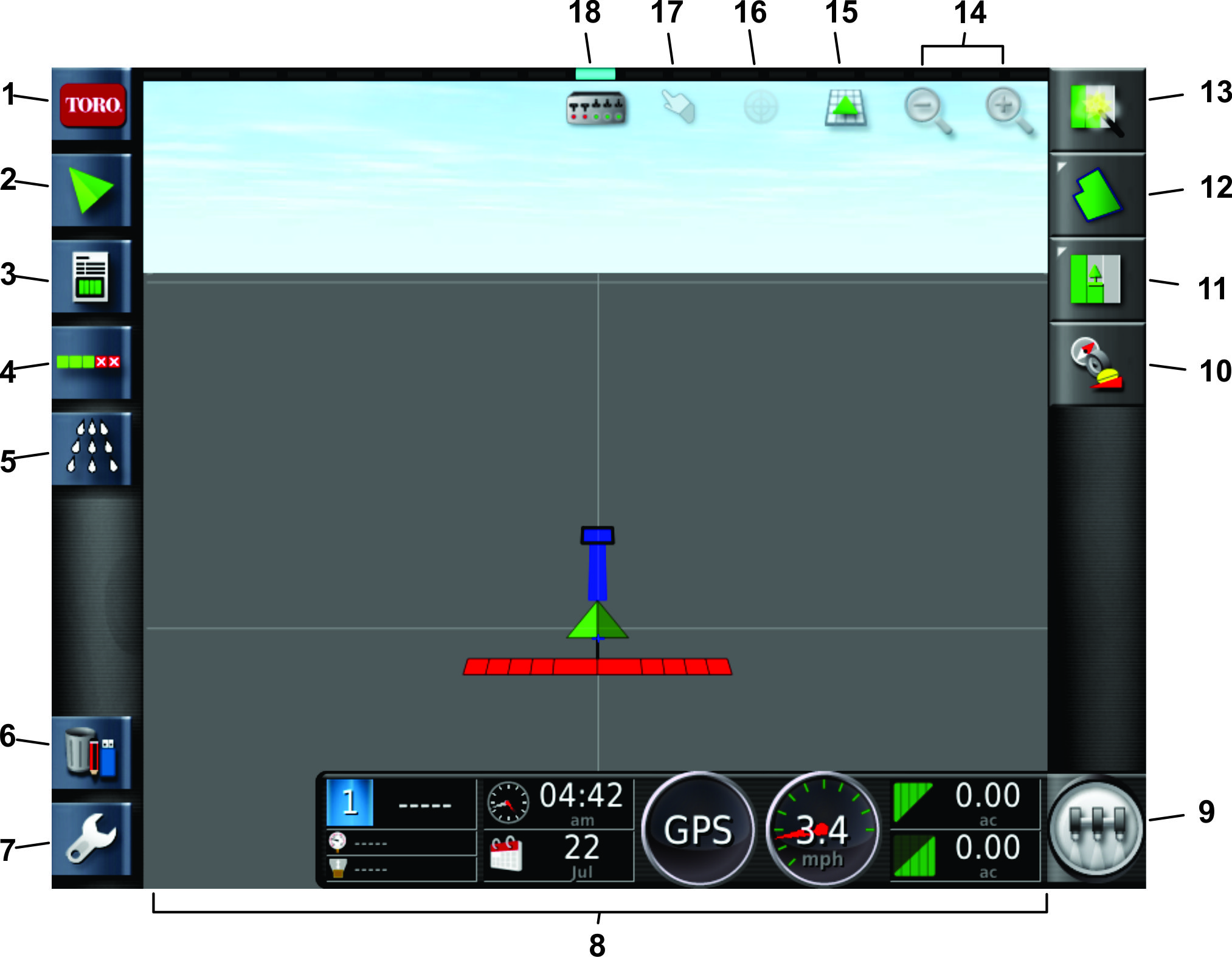
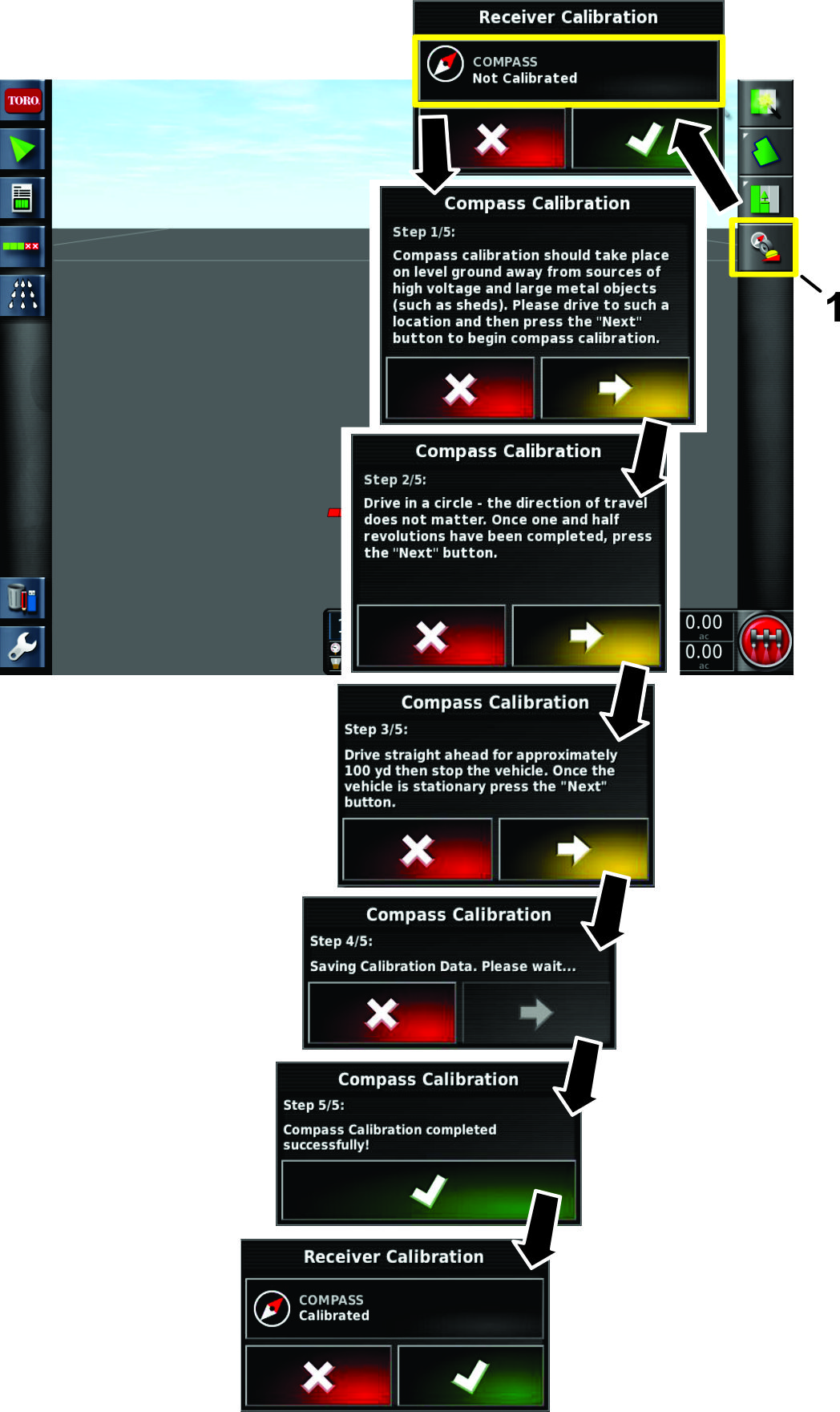
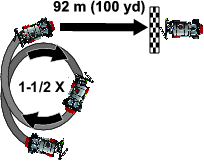
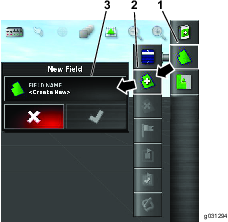
 в левом
нижнем углу главного
экрана.
в левом
нижнем углу главного
экрана.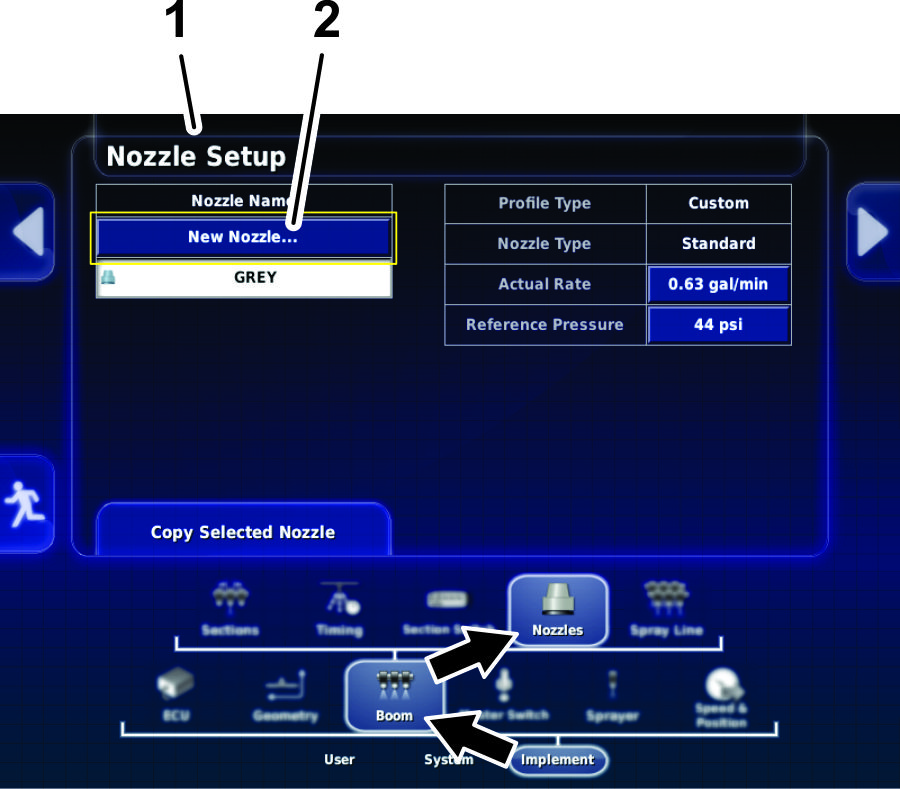
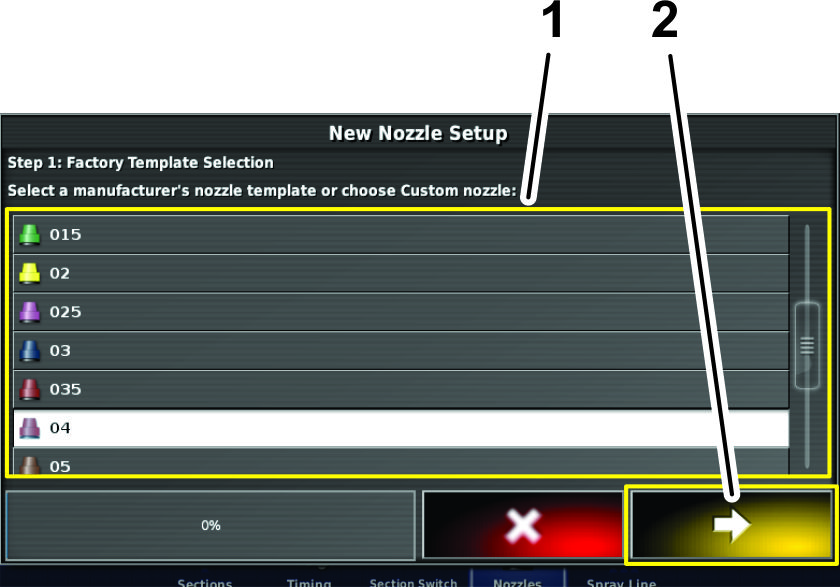
 04
04 05
05 06
06 08
08 10
10 15
15